Page 1

Brugervejledning
LaserJet Enterprise M506
www.hp.com/support/ljM506
M506xM506dnM506n
Page 2
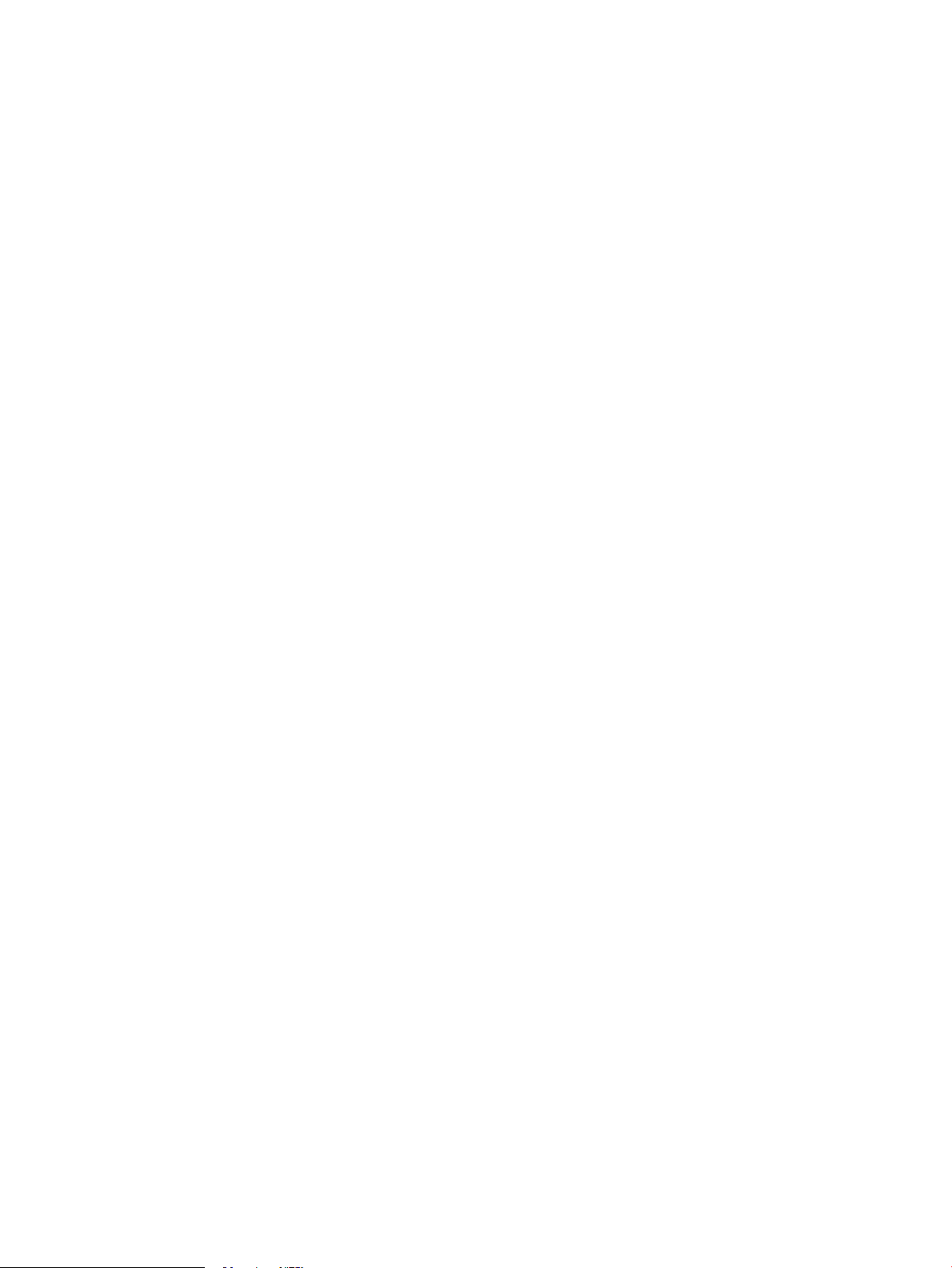
Page 3
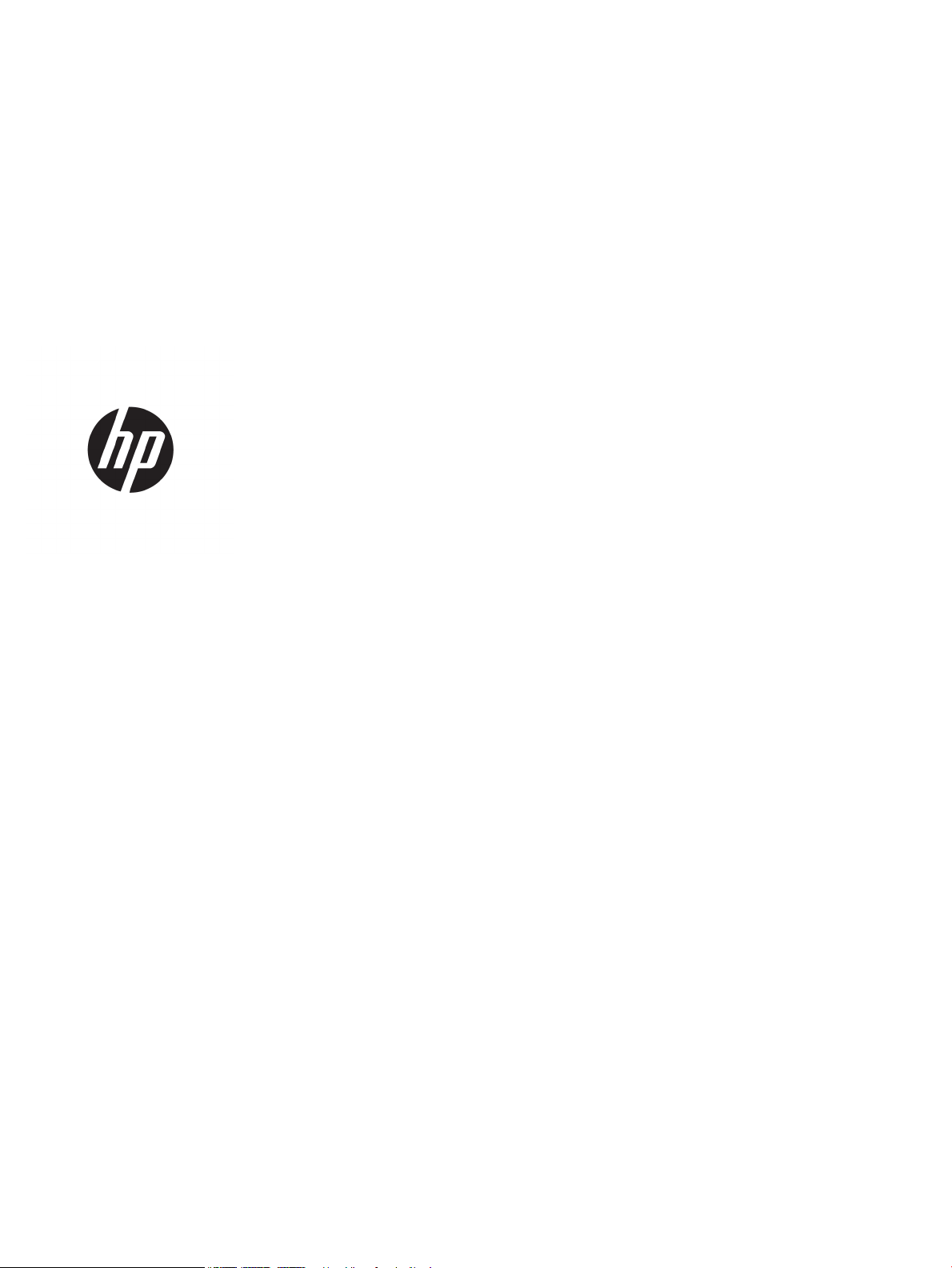
HP LaserJet Enterprise M506
Brugervejledning
Page 4
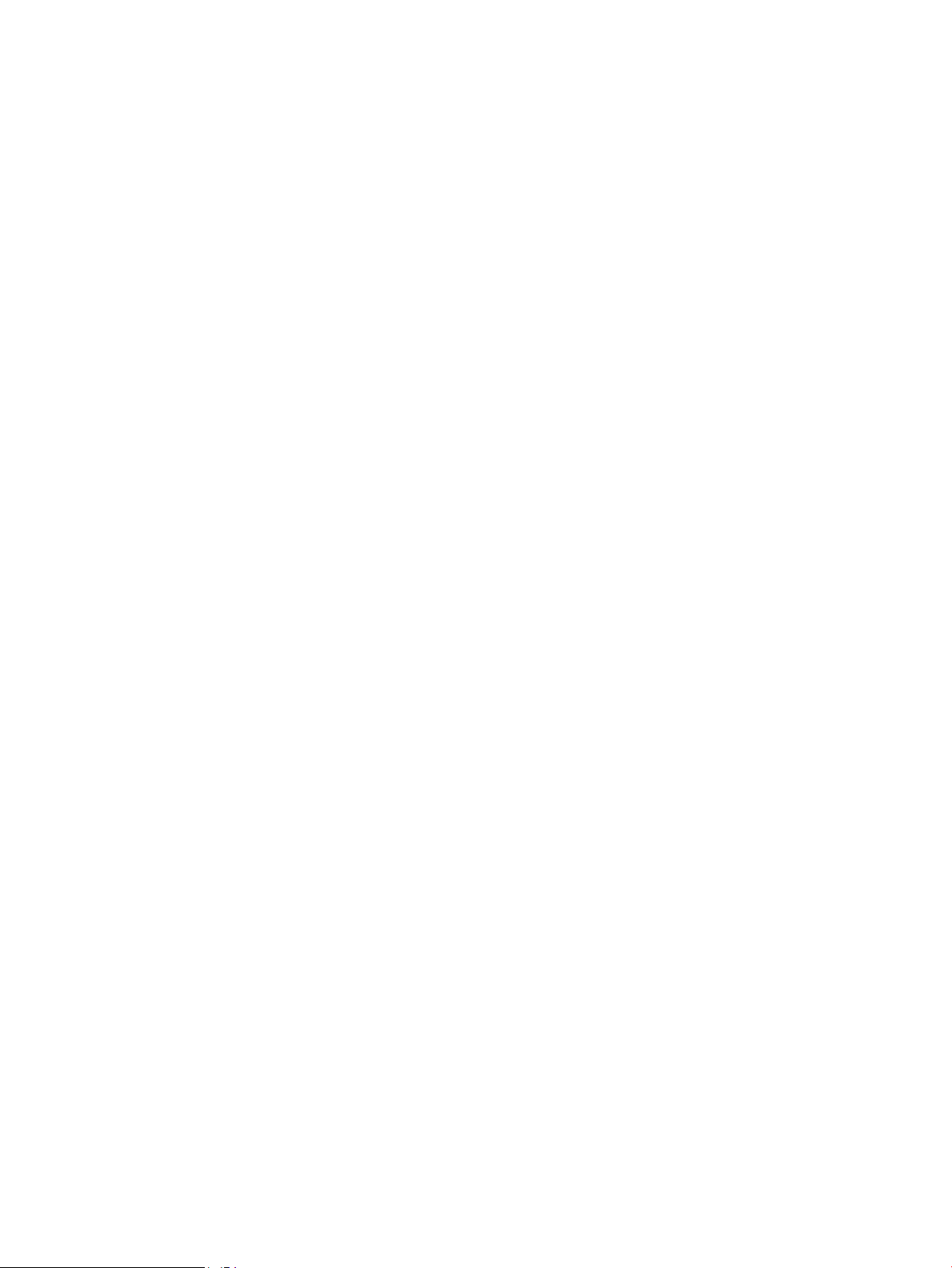
Copyright og licens
Varemærker
© Copyright 2017 HP Development Company,
L.P.
Reproduktion, tilpasning eller oversættelse er,
uden forudgående skriftlig tilladelse, forbudt, for
så vidt det ikke er udtrykkeligt tilladt i henhold til
loven om ophavsret.
Oplysningerne i dette dokument kan ændres
uden forudgående varsel.
De eneste garantier for HP-produkter og serviceydelser er at nde i de udtrykkelige
garantierklæringer, der følger med produkterne
og tjenesteydelserne. Intet heri skal opfattes
som en ekstra garanti. HP er ikke ansvarlig for
tekniske eller redaktionelle fejl eller mangler
heri.
Edition 3, 1/2019
Adobe®, Adobe Photoshop®, Acrobat® og
P
ostScript® er varemærker tilhørende Adobe
S
ystems Incorporated.
Apple og Apple-logoet er varemærker tilhørende
Apple Computer, Inc., der registreret i USA og
andre lande/områder. iPod er et varemærke
tilhørende Apple Computer, Inc. iPod må kun
anvendes til lovlig kopiering eller kopiering
autoriseret af indehaveren af rettighederne.
Stjæl ikke musik.
Microsoft®, Windows®, Windows® XP og
Windows Vista® er varemærker registreret i USA
tilhørende Microsoft Corporation.
UNIX® er et registreret varemærke tilhørende
The Open Gr
oup.
Page 5
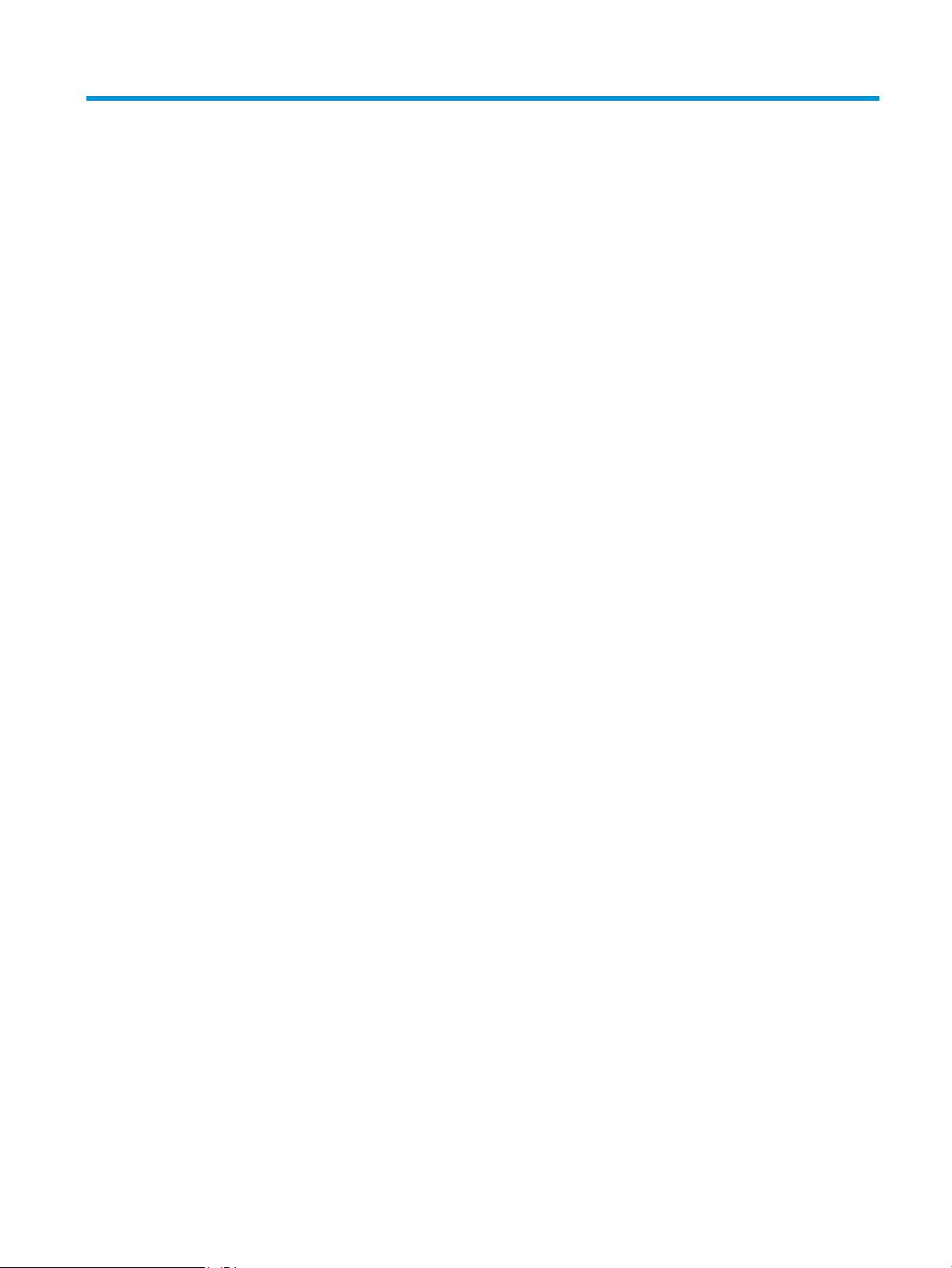
Indholdsfortegnelse
1 Printeroversigt ........................................................................................................................................................................................... 1
Printervisninger ........................................................................................................................................................................ 2
Printer set forfra .................................................................................................................................................. 2
Printer set bagfra ................................................................................................................................................. 3
Interfaceporte ....................................................................................................................................................... 4
Kontrolpanelvisning (kontrolpanel med 4 linjer, kun n- og dn-modeller) ................................................... 4
Visning af kontrolpanel (kontrolpanel med berøringsskærm, kun x-modeller) ........................................ 5
Printerspecikationer .............................................................................................................................................................. 7
Tekniske specikationer ...................................................................................................................................... 7
Understøttede operativsystemer ...................................................................................................................... 8
Mobile udskriftsløsninger ................................................................................................................................. 11
Printermål ........................................................................................................................................................... 12
Strømforbrug, elektriske specikationer og akustiske emissioner ........................................................... 14
Område for driftsmiljø ...................................................................................................................................... 14
Konguration af printerhardware og softwareinstallation ............................................................................................. 15
2 Papirbakker ............................................................................................................................................................................................. 17
Ilæg papir i bakke 1 (multifunktionsbakke) ........................................................................................................................ 18
Indledning ........................................................................................................................................................... 18
Papirretning for bakke 1 ................................................................................................................................... 19
Brug Tilstanden Alternativt brevhoved .......................................................................................................... 19
Aktivér tilstanden Alternativt brevhoved via menuerne på printerens kontrolpanel ......... 19
Ilæg papir i bakke 2, 3, 4 og 5 .............................................................................................................................................. 20
Indledning ........................................................................................................................................................... 20
Papirretning for bakke 2 og bakkerne til 550 ark ......................................................................................... 22
Brug Tilstanden Alternativt brevhoved .......................................................................................................... 22
Aktivér tilstanden Alternativt brevhoved via menuerne på printerens kontrolpanel ......... 23
Ilæg og udskriv på konvolutter ............................................................................................................................................ 24
Indledning ........................................................................................................................................................... 24
Udskriv konvolutter ........................................................................................................................................... 24
Konvolutretning ................................................................................................................................................. 24
DAWW iii
Page 6
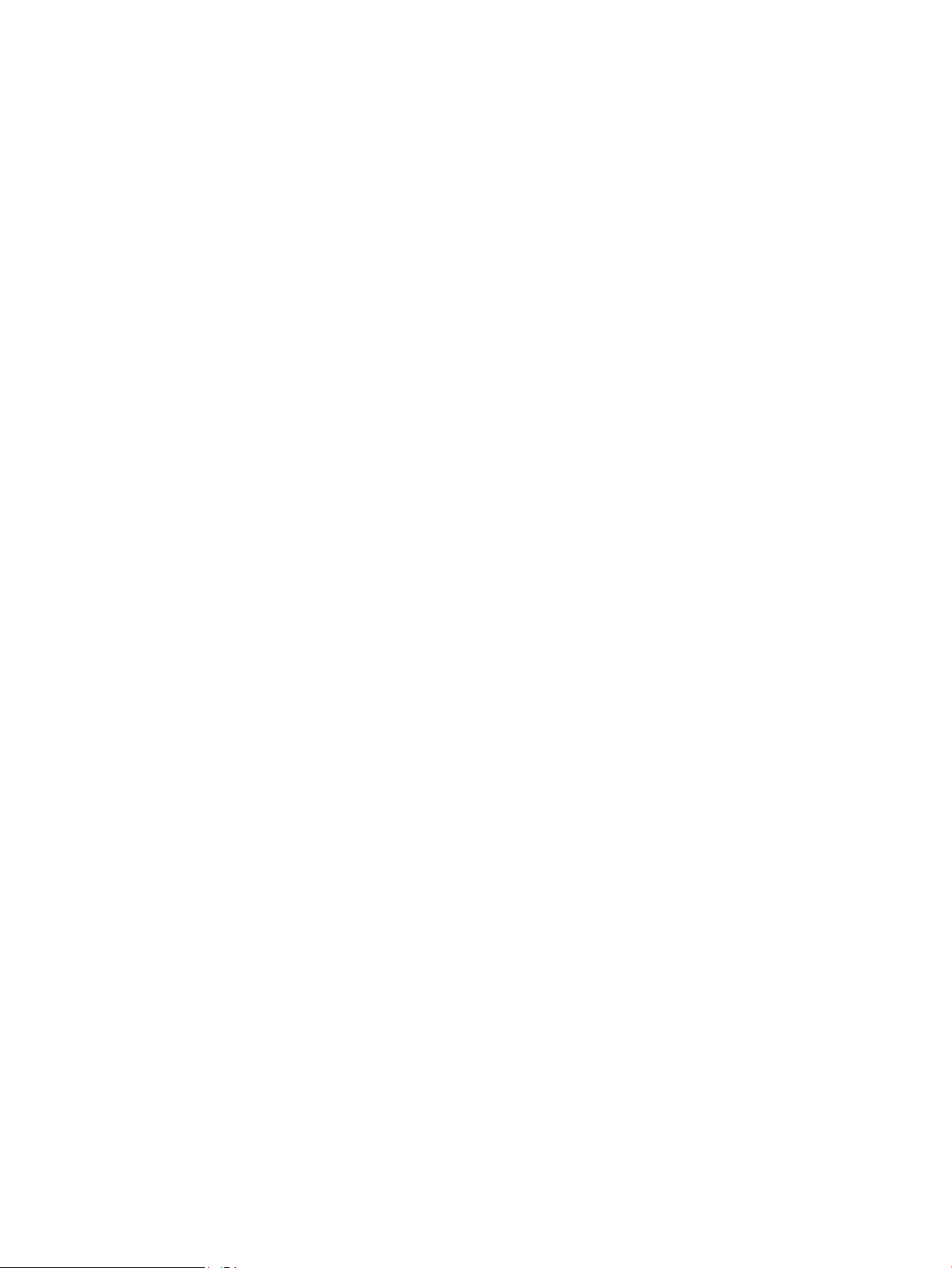
3 Forbrugsvarer, tilbehør og reservedele ............................................................................................................................................... 25
Bestil forbrugsvarer, tilbehør og reservedele .................................................................................................................... 26
Bestilling ............................................................................................................................................................. 26
Forbrugsvarer og ekstraudstyr ....................................................................................................................... 26
Dele til reparationer foretaget af kunden ...................................................................................................... 27
Udskiftning af tonerpatronerne ........................................................................................................................................... 29
Indledning ........................................................................................................................................................... 29
Oplysninger om tonerpatron ........................................................................................................................... 29
Fjern og udskift patronen ................................................................................................................................. 30
4 Udskriv ..................................................................................................................................................................................................... 33
Udskrivningsopgaver (Windows) ......................................................................................................................................... 34
Sådan udskriver du (Windows) ........................................................................................................................ 34
Udskriv automatisk på begge sider (Windows) ............................................................................................ 36
Manuel udskrivning på begge sider (dupleks) (Windows) ........................................................................... 36
Udskrivning af ere sider pr. ark (Windows) ................................................................................................. 37
Valg af papirtype (Windows) ............................................................................................................................ 37
Yderligere udskrivningsopgaver ...................................................................................................................... 37
Udskrivningsopgaver (OS X) ................................................................................................................................................. 39
Sådan udskriver du (OS X) ................................................................................................................................ 39
Automatisk udskrivning på begge sider (OS X) ............................................................................................. 39
Manuel udskrivning på begge sider (dupleks) (OS X) ................................................................................... 39
Udskrivning af ere sider pr. ark (OS X) ......................................................................................................... 40
Valg af papirtype (OS X) .................................................................................................................................... 40
Yderligere udskrivningsopgaver ...................................................................................................................... 40
Gem udskriftsjob på printeren til udskrivning senere eller til privat udskrivning ........................................................ 42
Indledning ........................................................................................................................................................... 42
Opret et lagret job (Windows) .......................................................................................................................... 42
Opret et gemt job (OS X) ................................................................................................................................... 43
Udskrivning af et lagret job .............................................................................................................................. 44
Sletning af et lagret job .................................................................................................................................... 44
Mobil udskrivning ................................................................................................................................................................... 46
Indledning ........................................................................................................................................................... 46
HP ePrint via email ............................................................................................................................................ 46
HP ePrint-softwaren ......................................................................................................................................... 47
AirPrint ................................................................................................................................................................. 48
Integreret udskrivning til Android ................................................................................................................... 48
Wi-Fi Direct- og NFC-udskrivning .................................................................................................................... 48
Udskrivning fra USB-porten ................................................................................................................................................. 50
Indledning ........................................................................................................................................................... 50
Aktiver USB-porten til udskrivning ................................................................................................................. 50
iv DAWW
Page 7
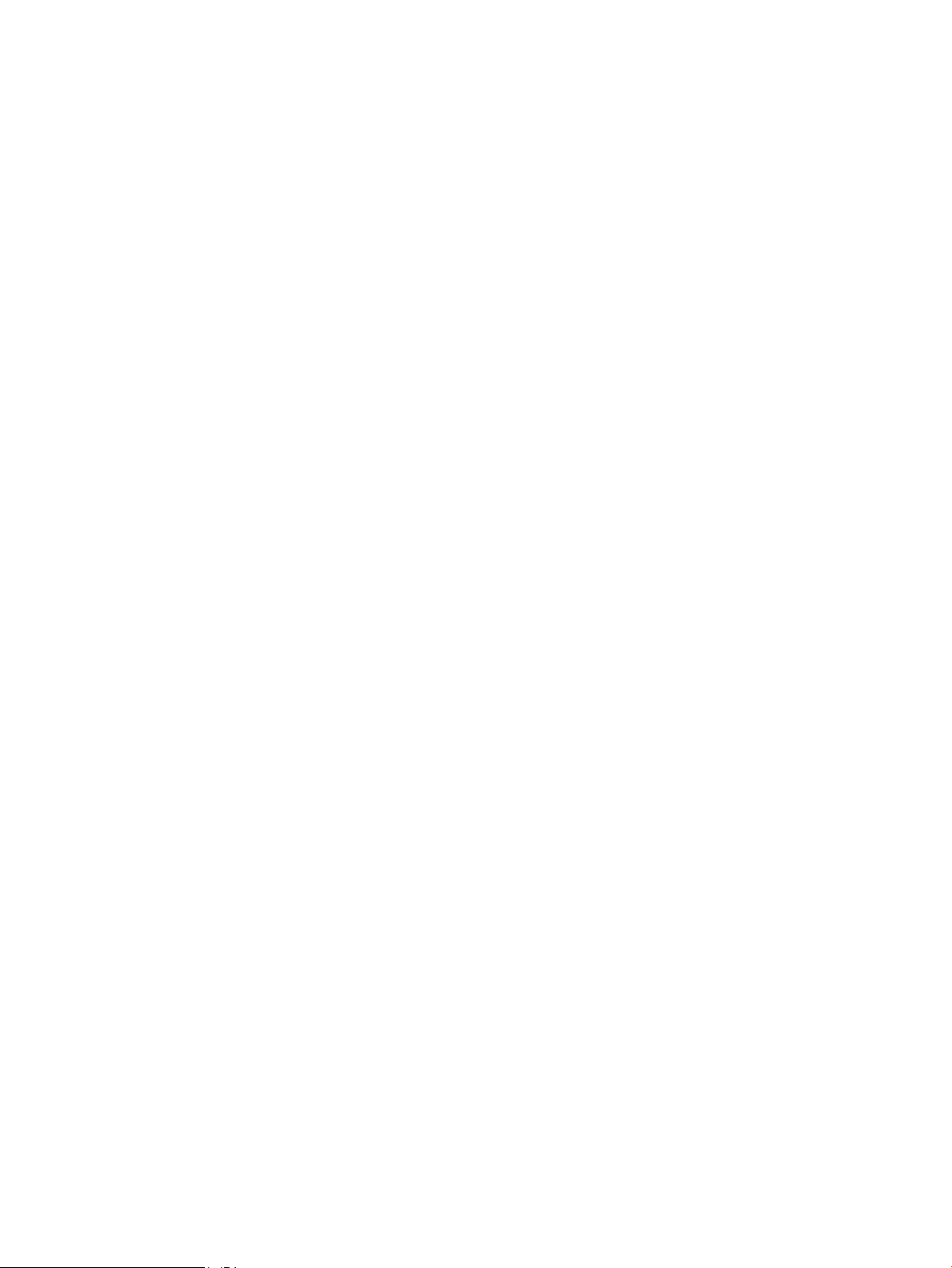
Udskrivning af USB-dokumenter .................................................................................................................... 51
5 Administrer printeren ............................................................................................................................................................................. 53
Avanceret konguration med HP's integrerede webserver (EWS) ................................................................................. 54
Indledning ........................................................................................................................................................... 54
Sådan åbnes HP's integrerede webserver (EWS) ......................................................................................... 54
Funktioner for HP's integrerede webserver .................................................................................................. 55
Fanen Oplysninger ........................................................................................................................ 56
Fanen Generelt .............................................................................................................................. 56
Fanen Udskriv ................................................................................................................................ 57
Fanen Fejlnding ........................................................................................................................... 57
Fanen Sikkerhed ............................................................................................................................ 58
Fanen HP Web Services (HP-webtjenester) .............................................................................. 58
Fanen Netværk .............................................................................................................................. 59
Listen over Andre links ................................................................................................................. 60
Avanceret konguration med HP Utility til OS X ................................................................................................................ 61
Åbn HP Utility ..................................................................................................................................................... 61
HP Utility-funktioner ......................................................................................................................................... 61
Konguration af IP-netværksindstillinger .......................................................................................................................... 63
Printer deler ansvarsfraskrivelse .................................................................................................................... 63
Få vist eller foretag ændringer til netværksindstillinger ............................................................................. 63
Omdøbning af produktet på netværket ......................................................................................................... 63
Manuel konguration af TCP/IP-parametrene fra kontrolpanelet ............................................................. 64
Manuel konguration af IPv6 TCP/IP-parametrene fra kontrolpanelet .................................................... 64
Indstillinger for forbindelseshastighed og dupleks ..................................................................................... 65
Printersikkerhedsfunktioner ................................................................................................................................................ 67
Indledning ........................................................................................................................................................... 67
Sikkerhedserklæringer ...................................................................................................................................... 67
Tildel en administratoradgangskode ............................................................................................................. 67
IP-sikkerhed ........................................................................................................................................................ 68
Lås processoren ................................................................................................................................................. 69
Krypteringssupport: HP High-Performance Secure-harddiske .................................................................. 69
Energibesparende indstillinger ............................................................................................................................................ 70
Indledning ........................................................................................................................................................... 70
Udskrivning med EconoMode .......................................................................................................................... 70
Indstil dvaletimeren, og kongurer printeren til at bruge 1 watt eller mindre ........................................ 70
HP Web Jetadmin ................................................................................................................................................................... 72
Software- og rmwareopdateringer .................................................................................................................................. 73
6 Løs problemer ......................................................................................................................................................................................... 75
Kundesupport ......................................................................................................................................................................... 76
DAWW v
Page 8
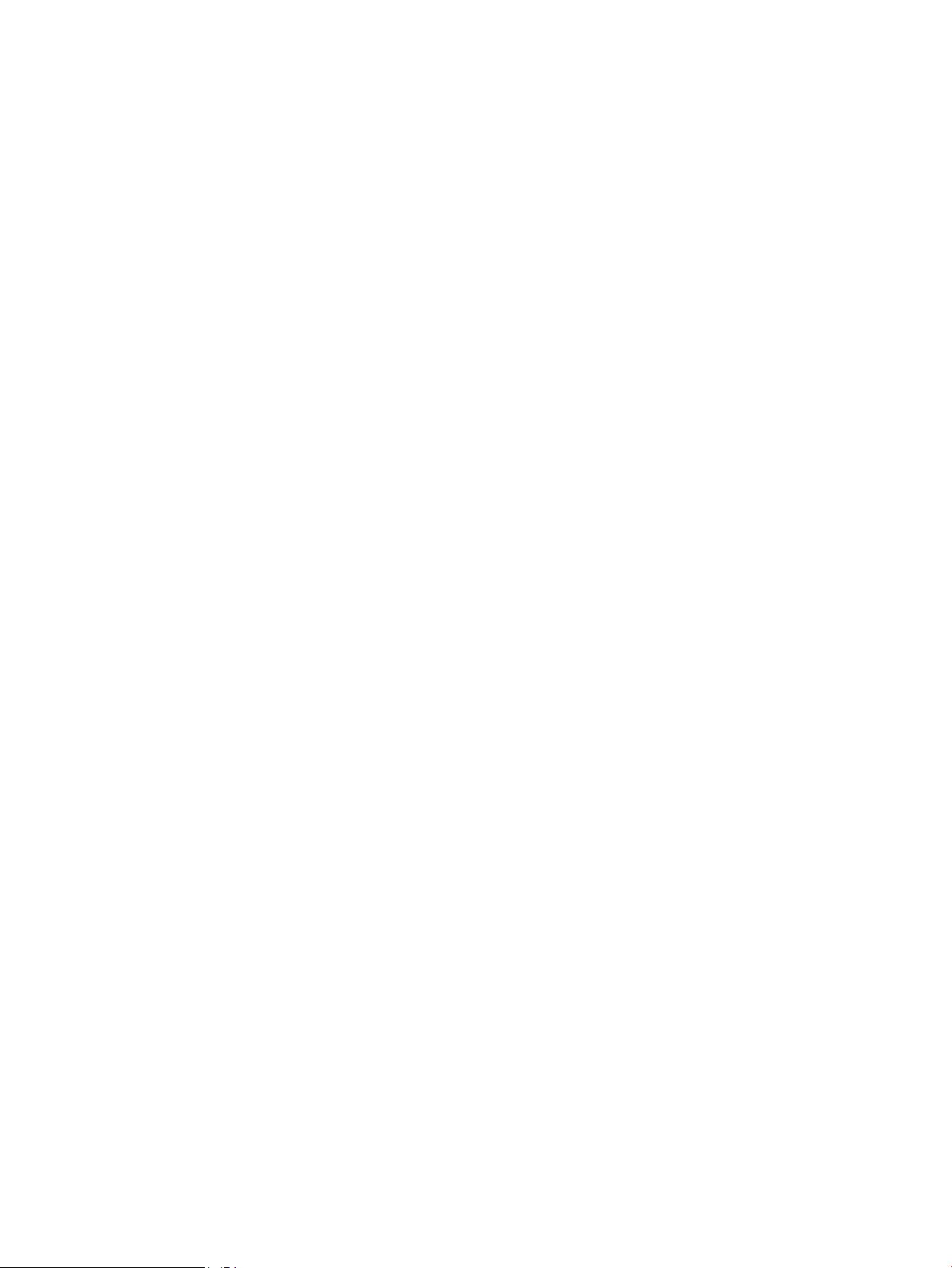
Kontrolpanelets Hjælp-system ............................................................................................................................................ 77
Gendan fabriksindstillinger ................................................................................................................................................... 78
Indledning ........................................................................................................................................................... 78
Metode 1: Gendan fabriksindstillinger fra printerens kontrolpanel .......................................................... 78
Metode 2: Gendan fabriksindstillinger fra HP's integrerede webserver (kun printere, der er
tilsluttet et netværk) ......................................................................................................................................... 78
En meddelelse af typen "Patron er lav" eller "Patron er meget lav" vises på printerens kontrolpanel .................... 80
Ændring af indstillinger for Meget lav ............................................................................................................ 80
Til produkter med faxfunktionalitet ........................................................................................... 80
Bestil forbrugsvarer .......................................................................................................................................... 81
Produktet samler ikke papir op, eller det indføres forkert .............................................................................................. 82
Indledning ........................................................................................................................................................... 82
Printeren samler ikke papir op ........................................................................................................................ 82
Printeren tager ere ark papir ......................................................................................................................... 84
Afhjælp papirstop ................................................................................................................................................................... 88
Indledning ........................................................................................................................................................... 88
Mulige placeringer af papirstop ....................................................................................................................... 88
Auto-navigation til afhjælpning af papirstop ................................................................................................ 89
Problemer med hyppige eller tilbagevendende papirstop ......................................................................... 89
Afhjælp papirstop i bakke 1 ............................................................................................................................. 89
Afhjælp papirstop i bakke 2 og bakkerne til 550 ark ................................................................................... 91
Afhjælp papirstop i tonerpatronområdet ...................................................................................................... 94
Afhjælp papirstop i bagdækslet og kseringsområdet ............................................................................... 96
Afhjælp papirstop i udskriftsbakken ............................................................................................................... 97
Afhjælp papirstop i dupleksenheden .............................................................................................................. 98
Forbedring af udskriftskvaliteten ...................................................................................................................................... 103
Indledning ......................................................................................................................................................... 103
Udskriv fra et andet softwareprogram ........................................................................................................ 103
Kontrol af papirtype for udskriftsjobbet ..................................................................................................... 103
Kontrol af papirtypeindstilling (Windows) .............................................................................. 103
Kontrol af papirtypeindstilling (OS X) ...................................................................................... 103
Kontrol af status for tonerpatron ................................................................................................................. 104
Rengøring af printeren ................................................................................................................................... 104
Udskriv en renseside .................................................................................................................. 104
Visuel undersøgelse af tonerpatronen ........................................................................................................ 105
Kontroller papiret og udskrivningsmiljøet ................................................................................................... 105
Trin et: Brug papir, der opfylder HP's specikationer ............................................................ 105
Trin to: Kontroller miljøet .......................................................................................................... 105
Trin 3: Individuel bakkejustering .............................................................................................. 106
Kontroller EconoMode-indstillingerne ......................................................................................................... 106
Prøv en anden printerdriver .......................................................................................................................... 107
vi DAWW
Page 9
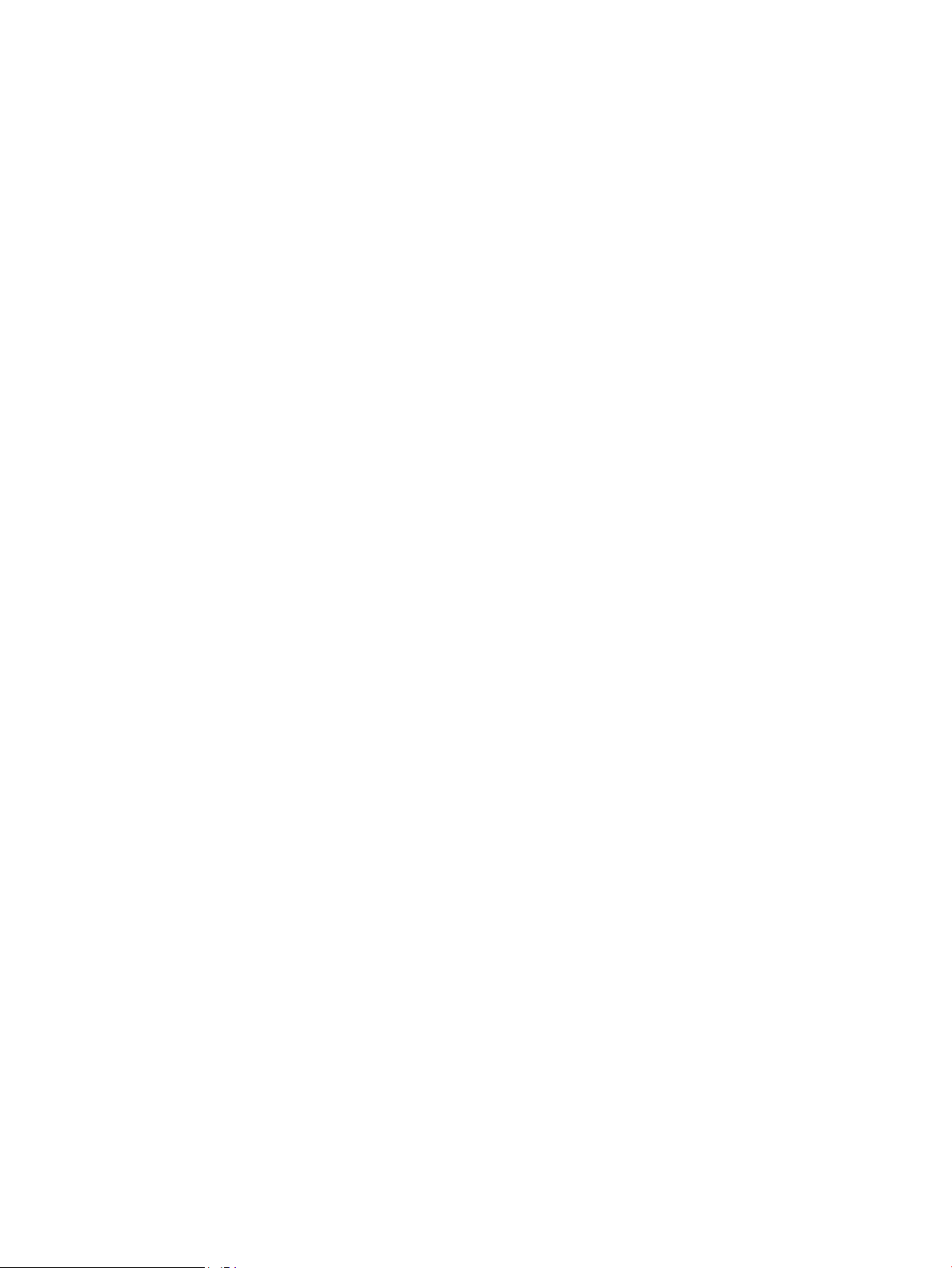
Løsning af problemer med kablet netværk ..................................................................................................................... 108
Indledning ......................................................................................................................................................... 108
Dårlig fysisk forbindelse ................................................................................................................................ 108
Computeren bruger en forkert IP-adresse for printeren .......................................................................... 108
Computeren kan ikke kommunikere med printeren .................................................................................. 108
Printeren bruger forkerte indstillinger for link og dupleks for netværket ............................................. 109
Nye softwareprogrammer kan forårsage kompatibilitetsproblemer ..................................................... 109
Computeren eller arbejdsstationen kan være kongureret forkert ........................................................ 109
Printeren er deaktiveret, eller andre netværksindstillinger er forkerte ................................................. 109
Indeks ......................................................................................................................................................................................................... 111
DAWW vii
Page 10
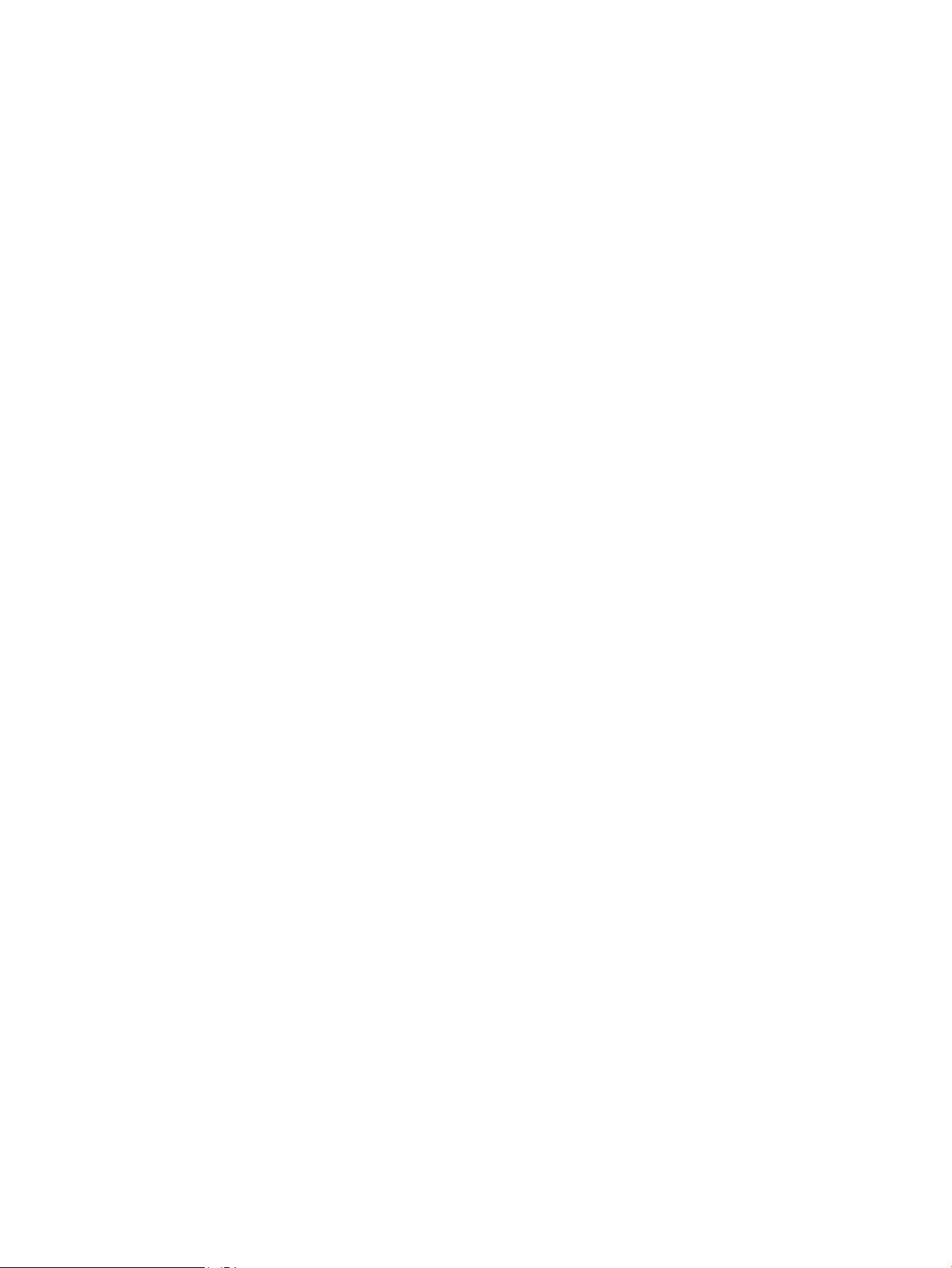
viii DAWW
Page 11

1 Printeroversigt
●
Printervisninger
●
Printerspecikationer
●
Konguration af printerhardware og softwareinstallation
Yderligere oplysninger:
Følgende oplysninger er korrekte på udgivelsestidspunktet. Se www.hp.com/support/ljM506, hvis du ønsker
aktuelle oplysninger.
HP’s komplette hjælp til printeren omfatter følgende oplysninger:
●
Installer og kongurer
●
Lær og brug
●
Løs problemer
●
Download software- og rmwareopdateringer
●
Deltag i supportfora
●
Find garantioplysninger og lovgivningsmæssige oplysninger
DAWW 1
Page 12
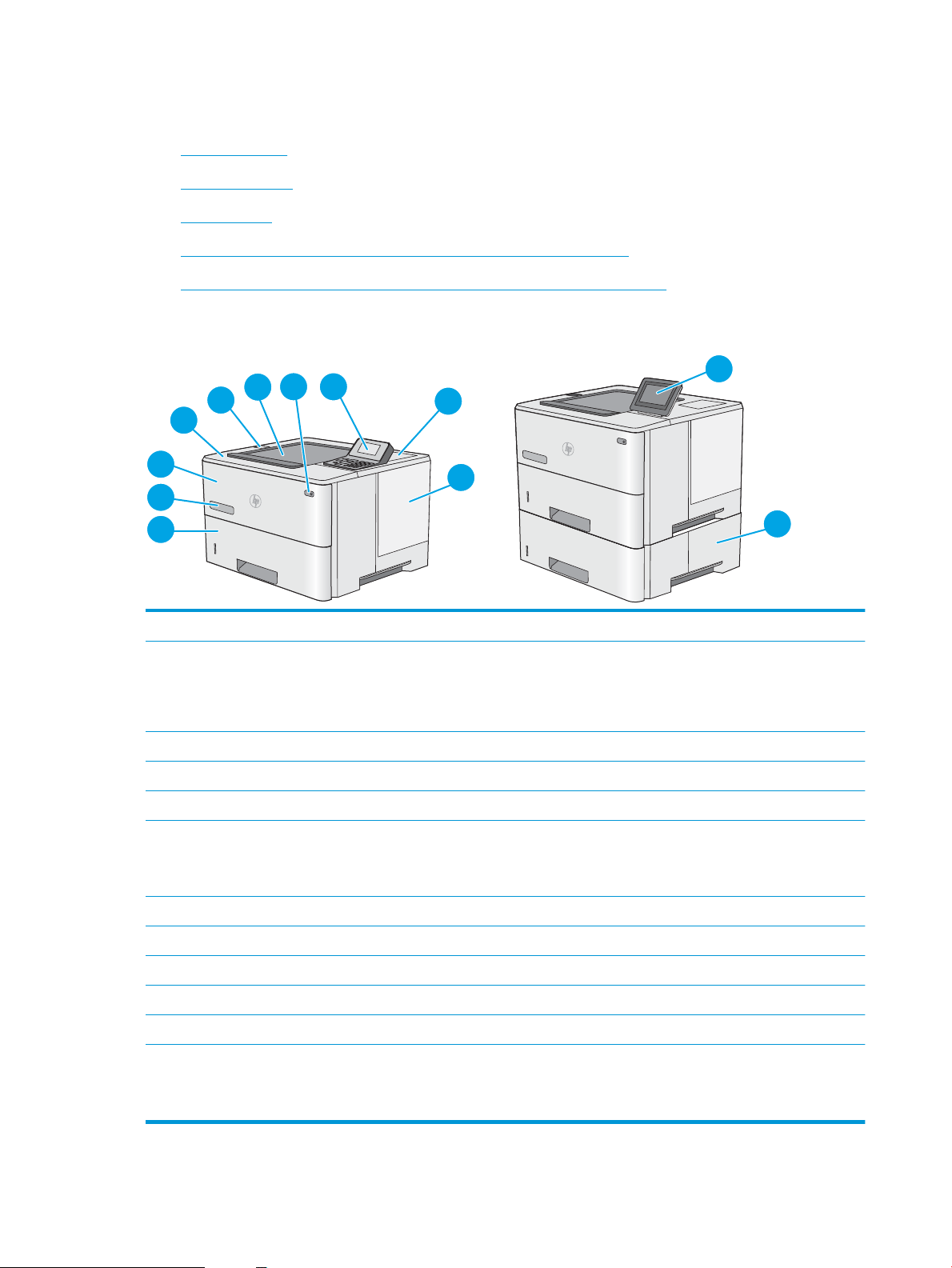
Printervisninger
3
2
1
6
7
8
9
10
4
5
11
12
●
Printer set forfra
●
Printer set bagfra
●
Interfaceporte
●
Kontrolpanelvisning (kontrolpanel med 4 linjer, kun n- og dn-modeller)
●
Visning af kontrolpanel (kontrolpanel med berøringsskærm, kun x-modeller)
Printer set forfra
1 Topdæksel (adgang til tonerpatron)
2 Lettilgængelig USB-port
Indsæt et USB-ashdrev til udskrivning uden en computer eller for at opdatere printerrmwaren.
BEMÆRK: En administrator skal aktivere denne port før brug.
3 Standardudskriftsbakke
4 Tænd/sluk-knap
5 4-linjers LCD-kontrolpanel med tastatur (kun n- og dn-modeller)
6 hardwareintegrationsstik til tilslutning af tilbehør og tredjeparts-enheder (dn og x-modeller)
BEMÆRK: Hvis du vil bruge hardwareintegrationsstikket (HIP), skal du installere HP's tilbehør til interne USB-porte (B5L28A).
Ellers fungerer USB-porten i hardwareintegrationsstikket ikke.
7 Processordæksel
8 Bakke 2
9 Modelnavn
10 Bakke 1
11 Kontrolpanel med berøringsfølsomt farvedisplay (kun x-modeller)
12 1 x 550-arks papirfremfører, bakke 3 (medfølger med x-modellen, ekstraudstyr for de øvrige modeller)
BEMÆRK: Hver printermodel kan rumme op til tre ekstra 1 x 550-arks fremførere (bakke 3, 4 og 5). Bakke 3 er inkluderet i
model x.
2 Kapitel 1 Printeroversigt DAWW
Page 13
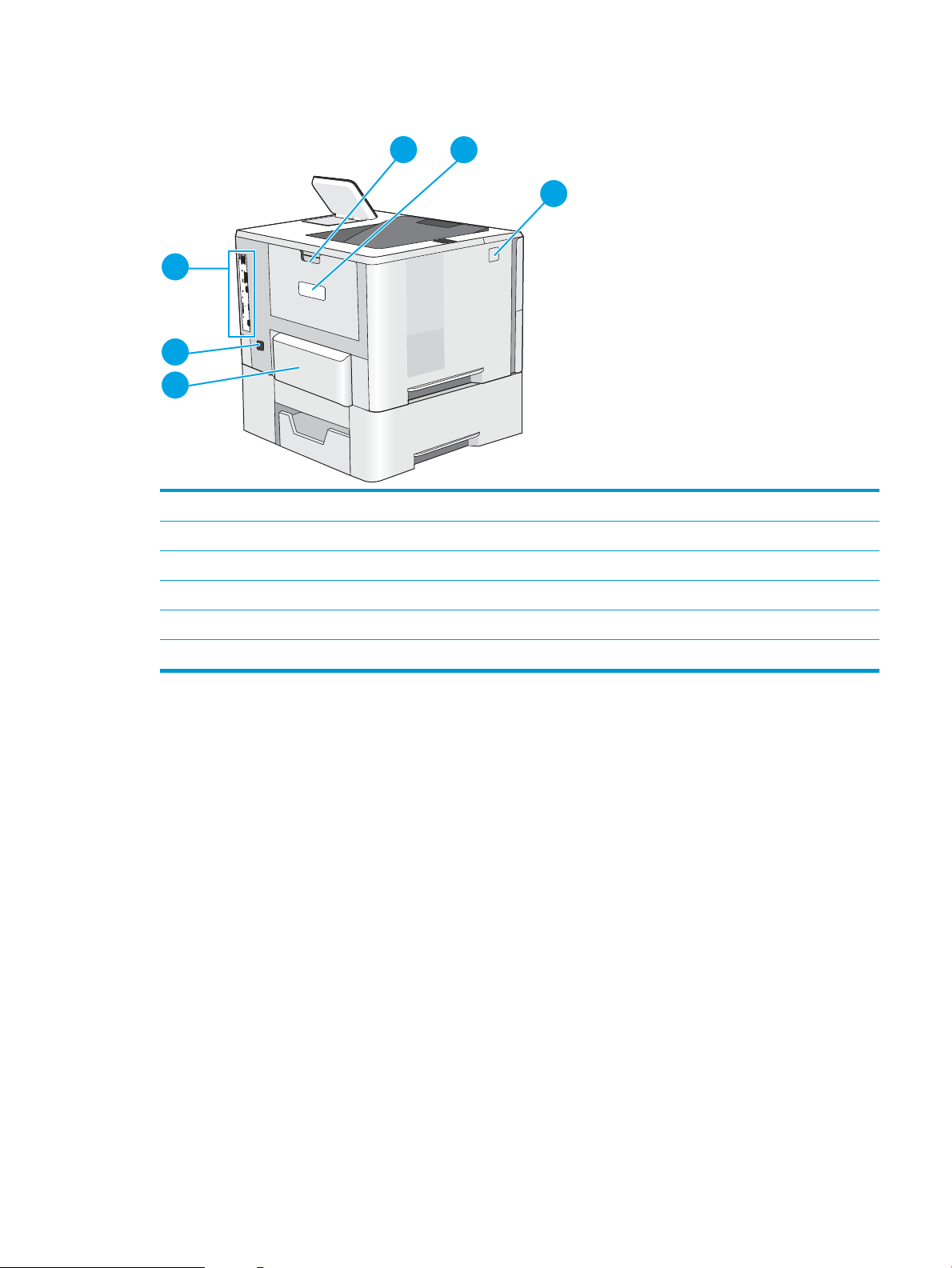
Printer set bagfra
1
2
3
6
5
4
1 Bagdæksel (adgang til afhjælpning af papirstop)
2 Etiket med serienummer og produktnummer
3 Udløserknap til øverste topdæksel
4 Støvdæksel til bakke 2 (vipper op, når der ilægges papir i Legal-format)
5 Strømforbindelse
6 Processorkort (med interfaceporte)
DAWW Printervisninger 3
Page 14
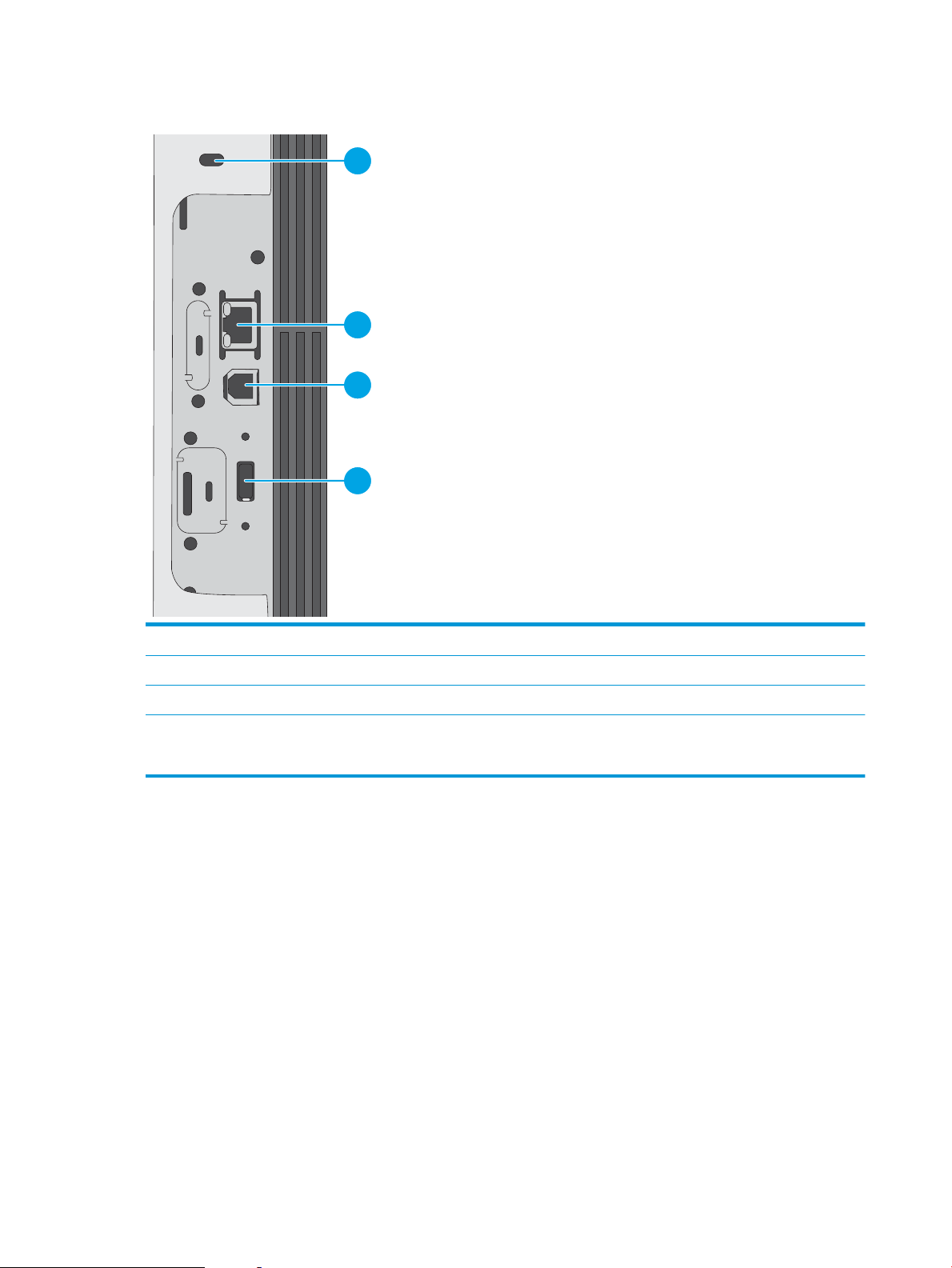
Interfaceporte
1
2
3
4
1 Stik til sikkerhedslås af kabeltype
2 LAN (Local Area Network) Ethernet-netværksport (RJ-45)
3 USB 2.0-højhastighedsprinterport
4 USB-port til eksterne USB-enheder (denne port kan være dækket til)
BEMÆRK: For nem adgang til USB-udskrivning skal du bruge USB-porten i nærheden af kontrolpanelet.
Kontrolpanelvisning (kontrolpanel med 4 linjer, kun n- og dn-modeller)
Brug kontrolpanelet til at få printer- og jobstatusoplysninger samt til at kongurere printeren.
4 Kapitel 1 Printeroversigt DAWW
Page 15
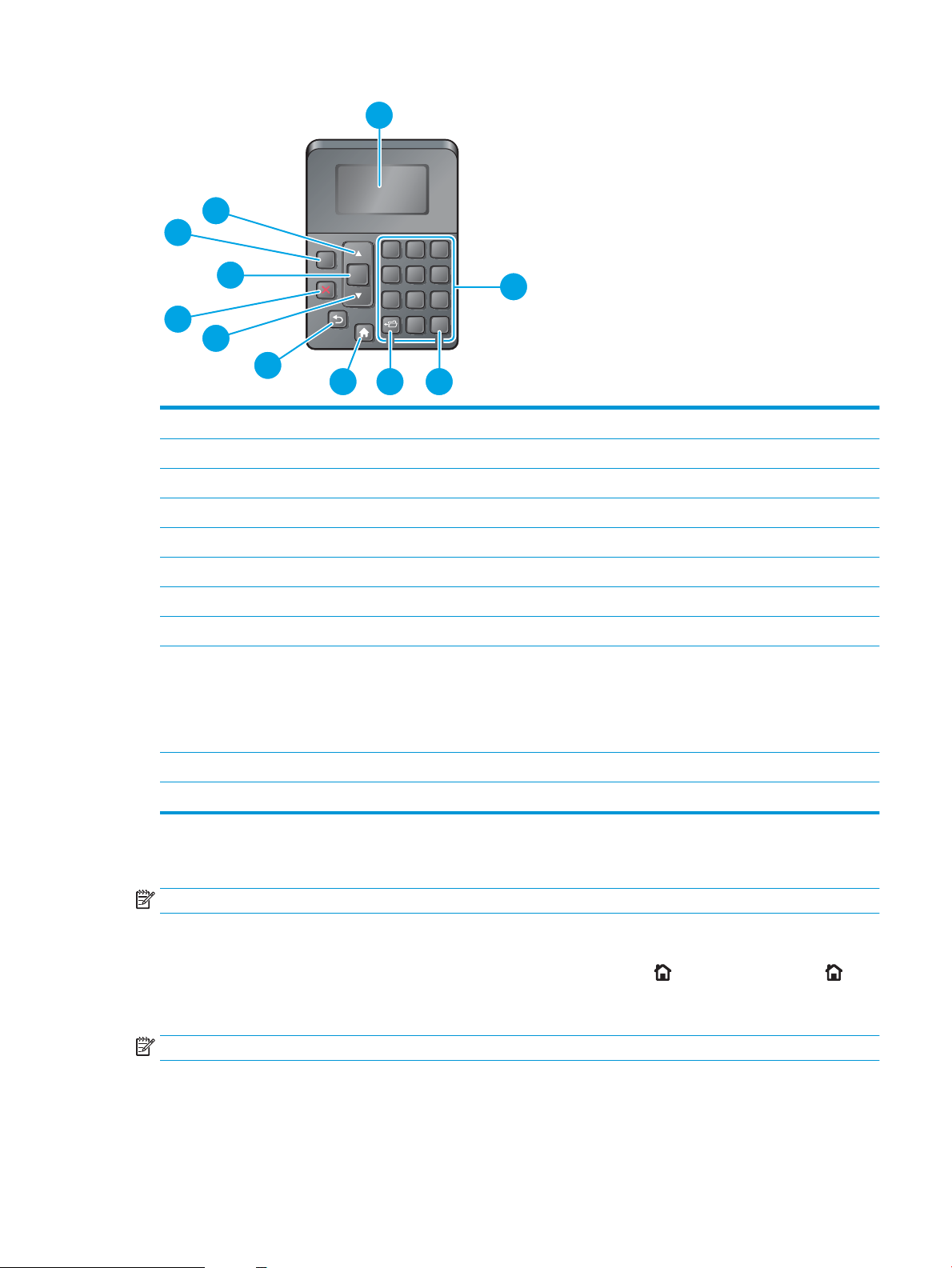
?
1 2 3
4 5 6
7 8 9
0
C
OK
1
2
3
4
5
6
7
8
9
11
10
1 Kontrolpaneldisplay Viser statusoplysninger, menuer, hjælpeoplysninger og fejlmeddelelser
2 Numerisk tastatur Indtastning af numeriske værdier
3 Knappen Ryd Sætter værdier tilbage til deres standardværdier og lukker hjælpeskærmbilledet
4 Mappeknap Giver hurtig adgang til menuen Hent job
5 Hjem-knap Åbner menuerne og vender tilbage til startskærmbilledet
6 Tilbage-knap Går et trin tilbage i menutræet eller går en numerisk indtastning tilbage
7 Pil ned Navigerer til næste element på listen eller reducerer værdierne af numeriske elementer
8 Knappen Stop Annullerer det aktuelle udskriftsjob og fjerner siderne fra printeren
9 Knappen OK
10 Knappen Hjælp Giver oplysninger om meddelelsen i displayet på kontrolpanelet
11 Pil op Navigerer til det forrige element på listen eller øger værdien af numeriske elementer
●
Gemmer den valgte værdi for et element
●
Foretager den handling, der er knyttet til det element, der er fremhævet i displayet på
kontrolpanelet
●
Sletter en fejlsituation, når den kan slettes
Visning af kontrolpanel (kontrolpanel med berøringsskærm, kun x-modeller)
BEMÆRK: Vip kontrolpanelet for lettere aæsning.
Startskærmbilledet giver adgang til printerfunktionerne og angiver den aktuelle status for printeren.
Vend tilbage til startskærmbilledet, når du vil, ved at trykke på knappen Hjem . Tryk på knappen Hjem
nederst på printerens kontrolpanel, eller tryk på knappen Hjem i øverste venstre hjørne på de este
skærmbilleder.
BEMÆRK: De funktioner, der vises på startskærmbilledet, kan variere alt efter printerkongurationen.
DAWW Printervisninger 5
Page 16
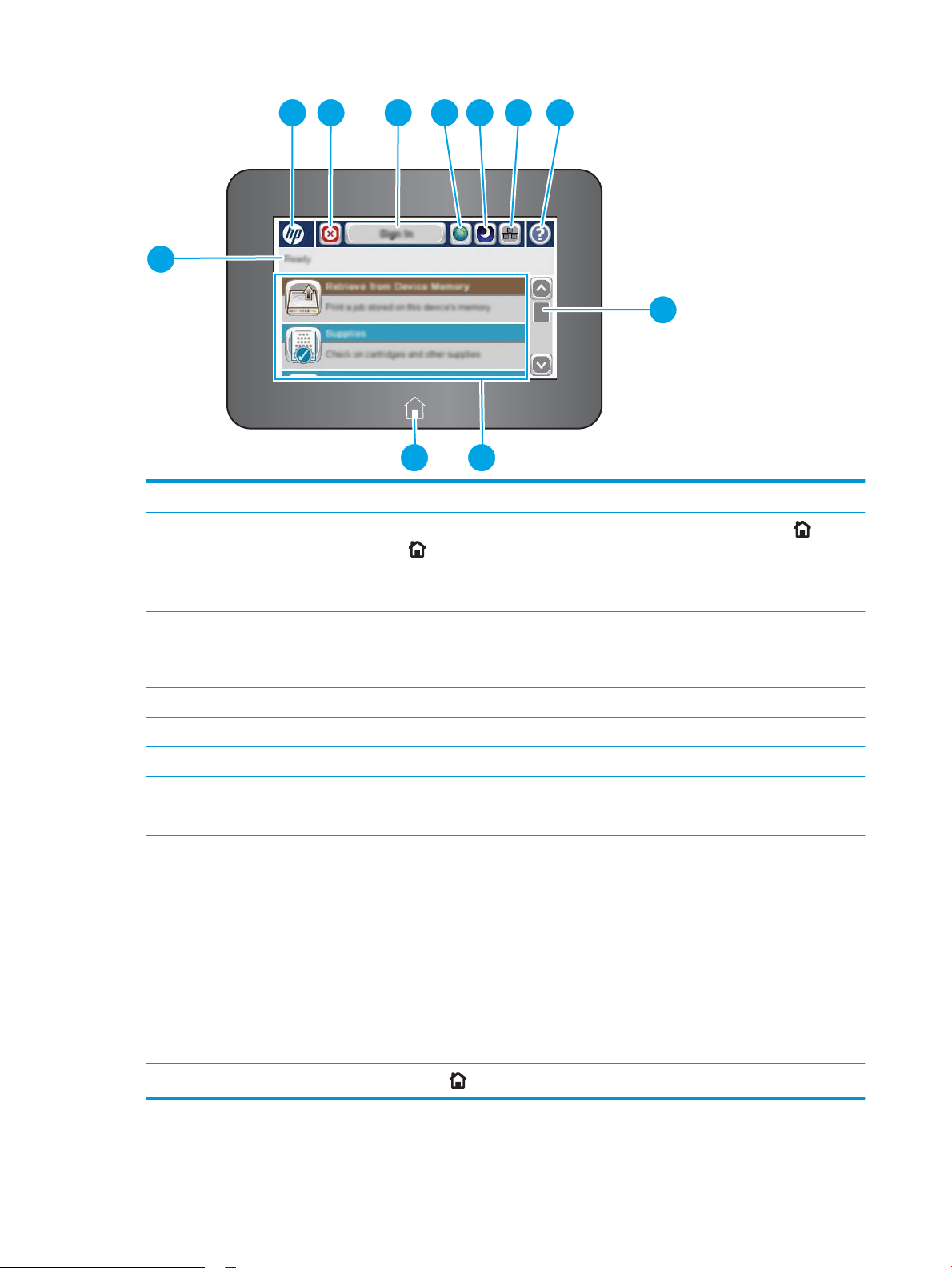
2 3 4 5 6 7 8
9
1
1011
1 Printerstatus Statuslinjen indeholder oplysninger om printerens generelle status.
2 HP-logoet eller knappen
Start
3 Knappen Stop Tryk på knappen Stop for at sætte det aktuelle job på pause. Skærmbilledet Jobstatus åbner og giver
4 Knappen Log på eller Log afTryk på knappen Log på for at få adgang til sikrede funktioner.
5 Knap til sprogvalg Tryk på knappen til sprogvalg for at vælge sproget på kontrolpanelets display.
6 Dvaleknap Tryk på dvaleknappen for at sætte printeren i dvaletilstand.
7 Netværksknap Tryk på netværksknappen for at se oplysninger om netværksforbindelsen.
8 Knappen Hjælp Tryk på knappen Hjælp for at åbne det integrerede Hjælp-system.
9 Rullepanel Brug rullepanelet for at se den komplette liste over tilgængelig funktioner.
10 Funktioner De funktioner, der vises i dette område, kan omfatte et eller ere af følgende punkter, afhængigt af
På ethvert andet skærmbillede end skærmbilledet Start skifter HP-logoet til en Start-knap . Tryk på
knappen Hjem for at vende tilbage til startskærmbilledet.
dig mulighed for at annullere eller fortsætte jobbet.
Tryk på knappen Log af for at logge af printeren. Printeren nulstiller alle indstillinger til
standardindstillingerne.
printerkongurationen:
●
Hent fra USB
●
Hent fra enhedshukommelse
●
Forbrugsvarer
●
Bakker
●
Administration
●
11 Hjem-knap
Vedligeholdelse af enheden
Tryk på knappen Hjem for når som helst at vende tilbage til printerens startskærmbillede.
6 Kapitel 1 Printeroversigt DAWW
Page 17
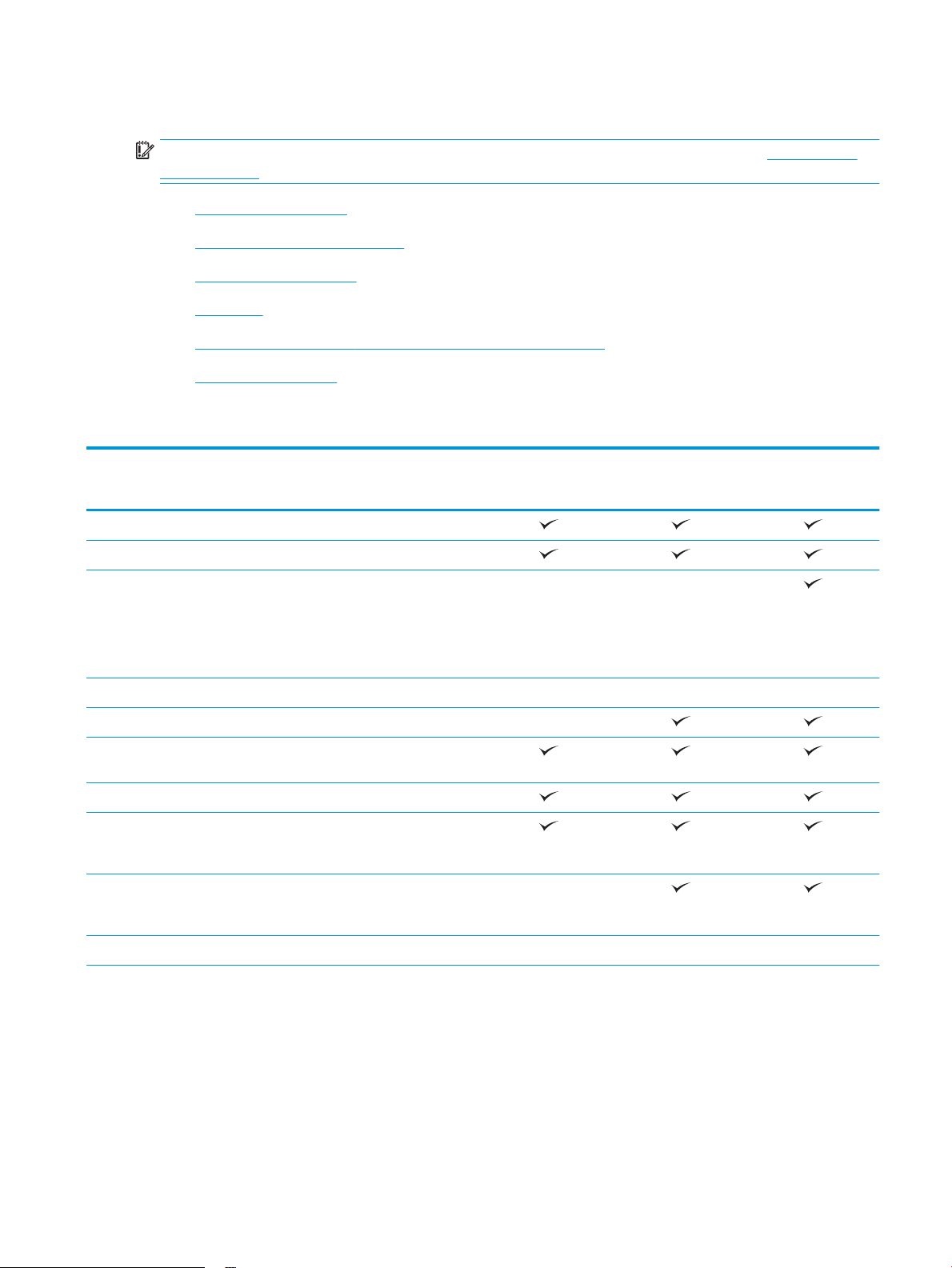
Printerspecikationer
VIGTIGT: Følgende specikationer var korrekte på udgivelsestidspunktet, men kan ændres. Se www.hp.com/
support/ljM506, hvis du ønsker aktuelle oplysninger.
●
Tekniske specikationer
●
Understøttede operativsystemer
●
Mobile udskriftsløsninger
●
Printermål
●
Strømforbrug, elektriske specikationer og akustiske emissioner
●
Område for driftsmiljø
Tekniske specikationer
Modelnavn
Produktnummer
Papirhåndtering Bakke 1 (kapacitet på 100 ark)
Bakke 2 (kapacitet på 550 ark)
1 x 550-arks papirfremfører
BEMÆRK: Hver printermodel kan
rumme op til tre ekstra 1 x 550arks fremførere (bakke 3, 4 og 5).
Bakke 3 er inkluderet i model x.
Printerkabinet/stander Ekstraudstyr Ekstraudstyr Ekstraudstyr
Automatisk dupleksudskrivning Ikke understøttet
Tilslutning 10/100/1000 Ethernet LAN-
forbindelse med IPv4 og IPv6
Højhastigheds-USB 2.0
Lettilgængelig USB-port til
udskrivning uden en computer og til
opgradering af rmwaren
Hardwareintegrationsstik til
tilslutning af tilbehør og
tredjepartsenheder
M506n
F2A68A
Ekstraudstyr Ekstraudstyr
Ikke understøttet
M506dn
F2A69A
M506x
F2A70A
HP Interne USB-porte Ekstraudstyr Ekstraudstyr Ekstraudstyr
DAWW Printerspecikationer 7
Page 18
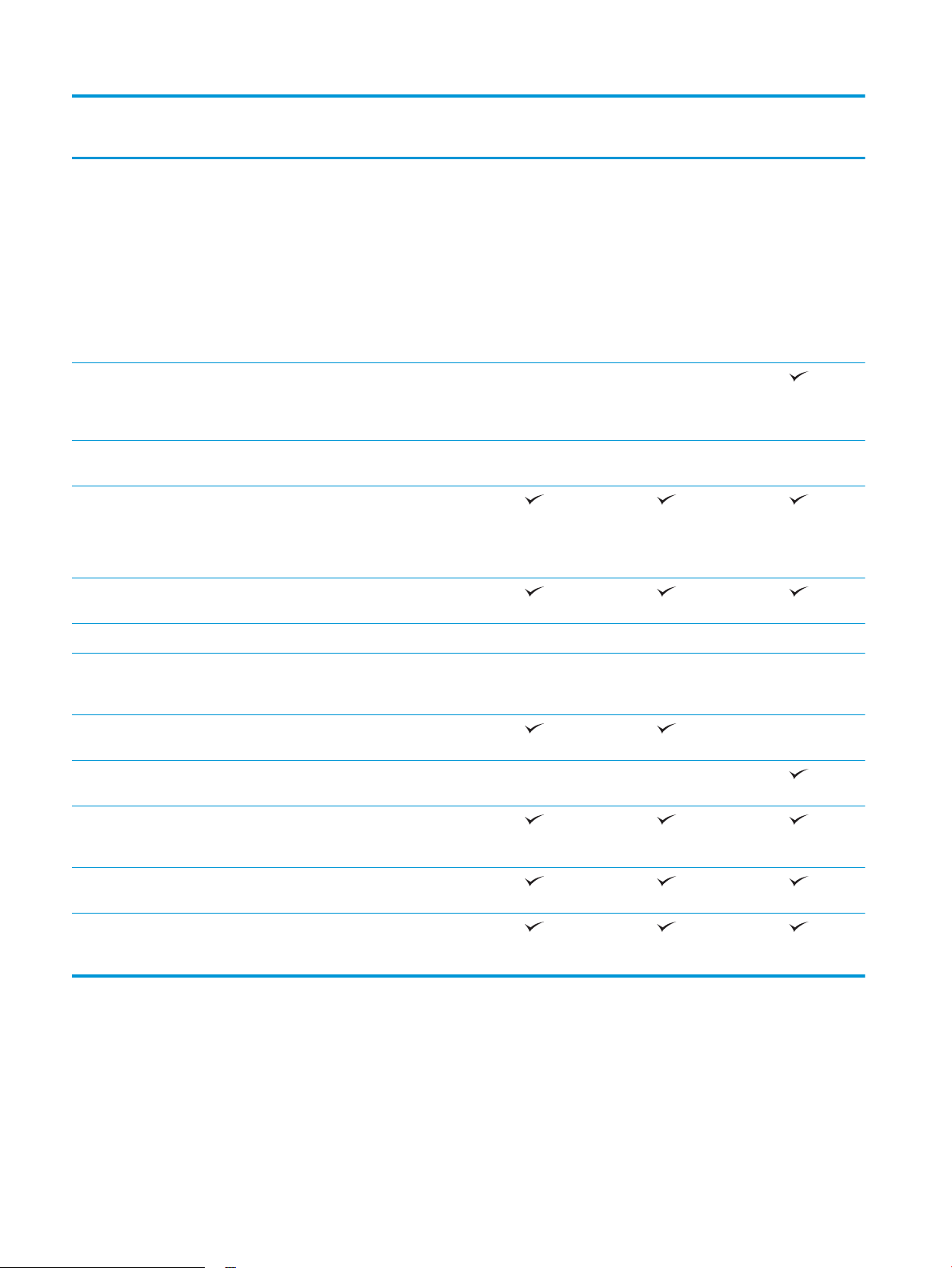
Modelnavn
M506n
M506dn
M506x
Produktnummer
HP Jetdirect 3000w NFC/trådløst
tilbehør til udskrivning fra
mobilenheder
BEMÆRK: Til brug i
hardwareintegrationsstikket. HP
Jetdirect 3000w NFC/trådløst
tilbehør kræver tilbehøret interne
USB-porte fra HP. J8031A kan også
tilsluttes via USB-porten på
bagsiden. Hvis det er tilfældet,
anvendes HIP ikke.
Indbygget HP NFC (near-eld
communications) og Wi-FI Directfunktion til udskrivning fra mobile
enheder
HP Jetdirect 2900nw Print Server-
tilbehør til trådløs forbindelse
Hukommelse 512 MB basishukommelse
BEMÆRK: Basishukommelsen kan
udvides til 1,5 GB ved at tilføje et
DIMM-hukommelsesmodul.
Masselagring 4 GB integreret
multimediecontroller (eMMC)
F2A68A
Ekstraudstyr Ekstraudstyr Ikke understøttet
Ikke understøttet Ikke understøttet
Ekstraudstyr Ekstraudstyr Ekstraudstyr
F2A69A
F2A70A
FIPS-harddisk på 500 GB Ekstraudstyr Ekstraudstyr Ekstraudstyr
Sikkerhed HP Trusted Platform Module til
kryptering af alle data, der passerer
igennem printeren
Kontrolpaneldisplay og indtastning 4-linjers grask display med
tastatur med 10 taster
Kontrolpanel med berøringsfølsomt
farvedisplay
Udskriv Udskriver 45 sider pr. minut på
papir i Letter-format og 43 sider pr.
minut på papir i A4-format
Lettilgængelig USB-udskrivning (en
computer er ikke nødvendig)
Gem job i printerens hukommelse til
udskrivning senere eller til privat
udskrivning
Ekstraudstyr Ekstraudstyr Ekstraudstyr
Ikke understøttet
Ikke understøttet Ikke understøttet
Understøttede operativsystemer
Følgende oplysninger gælder for printerspecikke Windows PCL 6- og OS X-printerdrivere og for den
medfølgende softwareinstallations-cd.
Windows: HP-softwareinstallations-cd'en installerer "HP PCL.6" printerdriver version 3, "HP PCL 6" printerdriver
version 3 eller "HP PCL-6" printerdriver version 4, afhængigt af Windows-operativsystemet, samt yderligere
8 Kapitel 1 Printeroversigt DAWW
Page 19
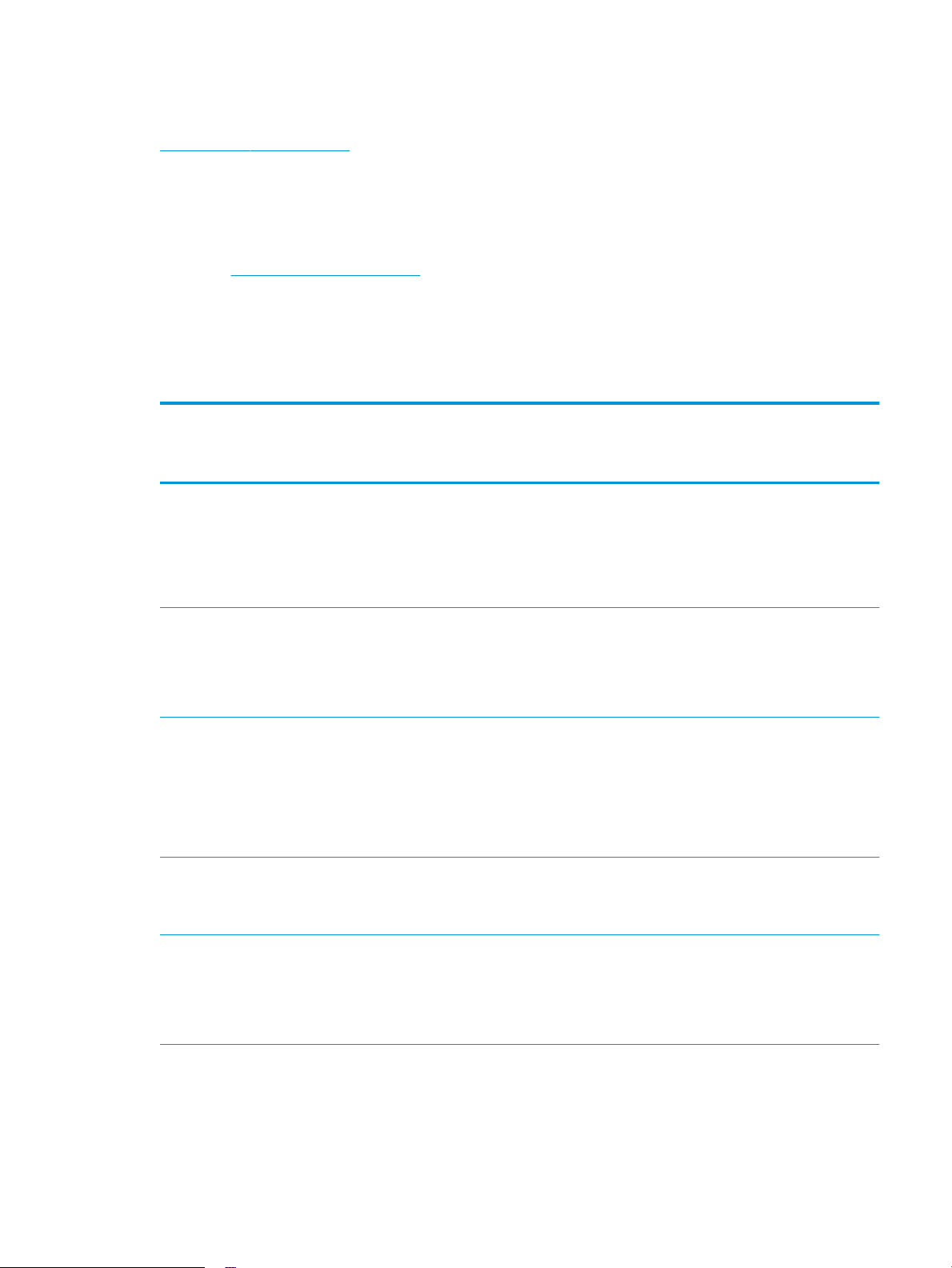
software, når det fulde softwareinstallationsprogram benyttes. Download "HP PCL.6" printerdriver version 3, "HP
PCL 6" printerdriver version 3 og "HP PCL-6" printerdriver version 4 fra supportwebstedet for denne printer:
www.hp.com/support/ljM506.
Mac-computere, OS X- og iOS-enheder: Mac-computere og Apple iOS-mobilenheder er understøttet på denne
printer. OS X-printerdriveren og printerværktøjet er tilgængelige som download fra hp.com og er muligvis også
tilgængelige via Apples Softwareopdatering. HP-installationsprogrammet til OS X er ikke inkluderet på den
medfølgende cd. Følg disse trin for at downloade HP-installationsprogrammet til OS X:
1. Gå til www.hp.com/support/ljM506.
2. Vælg Supportindstillinger, og under Downloadindstillinger skal du vælge Drivere, software og rmware, og
vælg derefter printerpakken.
3. Klik på operativsystemversionen, og klik derefter på knappen Download.
Tabel 1-1 Understøttede operativsystemer og printerdrivere
Operativsystem Printerdriver, der er installeret (fra
softwareinstallations-CD'en til Windows
eller installationsprogrammet på nettet til
OS X)
Windows® XP SP3, 32-bit Den printerspecikke printerdriver "HP PCL.
6" installeres til dette operativsystem som
en del af den grundlæggende
softwareinstallation. Det grundlæggende
installationsprogram installerer kun
driveren.
Windows Vista®, 32-bit Den printerspecikke printerdriver "HP PCL.
6" installeres til dette operativsystem som
en del af den grundlæggende
softwareinstallation. Det grundlæggende
installationsprogram installerer kun
driveren.
Windows Server 2003 SP2, 32-bit Den printerspecikke printerdriver "HP PCL.
6" installeres til dette operativsystem som
en del af den grundlæggende
softwareinstallation. Det grundlæggende
installationsprogram installerer kun
driveren.
Windows 7 SP1, 32-bit og 64-bit Den printerspecikke printerdriver "HP PCL
6" installeres til dette operativsystem som
en del af den komplette
softwareinstallation.
Bemærkninger
Det komplette installationsprogram
understøttes ikke til dette operativsystem.
Microsoft ophørte med at yde generel
support til Windows XP i april 2009. HP vil
fortsætte med at tilbyde den bedst mulige
support til det udgåede XP-operativsystem.
Det komplette installationsprogram
understøttes ikke til dette operativsystem.
Det komplette installationsprogram
understøttes ikke til dette operativsystem.
Microsoft ophørte med at yde generel
support til Windows Server 2003 i juli 2010.
HP vil fortsætte med at tilbyde den bedst
mulige support til det udgåede Server
2003-operativsystem.
Windows 8, 32-bit og 64-bit Den printerspecikke printerdriver "HP
PCL-6" installeres til dette operativsystem
som en del af den grundlæggende
softwareinstallation. Det grundlæggende
installationsprogram installerer kun
driveren.
Det komplette installationsprogram
understøttes ikke til dette operativsystem.
Windows 8 RT-support leveres via Microsoft
IN OS Version 4, 32-bit driveren.
DAWW Printerspecikationer 9
Page 20
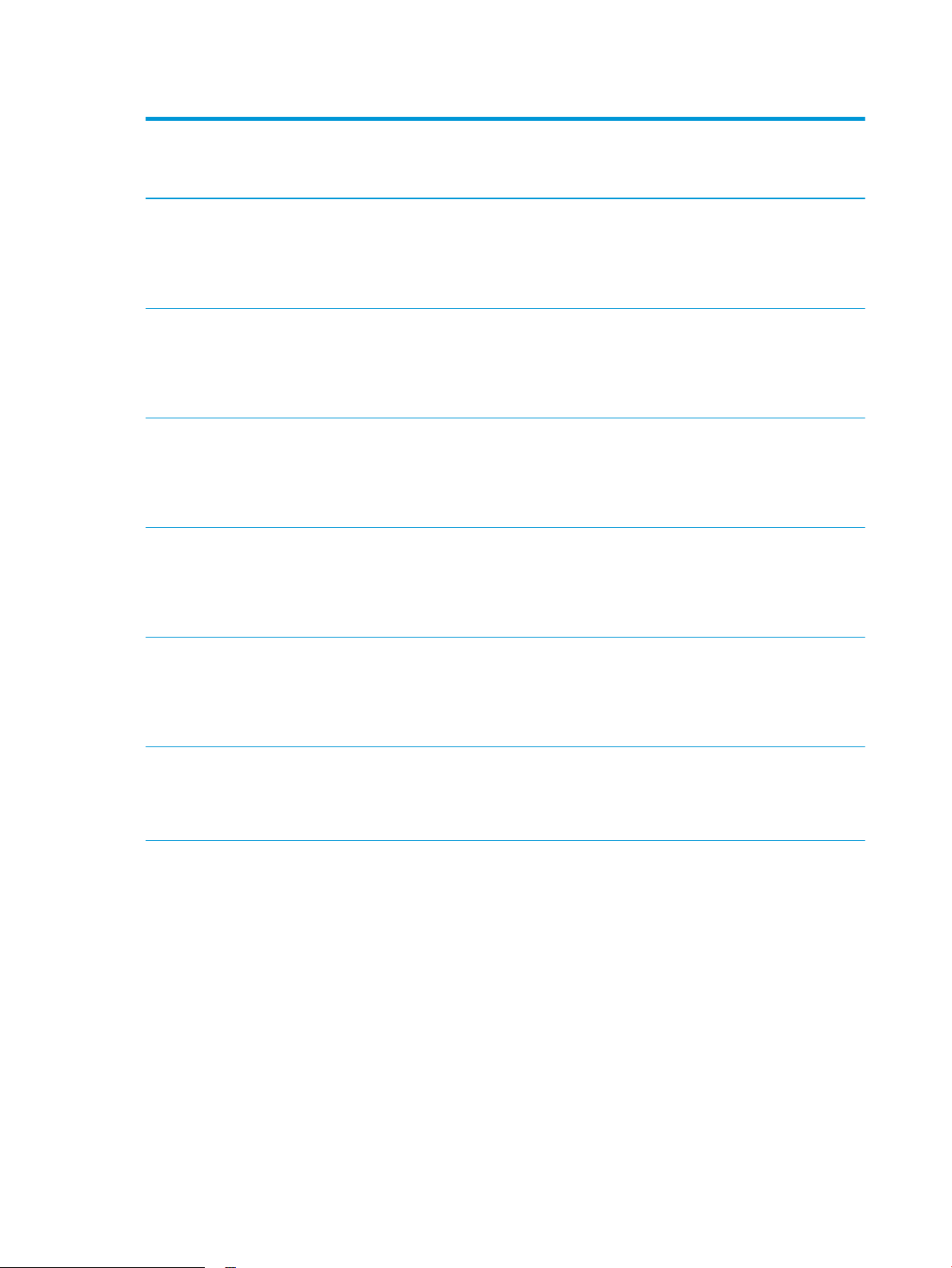
Tabel 1-1 Understøttede operativsystemer og printerdrivere (fortsat)
Operativsystem Printerdriver, der er installeret (fra
softwareinstallations-CD'en til Windows
eller installationsprogrammet på nettet til
OS X)
Windows 8.1, 32-bit og 64-bit Den printerspecikke printerdriver "HP
PCL-6" installeres til dette operativsystem
som en del af den grundlæggende
softwareinstallation. Det grundlæggende
installationsprogram installerer kun
driveren.
Windows 10, 32-bit og 64-bit Den printerspecikke printerdriver "HP
PCL-6" installeres til dette operativsystem
som en del af den grundlæggende
softwareinstallation. Det grundlæggende
installationsprogram installerer kun
driveren.
Windows Server 2008 SP2, 32-bit Den printerspecikke printerdriver "HP PCL.
6" installeres til dette operativsystem som
en del af den grundlæggende
softwareinstallation. Det grundlæggende
installationsprogram installerer kun
driveren.
Windows Server 2008 SP2, 64-bit Den printerspecikke printerdriver "HP PCL
6" installeres til dette operativsystem som
en del af den grundlæggende
softwareinstallation. Det grundlæggende
installationsprogram installerer kun
driveren.
Bemærkninger
Det komplette installationsprogram
understøttes ikke til dette operativsystem.
Windows 8.1 RT-support leveres via
Microsoft IN OS Version 4, 32-bit driveren.
Det komplette installationsprogram
understøttes ikke til dette operativsystem.
Det komplette installationsprogram
understøttes ikke til dette operativsystem.
Det komplette installationsprogram
understøttes ikke til dette operativsystem.
Windows Server 2008 R2, SP 1, 64-bit Den printerspecikke printerdriver "HP PCL
6" installeres til dette operativsystem som
en del af den grundlæggende
softwareinstallation. Det grundlæggende
installationsprogram installerer kun
driveren.
Windows Server 2012, 64-bit Softwareinstallationsprogrammet
understøtter ikke Windows Server 2012,
men version 3 af "HP PCL 6"-printerdriveren
og version 4 af "HP PCL-6"-printerdriveren
understøtter det.
Det komplette installationsprogram
understøttes ikke til dette operativsystem.
Download driveren fra HP's websted, og
brug værktøjet Tilføj printer i Windows til at
installere den.
10 Kapitel 1 Printeroversigt DAWW
Page 21
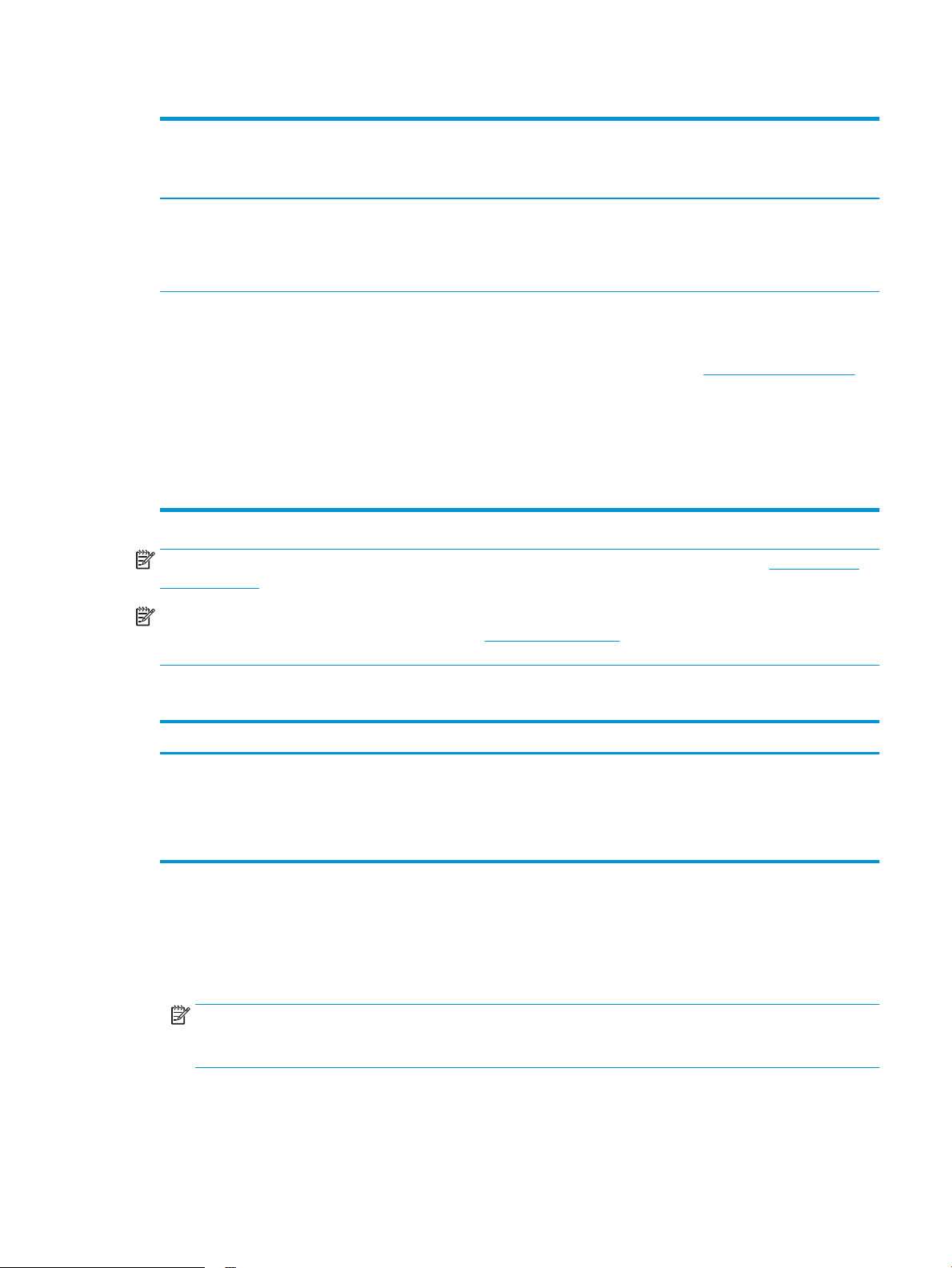
Tabel 1-1 Understøttede operativsystemer og printerdrivere (fortsat)
Operativsystem Printerdriver, der er installeret (fra
softwareinstallations-CD'en til Windows
eller installationsprogrammet på nettet til
OS X)
Windows Server 2012 R2, 64-bit Softwareinstallationsprogrammet
understøtter ikke Windows Server 2012,
men version 3 af "HP PCL 6"-printerdriveren
og version 4 af "HP PCL-6"-printerdriveren
understøtter det.
OS X 10.8 Mountain Lion, OS X 10.9
Mavericks, OS X 10.10 Yosemite
OS X-printerdriveren og printerværktøjet er
tilgængelige som download fra hp.com og
er muligvis også tilgængelige via Apples
Softwareopdatering. HPinstallationsprogrammet til OS X er ikke
inkluderet på den medfølgende cd.
Bemærkninger
Download driveren fra HP's websted, og
brug værktøjet Tilføj printer i Windows til at
installere den.
Til OS X skal du downloade
installationsprogrammet fra
supportwebstedet for denne printer.
1. Gå til www.hp.com/support/ljM506.
2. Vælg Supportindstillinger, og under
Downloadindstillinger skal du vælge
Drivere, software og rmware, og
vælg derefter printerpakken.
3. Klik på operativsystemversionen, og
klik derefter på knappen Download.
BEMÆRK: Hvis du ønsker at få vist en liste over understøttede operativsystemer, skal du gå til www.hp.com/
support/ljM506 med HP's komplette hjælp til printeren.
BEMÆRK: Hvis du vil have yderligere oplysninger om klient- og serveroperativsystemer og om HP UPD-
driverunderstøttelse til denne printer, skal du gå til www.hp.com/go/upd. Klik på linkene under Yderligere
oplysninger.
Tabel 1-2 Minimumssystemkrav
Windows Mac-computere og OS X
●
Cd-rom-drev, dvd-drev eller en internetforbindelse
●
Dedikeret USB 1.1- eller 2.0-forbindelse eller en
netværksforbindelse
●
400 MB ledig harddiskplads
Mobile udskriftsløsninger
Printeren understøtter følgende software til mobil udskrivning:
●
HP ePrint-software
BEMÆRK: HP ePrint Software understøtter følgende operativsystemer: Windows 7 SP 1 (32-bit og 64-
bit), Windows 8 (32-bit og 64-bit), Windows 8.1 (32-bit og 64-bit), Windows 10 (32-bit og 64-bit) og OS Xversionerne 10.8 Mountain Lion, 10.9 Mavericks og 10.10 Yosemite.
●
Internet-forbindelse
●
1 GB ledig harddiskplads
●
HP ePrint via e-mail (kræver, at HP Web Services er aktiveret, og at printeren registreres med HP
Connected)
DAWW Printerspecikationer 11
Page 22
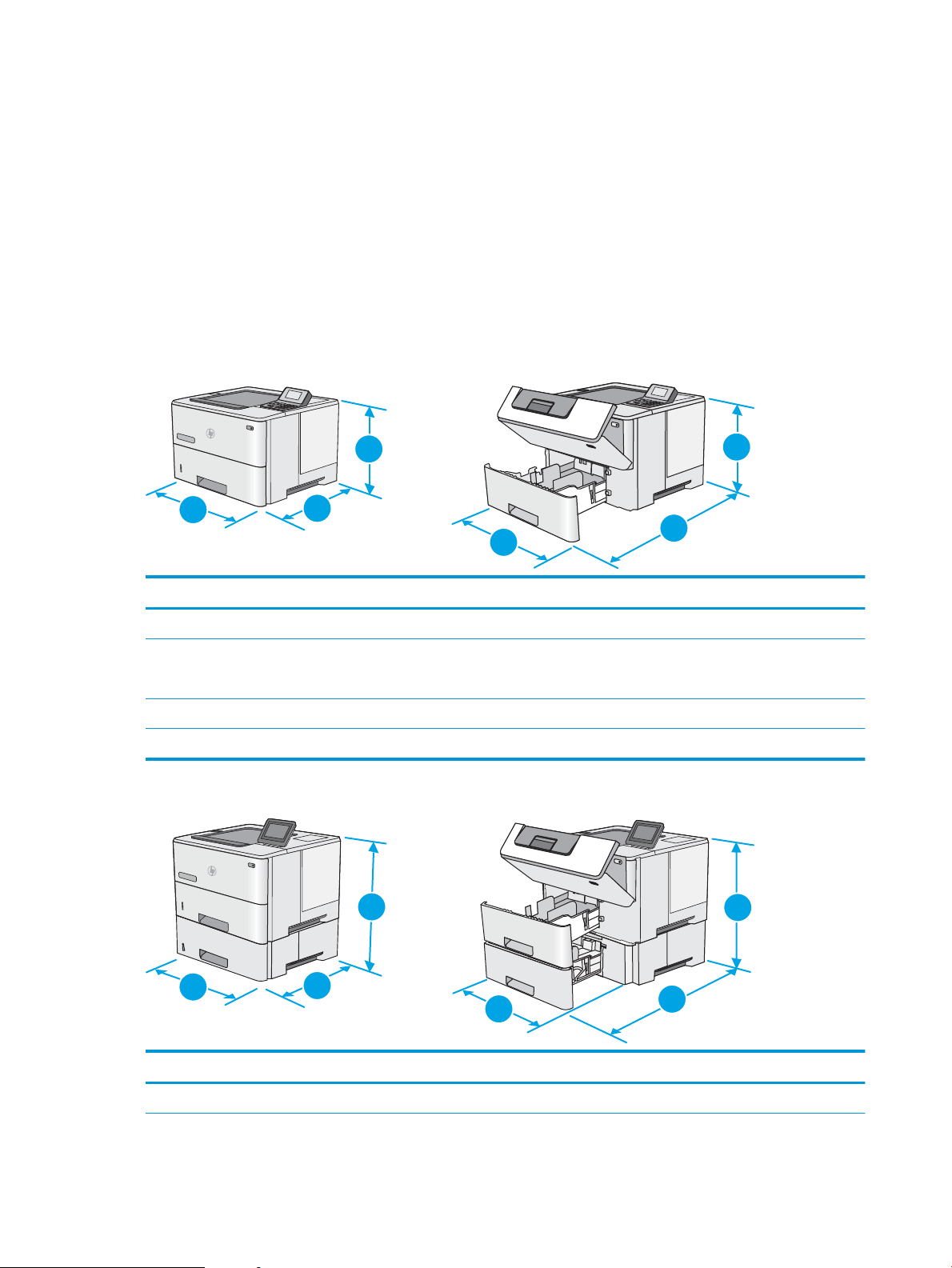
●
1
2
2
3
3
1
1
1
2
2
3
3
●
●
●
●
●
Printermål
Figur 1-1 Mål for n- og dn-modellerne
HP ePrint-app (tilgængelig til Android, iOS og Blackberry)
ePrint Enterprise-app (understøttes på alle printere med ePrint Enterprise Server-software)
HP Home and Biz-app (tilgængelig til Symbian-/Nokia-enheder)
Google Cloud Print 1.0 (kræver, at printeren registreres med HP Connected og derefter registreres med
Google Cloud)
AirPrint
Android Printing
Printeren er helt lukket Printeren er helt åben
1. Højde 296 mm 296 mm
2. Dybde Støvdæksel til bakke 2 er lukket: 376 mm
Støvdæksel til bakke 2 er åben: 444 mm
3. Bredde 410 mm 410 mm
Vægt 12 kg
Figur 1-2 Mål for x-modellen
569 mm
Printeren er helt lukket Printeren er helt åben
1. Højde 415 mm 487 mm
12 Kapitel 1 Printeroversigt DAWW
Page 23
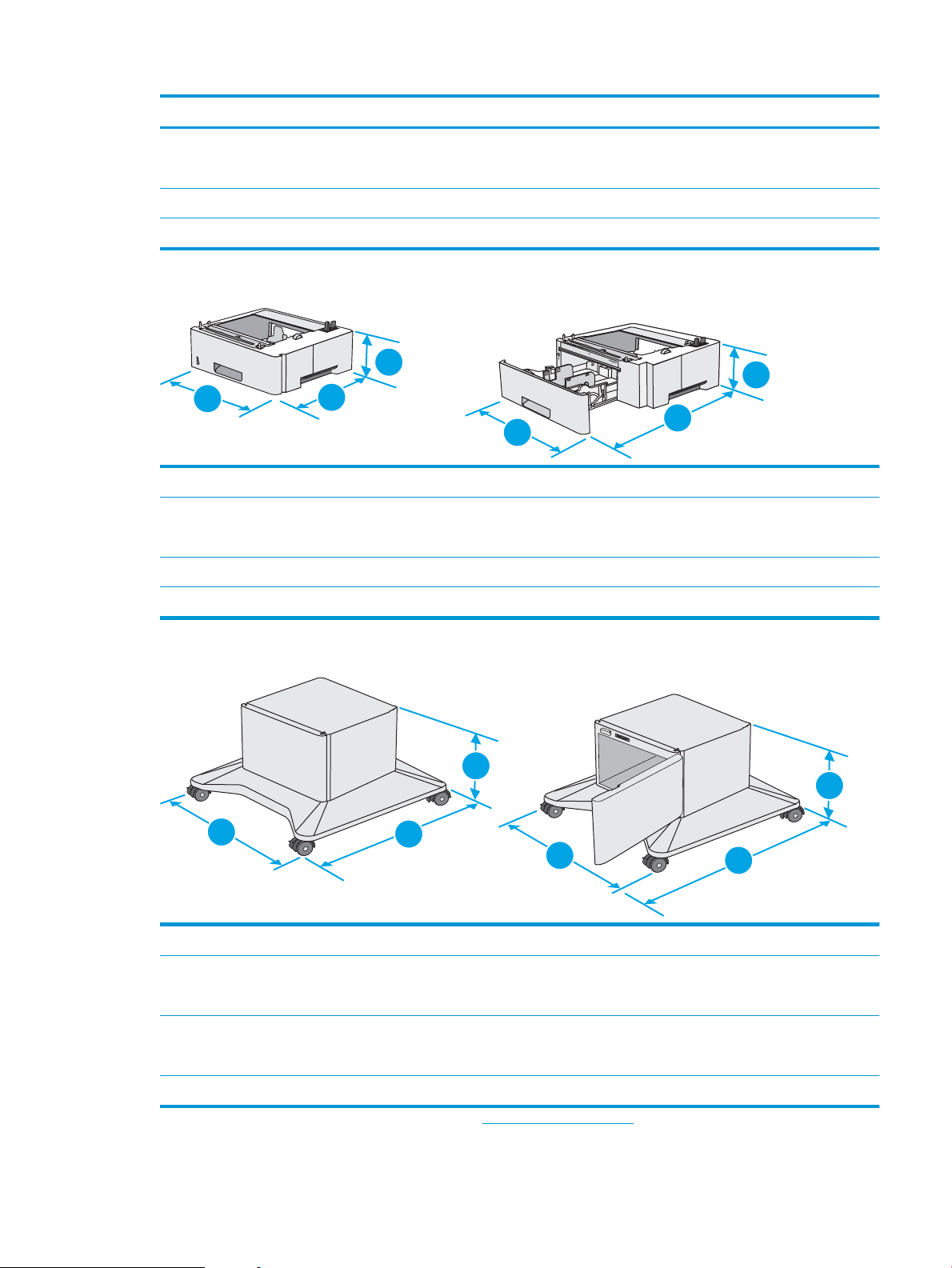
Printeren er helt lukket Printeren er helt åben
1
2
2
3
3
1
1
2
3
2
3
1
2. Dybde Støvdæksel til bakke 2 er lukket: 376 mm
Støvdæksel til bakke 2 er åben: 444 mm
3. Bredde 410 mm 410 mm
Vægt 13,4 kg
Figur 1-3 Mål for 1 x 550-arks papirfremfører
1. Højde 130 mm
2. Dybde Bakke lukket: 376 mm
Bakke åben: 569 mm
3. Bredde 410 mm
Vægt 1,4 kg
569 mm
Figur 1-4 Mål for kabinettet/standeren
1. Højde 381 mm
2. Dybde Dæksel lukket: 632 mm
Dækslet åbnet, og bageste styrehjul roteret: 865 mm
3. Bredde Dæksel lukket: 600 mm
Dækslet åbnet, og bageste styrehjul roteret: 630 mm
Vægt 9,0 kg
1
Disse værdier kan ændres. For opdateret information, gå til www.hp.com/support/ljM506.
DAWW Printerspecikationer 13
Page 24
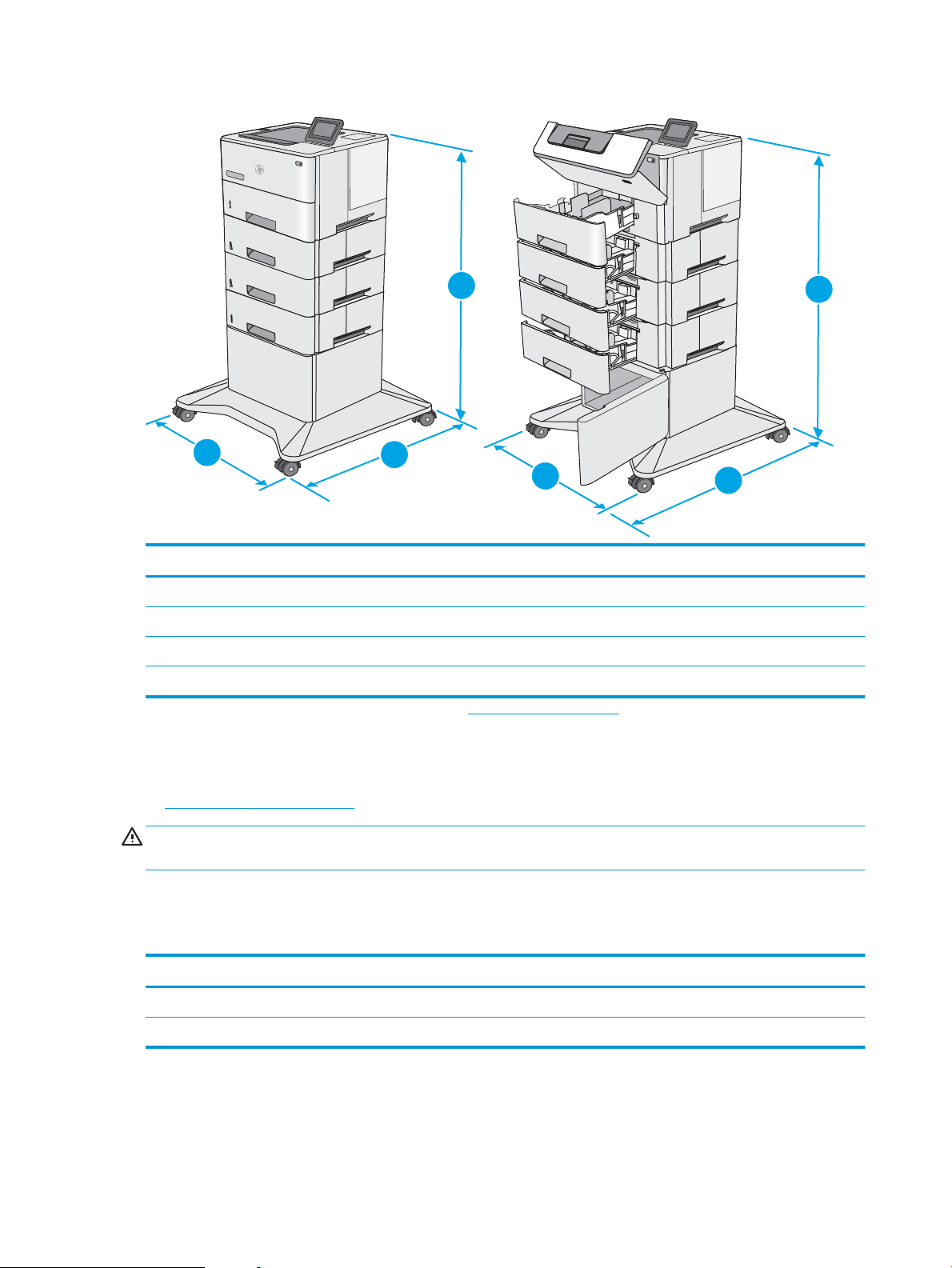
Figur 1-5 Mål for printeren med tre arkfødere til 1 x 550-arks papirfremførere og kabinet/stander
1
2
3
1
2
3
Printer og tilbehør helt lukket Printer og tilbehør helt åben(t)
1. Højde 1067 mm 1067 mm
2. Dybde 632 mm 865 mm
3. Bredde 600 mm 630 mm
Vægt 25,2 kg
1
Disse værdier kan ændres. For opdateret information, gå til www.hp.com/support/ljM506.
Strømforbrug, elektriske specikationer og akustiske emissioner
Se www.hp.com/support/ljM506 for at få aktuelle oplysninger.
FORSIGTIG: Strømkravene er baseret på det land/område, hvor printeren sælges. Konverter aldrig
tsspændinger. Dette vil beskadige printeren og gøre printergarantien ugyldig.
drif
Område for driftsmiljø
Tabel 1-3
Miljø Anbefalet Tilladt
Temperatur 17-25°C 15 til 30 °C
Specikationer for driftsmiljø
Relativ fugtighed 30 % til 70 % relativ luftfugtighed (RH) 10-80 % relativ luftfugtighed
14 Kapitel 1 Printeroversigt DAWW
Page 25
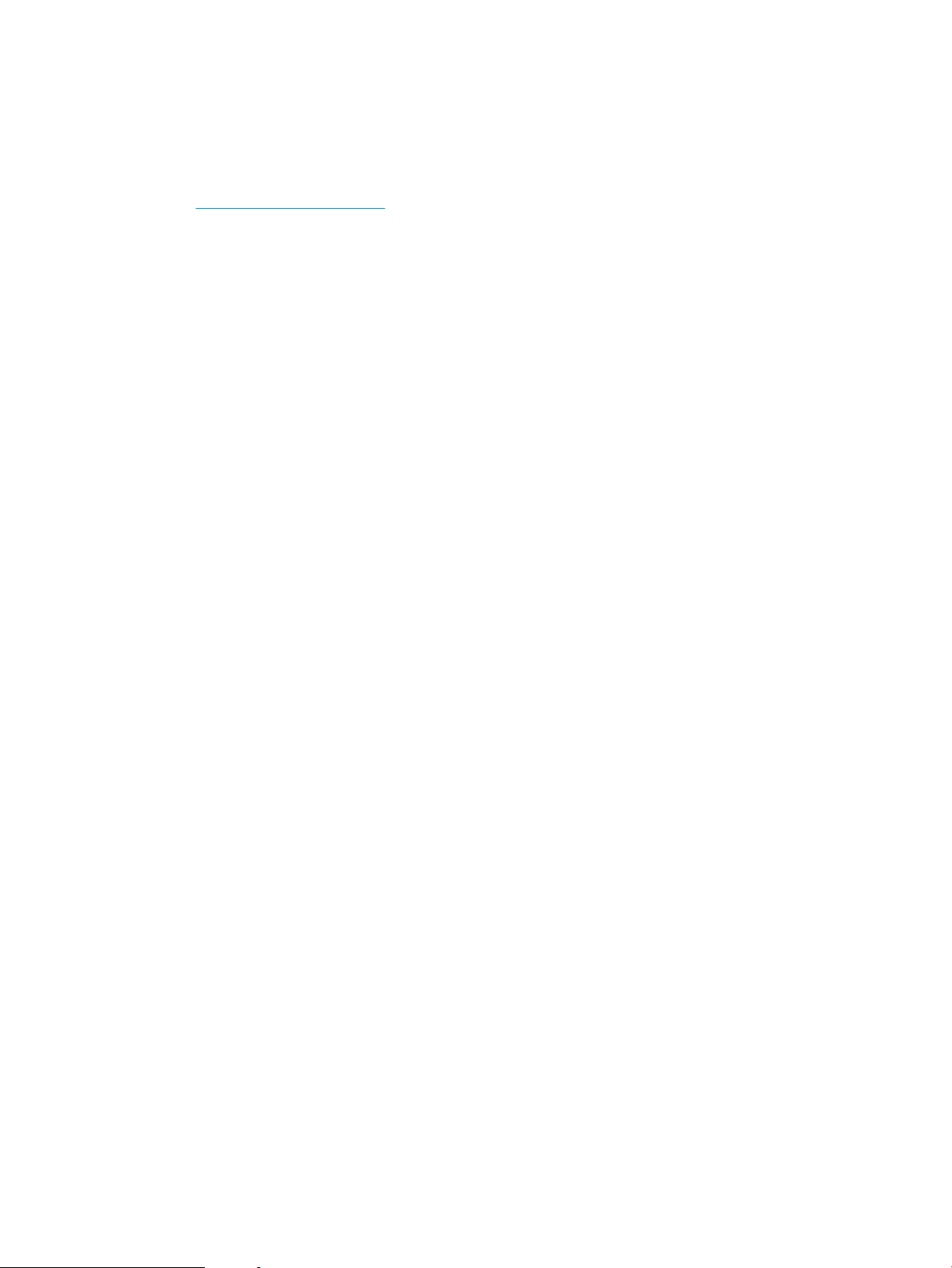
Konguration af printerhardware og softwareinstallation
Læs den hardwareinstallationsvejledning, der fulgte med printeren, for at få grundlæggende
installationsvejledning. Du kan nde yderligere vejledning hos HP-support på internettet.
Gå til www.hp.com/support/ljM506 for HP's komplette hjælp til printeren. Find følgende support:
●
Installer og kongurer
●
Lær og brug
●
Løs problemer
●
Download software- og rmwareopdateringer
●
Deltag i supportfora
●
Find garantioplysninger og lovgivningsmæssige oplysninger
DAWW Konguration af printerhardware og softwareinstallation 15
Page 26
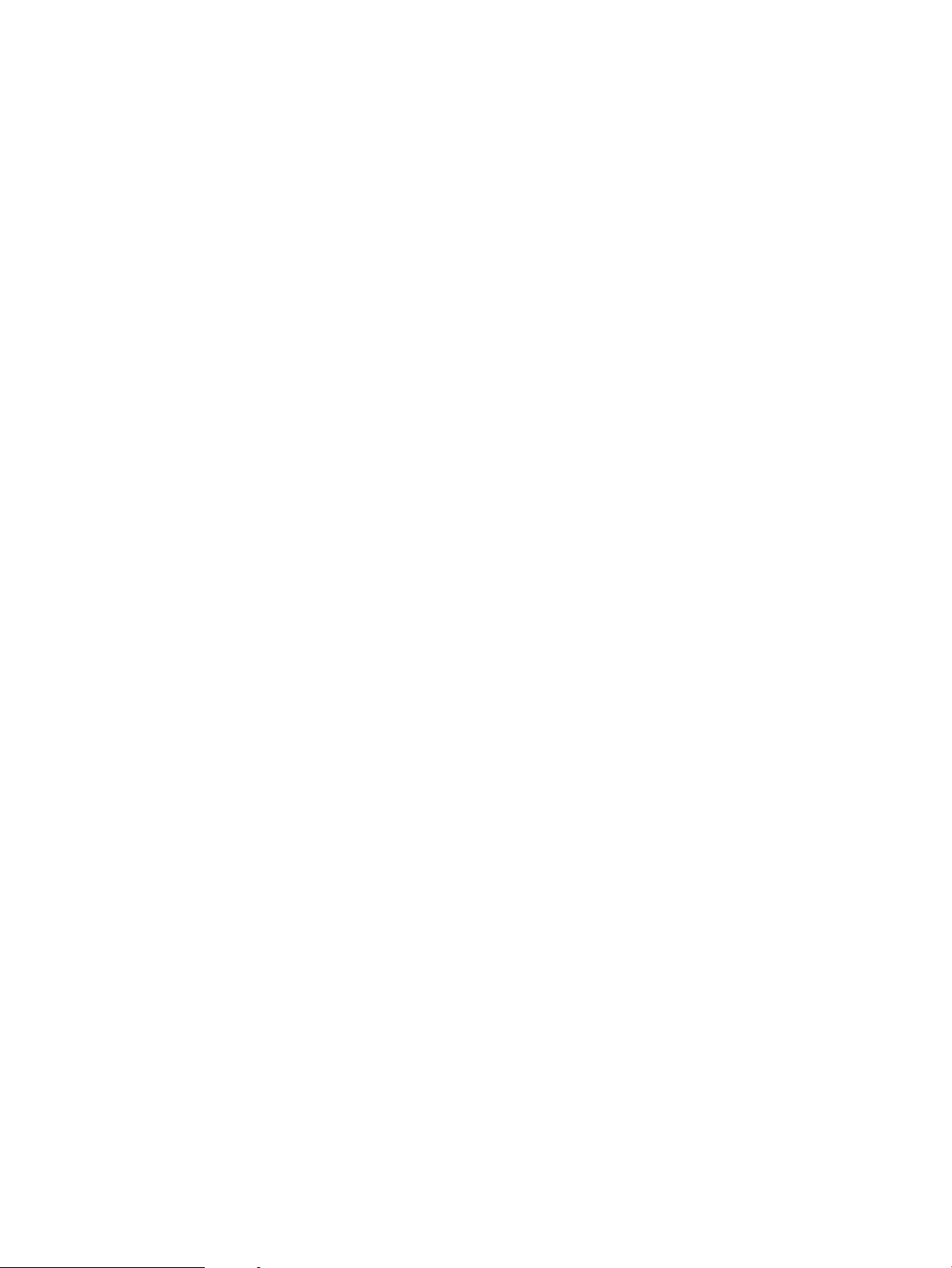
16 Kapitel 1 Printeroversigt DAWW
Page 27
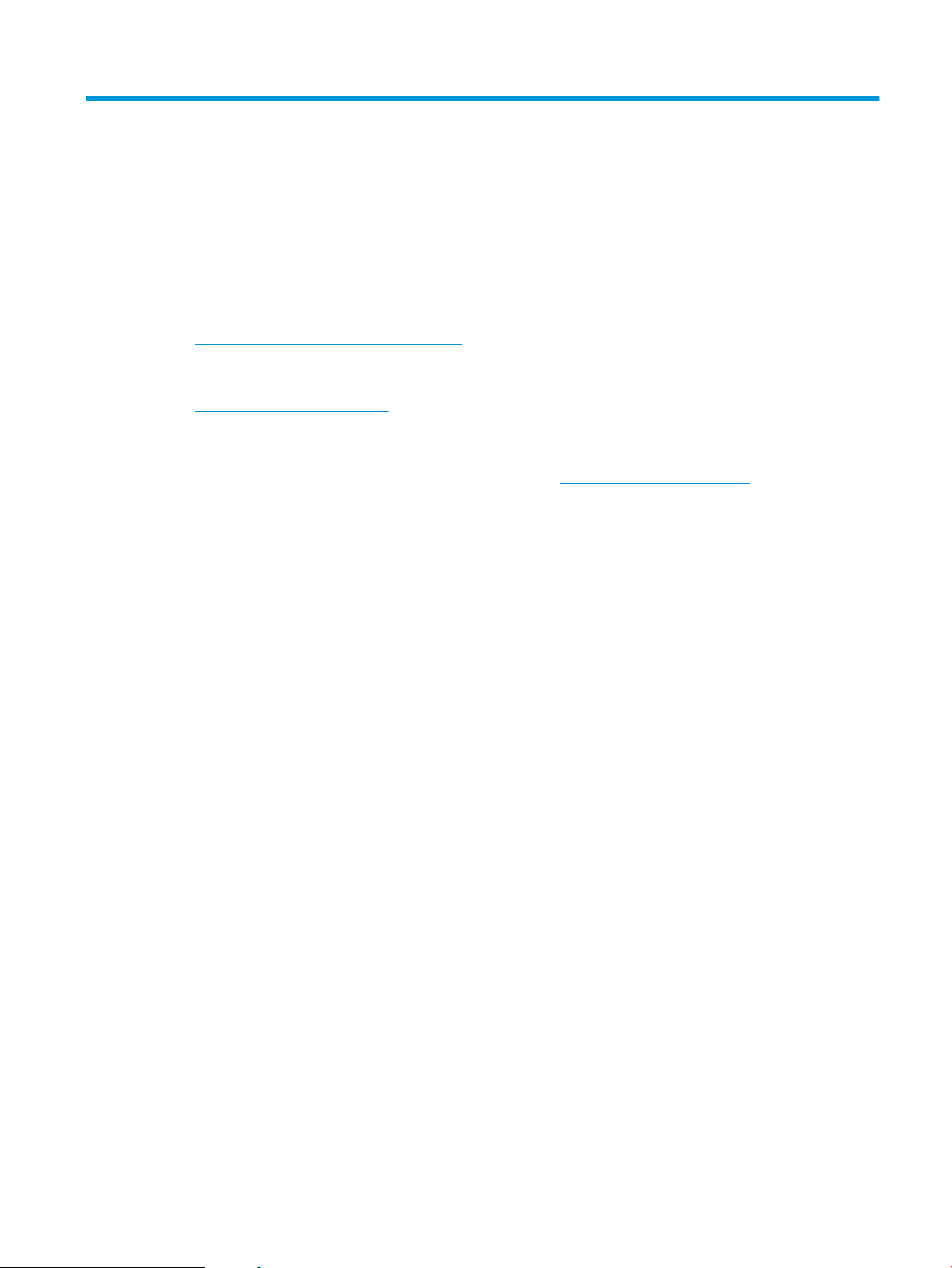
2 Papirbakker
●
Ilæg papir i bakke 1 (multifunktionsbakke)
●
Ilæg papir i bakke 2, 3, 4 og 5
●
Ilæg og udskriv på konvolutter
Yderligere oplysninger:
Følgende oplysninger er korrekte på udgivelsestidspunktet. Se www.hp.com/support/ljM506, hvis du ønsker
aktuelle oplysninger.
HP’s komplette hjælp til printeren omfatter følgende oplysninger:
●
Installer og kongurer
●
Lær og brug
●
Løs problemer
●
Download software- og rmwareopdateringer
●
Deltag i supportfora
●
Find garantioplysninger og lovgivningsmæssige oplysninger
DAWW 17
Page 28
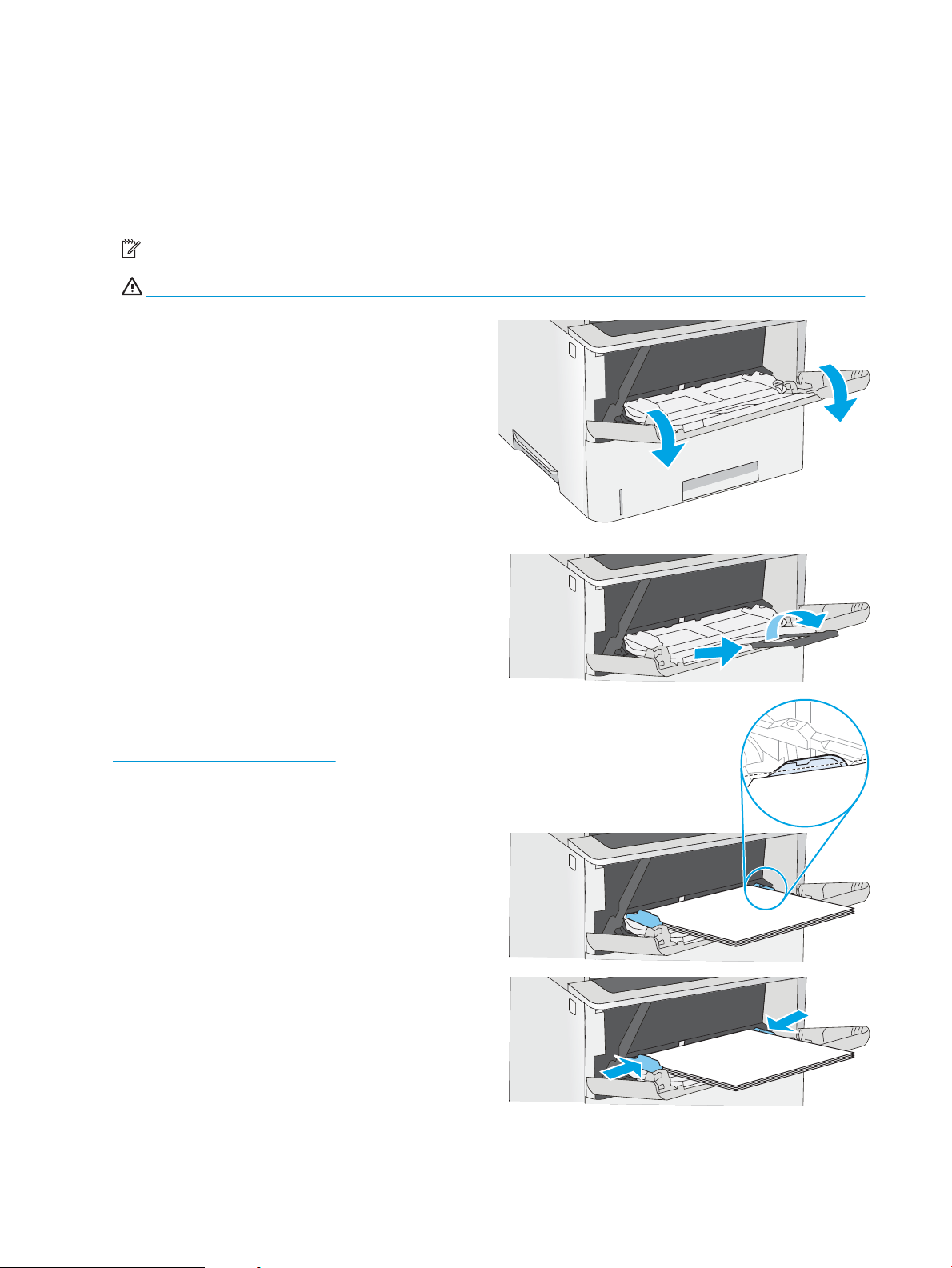
Ilæg papir i bakke 1 (multifunktionsbakke)
Indledning
Nedenstående oplysninger beskriver, hvordan der lægges papir i bakke 1. Denne bakke kan indeholde op til 100
ark 75 g/m2 papir.
BEMÆRK: Vælg den korrekte papirtype i printerdriveren, før der udskrives.
FORSIGTIG: For at undgå papirstop må der ikke tilføjes eller fjernes papir fra bakke 1 under udskrivning.
1. Tag fat i håndtagene på hver side af bakke 1, og
træk den fremad for at åbne den.
2. Træk bakkeforlængeren ud for at understøtte
papiret.
3. Spred papirstyrene til den korrekte størrelse, og
læg derefter papir i bakken. Oplysninger om,
hvordan du skal vende papiret, nder du i
Papirretning for bakke 1 på side 19.
Kontrollér, at papiret passer ind under
markeringslinjen for påfyldning på papirstyrene.
BEMÆRK: Den maksimale stakhøjde er 10 mm
eller ca. 100 ark papir, der vejer 75 g.
4. Tilpas sidestyrene, så de berører papirstakken let
uden at bøje den.
18 Kapitel 2 Papirbakker DAWW
Page 29
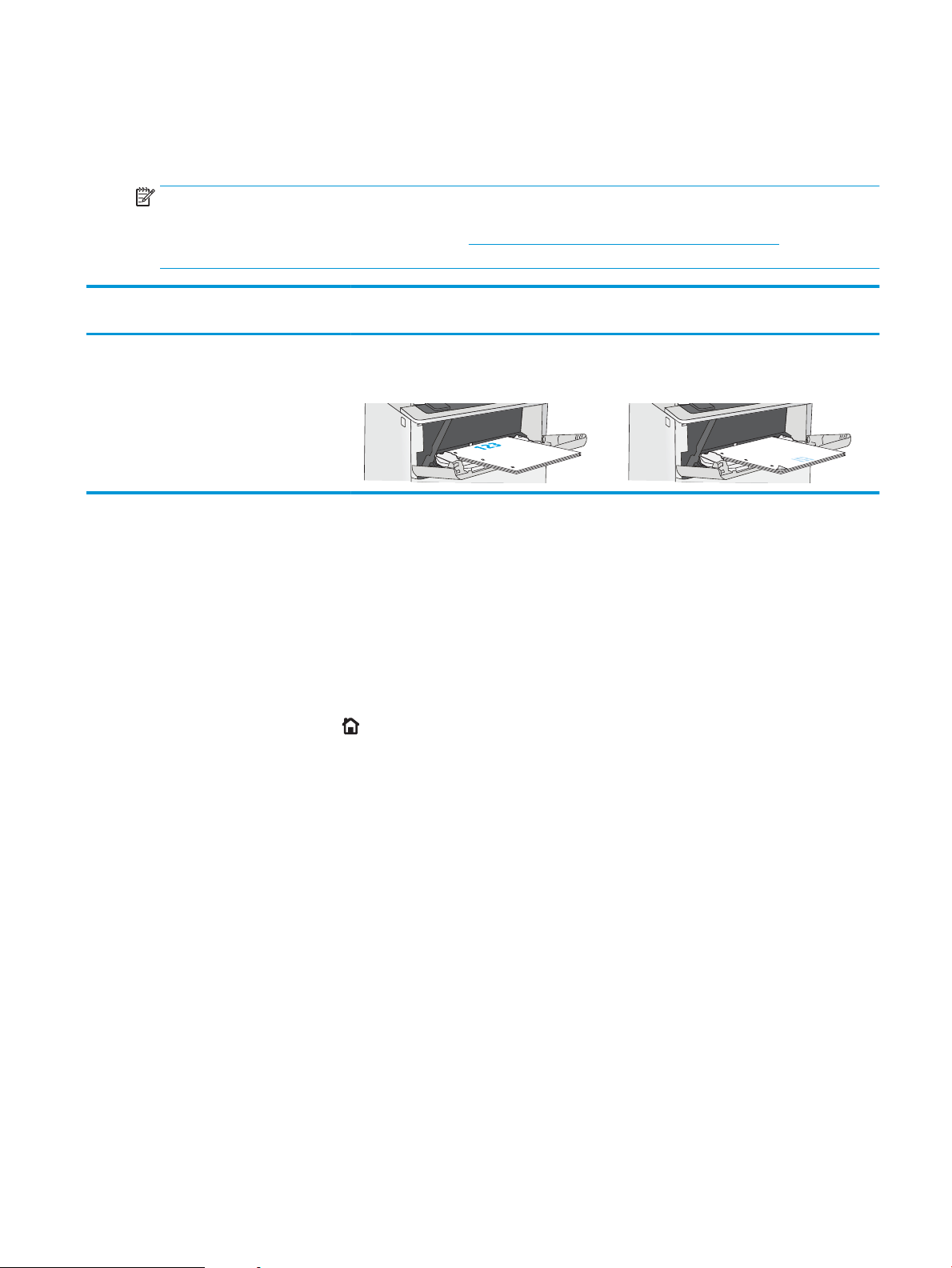
Papirretning for bakke 1
Ved brug af papir, der kræver en bestemt papirretning, skal det ilægges i overensstemmelse med oplysningerne i
følgende tabel.
BEMÆRK: Indstillingerne for Tilstanden Alternativt brevhoved påvirker den måde, du ilægger brevpapir eller
fortrykt papir på. Denne indstilling er deaktiveret som standard. Når du bruger denne tilstand, skal du isætte
papir som til automatisk dupleksudskrivning. Se Brug Tilstanden Alternativt brevhoved på side 19, hvis du
ønsker yderligere oplysninger.
Papirtype Enkeltsidet udskrivning Dupleksudskrivning og tilstanden Alternativt
brevhoved
Brevpapir, fortrykt eller forhullet. Forside opad
Øverste kant først ind i printeren
Forside nedad
Nederste kant først ind i printeren
Brug Tilstanden Alternativt brevhoved
Brug funktionen Tilstanden Alternativt brevhoved, hvis du vil lægge papir med brevhoved eller fortrykt papir i
bakken på samme måde for alle jobs, uanset om du udskriver til én side af arket eller til begge sider af arket. Når
du bruger denne tilstand, skal du isætte papir som til automatisk dupleksudskrivning.
Hvis du vil bruge denne funktion, skal du aktivere den via menuerne på printerens kontrolpanel.
Aktivér tilstanden Alternativt brevhoved via menuerne på printerens kontrolpanel
1. Tryk på knappen Hjem på produktets kontrolpanel.
2. Åbn følgende menuer:
●
Administration
●
Administrer bakker
●
Tilstanden Alternativt brevhoved
3. Vælg Aktiveret, og tryk derefter på knappen Gem, eller tryk på knappen OK.
DAWW Ilæg papir i bakke 1 (multifunktionsbakke) 19
Page 30
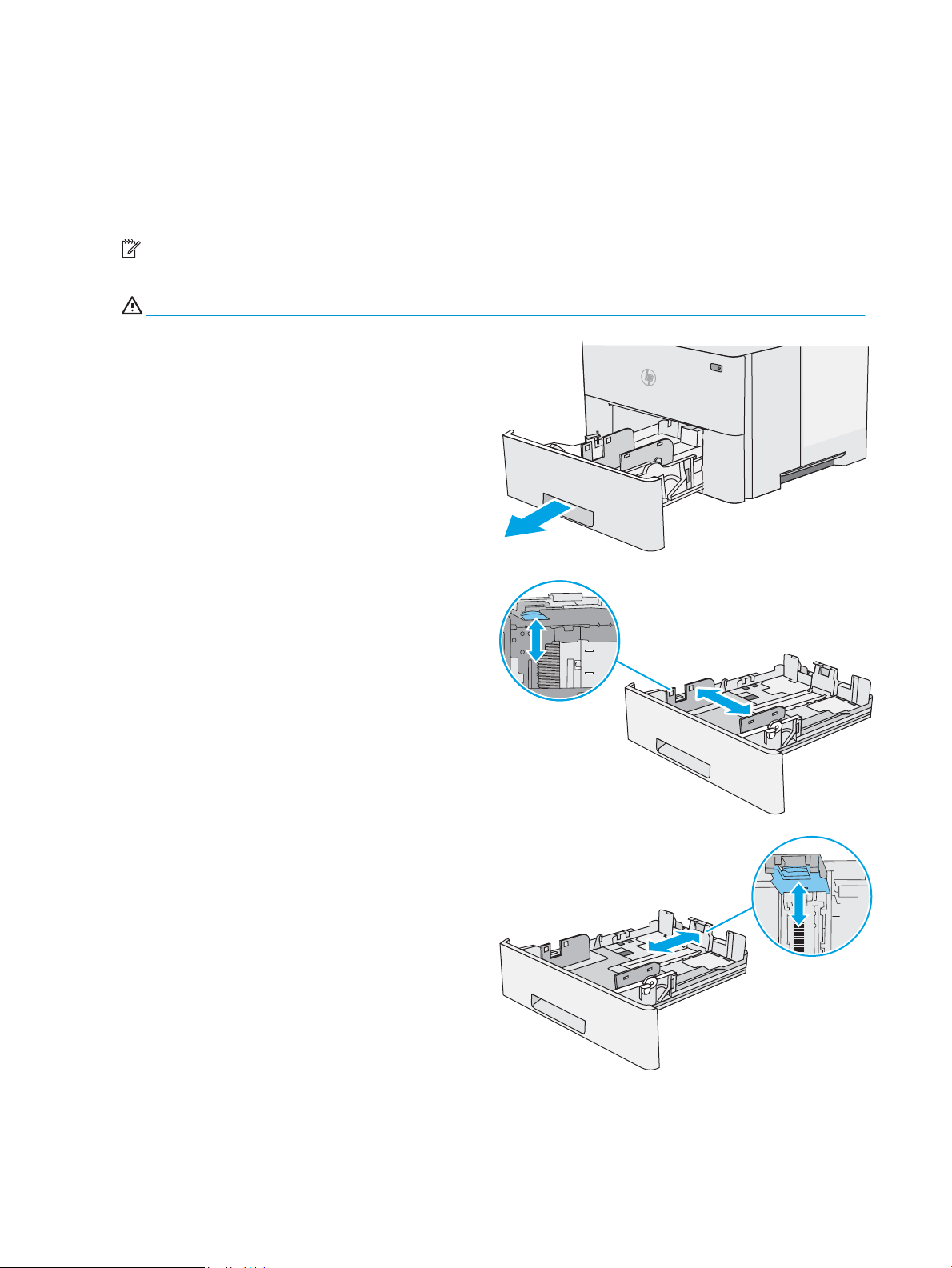
Ilæg papir i bakke 2, 3, 4 og 5
B5
11 LTR
14 LGL
Indledning
Nedenstående oplysninger beskriver, hvordan der lægges papir i bakke 2 og de valgfri 550-arks bakker
(varenummer F2A72A). Disse bakker kan rumme op til 550 ark 75 g/m2 papir.
BEMÆRK: Fremgangsmåden for ilægning af papir i bakkerne til 550 ark er den samme som for bakke 2. Kun
bakke 2 er vist her.
FORSIGTIG: Forlæng ikke mere end én papirbakke ad gangen.
1. Åbn bakken.
BEMÆRK: Åbn ikke denne bakke, mens den er i
brug.
2. Før papiret ilægges, skal du justere
papirbreddestyrene ved at trykke justeringslåsene
sammen og trække i styrene, så de passer til
formatet på det papir, du bruger.
3. Juster papirlængdestyret ved at trykke
justeringslåsen sammen og trække i styret, så det
passer til formatet på det papir, du bruger.
20 Kapitel 2 Papirbakker DAWW
Page 31

4. Hvis du vil lægge papir i Legal-format i bakken, skal
14 LGL
du trykke på håndtaget på bagsiden af den bakke,
der er til venstre for midten, og derefter skal du
forlænge bakken tilbage til det korrekte
papirformat.
BEMÆRK: Dette trin gælder ikke for andre
papirformater.
5. Læg papir i bakken. Oplysninger om, hvordan du
skal vende papiret, nder du i Papirretning for
bakke 2 og bakkerne til 550 ark på side 22.
BEMÆRK: Juster ikke papirstyrene tæt op mod
papirstakken. Juster dem efter indrykningshakkene
eller markeringerne i bakken.
BEMÆRK: Juster papirstyrene til den rette
størrelse, og undlad at overfylde bakken for at
undgå papirstop. Sørg for, at det øverste af stakken
er under indikatoren for fuld bakke som vist i den
forstørrede del af illustrationen.
6. Luk bakken.
DAWW Ilæg papir i bakke 2, 3, 4 og 5 21
Page 32

7. Kongurationsmeddelelsen for bakken vises på
X
Y
123
123
printerens kontrolpanel.
8. Hvis den viste papirstørrelse og -type er forkerte,
skal du vælge Ret for at vælge en anden
papirstørrelse eller -type.
Ved papir i specialformat skal du angive X- og Ymålene for papiret, når du bliver bedt om
oplysningerne på printerens kontrolpanel.
Papirretning for bakke 2 og bakkerne til 550 ark
Ved brug af papir, der kræver en bestemt papirretning, skal det ilægges i overensstemmelse med oplysningerne i
følgende tabel.
BEMÆRK: Indstillingerne for Tilstanden Alternativt brevhoved påvirker den måde, du ilægger brevpapir eller
fortrykt papir på. Denne indstilling er deaktiveret som standard. Når du bruger denne tilstand, skal du isætte
papir som til automatisk dupleksudskrivning. Se Brug Tilstanden Alternativt brevhoved på side 22, hvis du
ønsker yderligere oplysninger.
Papirtype Enkeltsidet udskrivning Dupleksudskrivning og tilstanden Alternativt
brevhoved
Brevpapir, fortrykt eller forhullet Forside nedad
Øverste kant imod bakkens forkant
Forside opad
Nederste kant imod bakkens forkant
Brug Tilstanden Alternativt brevhoved
Brug funktionen Tilstanden Alternativt brevhoved, hvis du vil lægge papir med brevhoved eller fortrykt papir i
bakken på samme måde for alle jobs, uanset om du udskriver til én side af arket eller til begge sider af arket. Når
du bruger denne tilstand, skal du isætte papir som til automatisk dupleksudskrivning.
Hvis du vil bruge denne funktion, skal du aktivere den via menuerne på printerens kontrolpanel.
22 Kapitel 2 Papirbakker DAWW
Page 33

Aktivér tilstanden Alternativt brevhoved via menuerne på printerens kontrolpanel
1. Tryk på knappen Hjem på produktets kontrolpanel.
2. Åbn følgende menuer:
●
Administration
●
Administrer bakker
●
Tilstanden Alternativt brevhoved
3. Vælg Aktiveret, og tryk derefter på knappen Gem, eller tryk på knappen OK.
DAWW Ilæg papir i bakke 2, 3, 4 og 5 23
Page 34

Ilæg og udskriv på konvolutter
Indledning
Følgende oplysninger beskriver, hvordan du ilægger og udskriver på konvolutter. Brug kun bakke 1 til at udskrive
på konvolutter. Bakke 1 kan rumme op til 10 konvolutter.
Hvis du vil udskrive på konvolutter ved hjælp af indstillingen manuel indføring, skal du gøre følgende for at vælge
de korrekte indstillinger i printerdriveren, og derefter ilægge konvolutterne i bakken, når du sender
udskriftsjobbet til printeren.
Udskriv konvolutter
1. Vælg indstillingen Udskriv i softwareprogrammet.
2. Vælg printeren på listen over printere, og klik derefter på eller tryk på knappen Egenskaber eller knappen
Indstillinger for at åbne printerdriveren.
BEMÆRK: Navnet på knappen varierer for forskellige softwareprogrammer.
BEMÆRK: For at få adgang til disse funktioner fra en Windows 8- eller 8.1-startskærm skal du vælge
Enheder, vælge Udskriv og derefter vælge printeren.
3. Klik eller tryk på fanen Papir/kvalitet.
4. Vælg det korrekte format til konvolutterne i rullelisten papirstørrelse.
5. Vælg Konvolut i rullelisten Papirtype.
6. Vælg Manuel indføring i rullelisten Papirkilde.
7. Klik på knappen OK for at lukke dialogboksen Dokumentegenskaber.
8. Klik på knappen OK i dialogboksen Udskriv for at udskrive jobbet.
Konvolutretning
Læg konvolutter i bakke 1 med forsiden opad og den korte
frankeringsende ind i printeren.
24 Kapitel 2 Papirbakker DAWW
Page 35

3 Forbrugsvarer, tilbehør og reservedele
●
Bestil forbrugsvarer, tilbehør og reservedele
●
Udskiftning af tonerpatronerne
Yderligere oplysninger:
Følgende oplysninger er korrekte på udgivelsestidspunktet. Se www.hp.com/support/ljM506, hvis du ønsker
aktuelle oplysninger.
HP’s komplette hjælp til printeren omfatter følgende oplysninger:
●
Installer og kongurer
●
Lær og brug
●
Løs problemer
●
Download software- og rmwareopdateringer
●
Deltag i supportfora
●
Find garantioplysninger og lovgivningsmæssige oplysninger
DAWW 25
Page 36

Bestil forbrugsvarer, tilbehør og reservedele
Bestilling
Bestilling af forbrugsvarer og papir www.hp.com/go/suresupply
Bestilling af ægte reservedele eller ekstraudstyr fra HP www.hp.com/buy/parts
Bestilling via udbydere af tjeneste eller support Kontakt en autoriseret HP-tjeneste eller serviceudbyder.
Bestil vha. HP's integrerede webserver (EWS) Skriv printerens IP-adresse eller værtsnavnet i adresse-/URL-
adressefeltet i en understøttet webbrowser på computeren for at få
adgang. EWS indeholder et link til webstedet HP SureSupply, som
giver mulighed for at købe originale HP-forbrugsvarer.
Forbrugsvarer og ekstraudstyr
Element Beskrivelse Patronnummer Varenummer
Forbrugsvarer
HP 87A original, sort LaserJettonerpatron
HP 87X sort original LaserJettonerpatron med høj ydelse
Tilbehør
1 x 550-arks papirfremfører 550-arks papirfremfører (ekstraudstyr)
Printerstander og kabinet Valgfri fod med opbevaringskabinet til
FIPS-harddisk på 500 GB Valgfri harddisk Ikke relevant B5L29A
1 GB DDR3 DIMM-hukommelse Valgfri DIMM til udvidelse af
HP interne USB-porte To USB-porte (ekstraudstyr) til
Interne USB-porte fra HP M506, M527 Tilbehøret interne USB-porte fra HP Ikke relevant F2A87A
HP Trusted Platform Module Krypterer automatisk alle data, der
Sort erstatningstonerpatron med
standardkapacitet
Sort erstatningstonerpatron med høj
kapacitet
BEMÆRK: Printeren understøtter op
til tre 1 x 550-arks papirfremførere.
at støtte printeren
Anbefales ved brug af ere
papirfremførere (ekstraudstyr).
hukommelsen
tilslutning af tredjepartsenheder
passerer igennem printeren
87A CF287A
87X CF287X
Ikke relevant F2A72A
Ikke relevant F2A73A
Ikke relevant G6W84A
Ikke relevant B5L28A
Ikke relevant F5S62A
26 Kapitel 3 Forbrugsvarer, tilbehør og reservedele DAWW
Page 37

Element Beskrivelse Patronnummer Varenummer
HP Jetdirect 2900nw-printerserver Tilbehør til trådløs USB-printerserver Ikke relevant J8031A
HP Jetdirect 3000w NFC/Wirelesstilbehør
BEMÆRK: Til brug i
hardwareintegrationsstikket. HP
Jetdirect 3000w NFC/trådløst tilbehør
kræver tilbehøret interne USB-porte fra
HP (B2L28A). J8031A kan også
tilsluttes via USB-porten på bagsiden.
Hvis det er tilfældet, anvendes HIP ikke.
Wi-Fi Direct-tilbehør til "touch"udskrivning fra mobile enheder
Dele til reparationer foretaget af kunden
Hvis du vil reducere reparationstiden, ndes der reservedele til reparationer foretaget af kunderne (CSR –
Customer Self-Repair) til mange HP LaserJet-printere. Du kan nde ere oplysninger om CSR-programmet og
fordelene på www.hp.com/go/csr-support og www.hp.com/go/csr-faq.
Originale HP-reservedele kan bestilles på www.hp.com/buy/parts eller ved at kontakte en HP-autoriseret
service- og supportleverandør. Ved bestillingen skal du have et af følgende: varenummer, serienummer (ndes
bag på printeren), produktnummer eller printernavn.
●
Varer med betegnelsen Obligatorisk egenudskiftning skal installeres af kunden, medmindre du vil betale
for, at en HP-servicemedarbejder udfører arbejdet. Support på stedet eller i forbindelse med returnering til
lager indgår ikke i HP-printergarantien for disse dele.
●
Varer med angivelsen Valgfri egenudskiftning kan på din anmodning installeres gratis af HP's
servicemedarbejdere, så længe garantien for printeren er gældende.
Ikke relevant J8030A
Produkt Beskrivelse Selvudskiftningsmuligheder Varenummer
Kontrolpanelsæt (kun model x) Ekstra kontrolpanel for berøringsskærm Obligatorisk B5L24-67903
Sæt med SSD-disk Reserve-SSM-drev Obligatorisk 5851-6415
Sæt til harddiskdrev Ekstra harddisk til udskiftning Obligatorisk 5851-6417
FIPS HDD 500 GB-sæt (kun til den
amerikanske regering)
Trådløs USB-printerserversæt Ekstra HP Jetdirect 2900nw-printerserver Obligatorisk 5851-6421
NFC-tilbehørssæt Ekstra HP Jetdirect 3000w NFC/trådløst
1 GB DDR3 DIMM-hukommelse Ekstra DIMM-hukommelse Obligatorisk 5851-6422
Interne USB-porte fra HP Ekstra interne USB-porte Obligatorisk B5L28–67902
Sikkert sæt til harddiskdrev Ekstra HP Secure High-Performance
Overføringsvalsevedligeholdelsessæt Reserveoverføringsvalse Obligatorisk F2A76-67905
Opsamlings- og separationsvalse til bakke 1Reservevalser til bakke 1 Obligatorisk F2A76-67906
Valsesæt til bakke 2-x Ekstra valser til bakke 2, 3, 4 og 5 Obligatorisk F2A76-67907
Ekstra harddisk til udskiftning Obligatorisk B5L29–67903
Obligatorisk 5851-6429
tilbehør
Obligatorisk B5L29–67903
harddiskdrev
DAWW Bestil forbrugsvarer, tilbehør og reservedele 27
Page 38

Produkt Beskrivelse Selvudskiftningsmuligheder Varenummer
1 x 550-arks papirfremfører Ekstra papirfremfører Obligatorisk F2A72–67901
Printerstander og kabinet Ekstra printerstander og kabinet Obligatorisk F2A73–67901
28 Kapitel 3 Forbrugsvarer, tilbehør og reservedele DAWW
Page 39

Udskiftning af tonerpatronerne
Indledning
Nedenstående oplysninger indeholder detaljer om tonerpatronen til printeren samt instruktioner til udskiftning
af den.
●
Oplysninger om tonerpatron
●
Fjern og udskift patronen
Oplysninger om tonerpatron
Denne printer angiver, når niveauet i tonerpatronen er lavt og meget lavt. Printerpatronens faktiske resterende
levetid kan variere. Overvej at have en ekstra patron klar, så du kan installere den, når udskriftskvaliteten ikke
længere er acceptabel.
Fortsæt udskrivningen med den aktuelle patron, indtil omfordeling af toner ikke længere giver en acceptabel
udskriftskvalitet. Fjern tonerpatronen fra printeren for at omfordele toneren, og vip forsigtigt patronen frem og
tilbage om dens vandrette akse. Se vejledningen til udskiftning af patroner for en grask illustration. Sæt
tonerpatronen tilbage i printeren, og luk dækslet.
Hvis du vil købe patroner eller kontrollere patronkompatibilitet for printeren, skal du gå til HP SureSupply på
www.hp.com/go/suresupply. Rul ned til bunden af siden, og kontroller, at landet/området er korrekt.
Element Beskrivelse Patronnummer Varenummer
HP 87A original, sort LaserJettonerpatron
HP 87X sort original LaserJettonerpatron med høj ydelse
Sort erstatningstonerpatron
med standardkapacitet
Sort erstatningstonerpatron
med høj kapacitet
87A CF287A
87X CF287X
BEMÆRK: Højtydende tonerpatroner indeholder mere toner end standardpatroner, så der kan udskrives ere
sider. Yderligere oplysninger nder du på adressen www.hp.com/go/learnaboutsupplies.
Tag ikke tonerpatronen ud af emballagen, før den skal udskiftes.
FORSIGTIG: Udsæt ikke tonerpatronen for lys i mere end nogle få minutter for at forhindre, at den bliver
beskadiget. Dæk den grønne billedtromle til, hvis tonerpatronen skal fjernes fra printeren i en længere periode.
Følgende illustration vises tonerpatronens komponenter.
DAWW Udskiftning af tonerpatronerne 29
Page 40

1 2
1 Hukommelseschip
2 Billedtromle
FORSIGTIG: Rør ikke ved billedtromlen. Fingeraftryk kan give problemer udskriftskvaliteten.
FORSIGTIG: Hvis du får toner på tøjet, skal du tørre det af med en tør klud og vaske tøjet i koldt vand. Varmt
vand kserer toneren i tøjet.
BEMÆRK: Du nder oplysninger om genbrug af brugte tonerpatroner på æsken til tonerpatronen.
Fjern og udskift patronen
1. Tryk på udløserknappen til topdækslet på venstre
side af printeren.
2. Åbn frontdækslet.
30 Kapitel 3 Forbrugsvarer, tilbehør og reservedele DAWW
Page 41

3. Tag fat i håndtaget på den brugte tonerpatron, og
1
2
3
træk den ud.
4. Tag den nye tonerpatron ud af den beskyttende
skal ved at rive plastikstrimlen af og åbne pakken.
Gem alt emballage til genbrug af den brugte
tonerpatron.
5. Tag fat i begge sider af patronen, og ryst den 5-6
gange.
DAWW Udskiftning af tonerpatronerne 31
Page 42

6. Juster tonerpatronen i forhold til åbningen, og skub
1
2
den derefter ind i printeren.
7. Luk frontdækslet.
8. Pak den brugte tonerpatron ned i den æske, som
den nye patron kom i. Se den vedlagte
genbrugsvejledning for oplysninger om genbrug.
I USA og Canada medfølger der en forudbetalt
forsendelsesetiket i æsken. I andre lande/områder
skal du gå til www.hp.com/recycle for at udskrive
en forudbetalt forsendelsesetiket.
Sæt den forudbetalte forsendelsesetiket på æsken,
og returner den brugte patron til HP med henblik
på genbrug.
32 Kapitel 3 Forbrugsvarer, tilbehør og reservedele DAWW
Page 43

4 Udskriv
●
Udskrivningsopgaver (Windows)
●
Udskrivningsopgaver (OS X)
●
Gem udskriftsjob på printeren til udskrivning senere eller til privat udskrivning
●
Mobil udskrivning
●
Udskrivning fra USB-porten
Yderligere oplysninger:
Følgende oplysninger er korrekte på udgivelsestidspunktet. Se www.hp.com/support/ljM506, hvis du ønsker
aktuelle oplysninger.
HP’s komplette hjælp til printeren omfatter følgende oplysninger:
●
Installer og kongurer
●
Lær og brug
●
Løs problemer
●
Download software- og rmwareopdateringer
●
Deltag i supportfora
●
Find garantioplysninger og lovgivningsmæssige oplysninger
DAWW 33
Page 44

Udskrivningsopgaver (Windows)
Sådan udskriver du (Windows)
Følgende fremgangsmåde beskriver den grundlæggende udskrivningsproces til Windows.
1. Vælg indstillingen Udskriv i softwareprogrammet.
2. Vælg printeren fra listen med printere. Hvis du vil skifte indstillinger, skal du klikke eller trykke på knappen
Egenskaber eller Indstillinger for at åbne printerdriveren.
BEMÆRK: Navnet på knappen varierer for forskellige softwareprogrammer.
BEMÆRK: For at få adgang til disse funktioner fra en app på Windows 8- eller 8.1-startskærmen skal du
vælge Enheder, vælge Udskriv og derefter vælge printeren.
BEMÆRK: Yderligere oplysninger nder du ved at klikke på knappen Hjælp (?) i printerdriveren.
BEMÆRK: Printerdriveren ser muligvis anderledes ud end vist her, men fremgangsmåden er den samme.
3. Klik på eller tryk på fanerne i printerdriveren for at kongurere de tilgængelige indstillinger. Indstil f.eks.
papirretningen under fanen Færdigbehandling, og indstil papirkilde, papirtype, papirstørrelse og kvalitet
under fanen Papir/kvalitet.
34 Kapitel 4 Udskriv DAWW
Page 45

4. Klik på eller tryk på knappen OK for at gå tilbage til dialogboksen Udskriv. Angiv det antal kopier, der skal
udskrives, på dette skærmbillede.
5. Klik eller tryk på knappen OK for at udskrive jobbet.
DAWW Udskrivningsopgaver (Windows) 35
Page 46

Udskriv automatisk på begge sider (Windows)
Brug denne fremgangsmåde til printere, der har en automatisk dupleksenhed installeret. Hvis printeren ikke har
en automatisk dupleksenhed installeret, eller hvis du vil udskrive på papirtyper, som dupleksenheden ikke
understøtter, kan du udskrive på begge sider manuelt.
1. Vælg indstillingen Udskriv i softwareprogrammet.
2. Vælg printeren på listen over printere, og klik derefter på eller tryk på knappen Egenskaber eller knappen
Indstillinger for at åbne printerdriveren.
BEMÆRK: Navnet på knappen varierer for forskellige softwareprogrammer.
BEMÆRK: For at få adgang til disse funktioner fra en app på Windows 8- eller 8.1-startskærmen skal du
vælge Enheder, vælge Udskriv og derefter vælge printeren.
3. Klik på fanen Færdigbehandling.
4. Marker afkrydsningsfeltet Udskriv på begge sider. Klik på knappen OK for at lukke dialogboksen
Egenskaber for dokument.
5. I dialogboksen Udskriv skal du klikke på knappen OK for at udskrive jobbet.
Manuel udskrivning på begge sider (dupleks) (Windows)
Brug denne fremgangsmåde til printere, der ikke har en automatisk dupleksenhed installeret eller til at udskrive
på papir, som dupleksenheden ikke understøtter.
1. Vælg indstillingen Udskriv i softwareprogrammet.
2. Vælg printeren på listen over printere, og klik derefter på eller tryk på knappen Egenskaber eller knappen
Indstillinger for at åbne printerdriveren.
BEMÆRK: Navnet på knappen varierer for forskellige softwareprogrammer.
BEMÆRK: For at få adgang til disse funktioner fra en app på Windows 8- eller 8.1-startskærmen skal du
vælge Enheder, vælge Udskriv og derefter vælge printeren.
3. Klik på fanen Færdigbehandling.
4. Marker afkrydsningsfeltet Udskriv på begge sider (manuelt). Klik på knappen OK for at udskrive den første
side af jobbet.
5. Hent den udskrevne stak fra udskriftsbakken, og anbring stakken i bakke 1.
6. Hvis du bliver bedt om det, skal du trykke på en knap på kontrolpanelet for at fortsætte.
36 Kapitel 4 Udskriv DAWW
Page 47

Udskrivning af ere sider pr. ark (Windows)
1. Vælg indstillingen Udskriv i softwareprogrammet.
2. Vælg printeren på listen over printere, og klik derefter på eller tryk på knappen Egenskaber eller knappen
Indstillinger for at åbne printerdriveren.
BEMÆRK: Navnet på knappen varierer for forskellige softwareprogrammer.
BEMÆRK: For at få adgang til disse funktioner fra en app på Windows 8- eller 8.1-startskærmen skal du
vælge Enheder, vælge Udskriv og derefter vælge printeren.
3. Klik på fanen Færdigbehandling.
4. Vælg antal sider pr. ark på rullelisten Sider pr. ark.
5. Vælg de korrekte indstillinger for Udskriv siderammer, Siderækkefølge og Papirretning. Klik på knappen OK
for at lukke dialogboksen Egenskaber for dokument.
6. I dialogboksen Udskriv skal du klikke på knappen OK for at udskrive jobbet.
Valg af papirtype (Windows)
1. Vælg indstillingen Udskriv i softwareprogrammet.
2. Vælg printeren på listen over printere, og klik derefter på eller tryk på knappen Egenskaber eller knappen
Indstillinger for at åbne printerdriveren.
BEMÆRK: Navnet på knappen varierer for forskellige softwareprogrammer.
BEMÆRK: For at få adgang til disse funktioner fra en app på Windows 8- eller 8.1-startskærmen skal du
vælge Enheder, vælge Udskriv og derefter vælge printeren.
3. Klik eller tryk på fanen Papir/kvalitet.
4. På rullelisten Papirtype skal du klikke på Flere....
5. Udvid listen med indstillinger for Typen er: .
6. Udvid den kategori af papirtyper, der bedst beskriver dit papir.
7. Vælg indstillingen for den type papir, du bruger, og klik på knappen OK.
8. Klik på knappen OK for at lukke dialogboksen Egenskaber for dokument. I dialogboksen Udskriv skal du
klikke på knappen OK for at udskrive jobbet.
Hvis bakken skal kongureres, vises en kongurationsmeddelelse på printerens kontrolpanel.
9. Læg papir i bakken med den angivne type og det angivne format, og luk derefter bakken.
10. Tryk på knappen OK for at acceptere den valgte type og det valgte format, eller tryk på knappen Rediger for
at vælge et andet papirformat eller en anden papirtype.
11. Vælg den korrekte type og det korrekte format, og tryk herefter på knappen OK.
Yderligere udskrivningsopgaver
Gå til www.hp.com/support/ljM506.
DAWW Udskrivningsopgaver (Windows) 37
Page 48

Der er instruktioner til udførelse af specikke udskrivningsopgaver, f.eks. følgende:
●
Oprettelse og brug af udskrivningsgenveje eller forudindstillinger
●
Valg af papirformat, eller brug af et brugerdeneret papirformat
●
Valg af sideretning
●
Oprettelse af en brochure
●
Skalering af et dokument, så det passer til et bestemt papirformat
●
Udskrivning af de første eller sidste sider af dokumentet på andet papir
●
Udskrivning af vandmærker på et dokument
38 Kapitel 4 Udskriv DAWW
Page 49

Udskrivningsopgaver (OS X)
Sådan udskriver du (OS X)
Følgende fremgangsmåde beskriver den grundlæggende udskrivningsproces til OS X.
1. Klik på menuen Filer, og klik derefter på Udskriv.
2. Vælg printeren.
3. Klik på Vis detaljer eller Kopier og sider, og vælg derefter andre menuer for at justere
udskrivningsindstillingerne.
BEMÆRK: Navnet på menupunktet varierer for forskellige softwareprogrammer.
4. Klik på knappen Udskriv.
Automatisk udskrivning på begge sider (OS X)
BEMÆRK: Disse oplysninger gælder for printere med en automatisk dupleksenhed.
BEMÆRK: Denne funktion er tilgængelig, hvis du installerer HP-printerdriveren. Den er muligvis ikke
tilgængelige, hvis du bruger AirPrint.
1. Klik på menuen Filer, og klik derefter på Udskriv.
2. Vælg printeren.
3. Klik på Vis detaljer eller Kopier og sider, og klik derefter på menuen Layout.
BEMÆRK: Navnet på menupunktet varierer for forskellige softwareprogrammer.
4. Vælg en indbindingsindstilling på rullelisten Tosidet.
5. Klik på knappen Udskriv.
Manuel udskrivning på begge sider (dupleks) (OS X)
BEMÆRK: Denne funktion er tilgængelig, hvis du installerer HP-printerdriveren. Den er muligvis ikke
tilgængelige, hvis du bruger AirPrint.
1. Klik på menuen Filer, og klik derefter på Udskriv.
2. Vælg printeren.
3. Klik på Vis detaljer eller Kopier og sider, og klik derefter på menuen Manuel dupleks.
BEMÆRK: Navnet på menupunktet varierer for forskellige softwareprogrammer.
4. Klik på feltet Manuel dupleksudskrivning, og vælg en indbindingsindstilling.
5. Klik på knappen Udskriv.
6. Gå hen til printeren, og fjern eventuelt tomt papir fra bakke 1.
DAWW Udskrivningsopgaver (OS X) 39
Page 50

7. Hent den udskrevne stak fra udskriftsbakken, og anbring stakken i papirbakken med den trykte side nedad.
8. Hvis du bliver bedt om det, skal du trykke på en knap på kontrolpanelet for at fortsætte.
Udskrivning af ere sider pr. ark (OS X)
1. Klik på menuen Filer, og klik derefter på Udskriv.
2. Vælg printeren.
3. Klik på Vis detaljer eller Kopier og sider, og klik derefter på menuen Layout.
BEMÆRK: Navnet på menupunktet varierer for forskellige softwareprogrammer.
4. På rullelisten Sider pr. ark skal du vælge det antal sider, du vil udskrive på hvert ark.
5. Vælg rækkefølgen og placeringen af siderne på arket i området Layoutretning.
6. Vælge den kanttype, der skal udskrives om hver side på arket, i menuen Kanter.
7. Klik på knappen Udskriv.
Valg af papirtype (OS X)
1. Klik på menuen Filer, og klik derefter på Udskriv.
2. Vælg printeren.
3. Klik på Vis detaljer eller Kopier og sider, og klik derefter på menuen Medier og kvalitet eller menuen Papir/
kvalitet.
BEMÆRK: Navnet på menupunktet varierer for forskellige softwareprogrammer.
4. Vælg mellem indstillingerne under Medier og kvalitet eller Papir/kvalitet.
BEMÆRK: Denne liste indeholder mastersættet af tilgængelige indstillinger. Nogle indstillinger er ikke
tilgængelige på alle printere.
●
Medietype: Markér indstillingen for papirtype til udskriftsjobbet.
●
Udskriftskvalitet: Vælg opløsning for udskriftsjobbet.
●
Kant-til-kant-udskrivning: Vælg denne indstilling for at udskrive med mindre margener.
●
EconoMode: Vælg denne indstilling for at spare toner ved udskrivning af kladder.
5. Klik på knappen Udskriv.
Yderligere udskrivningsopgaver
Gå til www.hp.com/support/ljM506.
Der er instruktioner til udførelse af specikke udskrivningsopgaver, f.eks. følgende:
●
Oprettelse og brug af udskrivningsgenveje eller forudindstillinger
●
Valg af papirformat, eller brug af et brugerdeneret papirformat
●
Valg af sideretning
40 Kapitel 4 Udskriv DAWW
Page 51

●
Oprettelse af en brochure
●
Skalering af et dokument, så det passer til et bestemt papirformat
●
Udskrivning af de første eller sidste sider af dokumentet på andet papir
●
Udskrivning af vandmærker på et dokument
DAWW Udskrivningsopgaver (OS X) 41
Page 52

Gem udskriftsjob på printeren til udskrivning senere eller til privat udskrivning
Indledning
Følgende oplysninger indeholder procedurer for oprettelse og udskrivning af dokumenter, der er gemt på
printeren. Disse job kan udskrives på et senere tidspunkt eller privat.
●
Opret et lagret job (Windows)
●
Opret et gemt job (OS X)
●
Udskrivning af et lagret job
●
Sletning af et lagret job
Opret et lagret job (Windows)
Lagring af job på printeren til privat eller forsinket udskrivning.
BEMÆRK: Printerdriveren ser muligvis anderledes ud end vist her, men fremgangsmåden er den samme.
1. Vælg indstillingen Udskriv i softwareprogrammet.
2. Vælg printeren på listen over printere, og vælg derefter Egenskaber eller Indstillinger (alt efter program).
BEMÆRK: Navnet på knappen varierer for forskellige softwareprogrammer.
BEMÆRK: For at få adgang til disse funktioner fra en app på Windows 8- eller 8.1-startskærmen skal du
vælge Enheder, vælge Udskriv og derefter vælge printeren.
42 Kapitel 4 Udskriv DAWW
Page 53

3. Klik på fanen Joblagring.
4. Vælg en indstilling af typen Joblagringstilstand.
●
Korrektur og tilbageholdelse: Udskriv og korrekturlæs et eksemplar af jobbet,og udskriv derefter ere
eksemplarer.
●
Personligt job: Jobbet udskrives ikke, før du anmoder om det på printerens kontrolpanel. I denne
joblagringstilstand kan du vælge en af indstillingerne under Gør jobbet privat/sikkert. Hvis du tildeler
et personligt identikationsnummer (PIN) til jobbet, skal du angive det påkrævede PIN på
kontrolpanelet. Hvis du krypterer jobbet, skal du angive adgangskoden på kontrolpanelet.
Udskriftsjobbet slettes fra hukommelsen, når det er udskrevet, og går tabt, hvis printeren mister
strøm.
●
Hurtig kopi: Udskriv det ønskede antal kopier af et job, og gem derefter en kopi af jobbet i printerens
hukommelse, så du kan udskrive det igen senere.
●
Lagret job: Gem et job i printeren, og lad andre brugere udskrive jobbet når som helst. I denne
joblagringstilstand kan du vælge en af indstillingerne under Gør jobbet privat/sikkert. Hvis du tildeler
et personligt identikationsnummer (PIN) til jobbet, skal personen, der udskriver jobbet, angive den
påkrævede PIN-kode på kontrolpanelet. Hvis du krypterer jobbet, skal personen, der udskriver jobbet,
angive adgangskoden på kontrolpanelet.
5. Hvis du vil bruge et brugerdeneret brugernavn eller jobnavn,skal du klikke på knappen Brugerdeneret og
derefter indtaste brugernavnet eller jobnavnet.
Vælg,hvilken indstilling der skal bruges,hvis et andet lagret job allerede har det pågældende navn:
●
Brug jobnavn + (1-99): Føjer et unikt tal til slutningen af jobnavnet.
●
Erstat eksisterende l: Overskriver det eksisterende lagrede job med det nye.
6. Klik på knappen OK for at lukke dialogboksen Dokumentegenskaber. Klik på knappen OK i dialogboksen
Udskriv for at udskrive jobbet.
7. For at få oplysninger om, hvordan du udskriver jobbet, kan du se emnet "Udskriv et lagret job."
Opret et gemt job (OS X)
Lagring af job på printeren til privat eller forsinket udskrivning.
DAWW Gem udskriftsjob på printeren til udskrivning senere eller til privat udskrivning 43
Page 54

1. Klik på menuen Filer,og klik derefter på Udskriv.
2. Vælg printeren i menuen Printer.
3. Som standard viser printerdriveren menuen Kopier og sider. Åbn rullelisten i menuen,og klik derefter på
menuen Joblagring.
4. På rullelisten Tilstand skal du vælge typen af det lagrede job.
●
Korrektur og tilbageholdelse: Udskriv og korrekturlæs et eksemplar af jobbet,og udskriv derefter ere
eksemplarer.
●
Personligt job: Jobbet udskrives ikke, før du anmoder om det på printerens kontrolpanel. Hvis jobbet
har et personligt identikationsnummer (PIN), skal du angive den påkrævede PIN-kode på
kontrolpanelet. Udskriftsjobbet slettes fra hukommelsen, når det er udskrevet, og går tabt, hvis
printeren mister strøm.
●
Hurtig kopi: Udskriv det ønskede antal kopier af et job, og gem derefter en kopi af jobbet i printerens
hukommelse, så du kan udskrive det igen senere.
●
Lagret job: Gem et job i printeren, og lad andre brugere udskrive jobbet når som helst. Hvis jobbet har
et personligt identikationsnummer (PIN), skal personen, der udskriver jobbet, angive den påkrævede
PIN-kode på kontrolpanelet.
5. Hvis du vil bruge et brugerdeneret brugernavn eller jobnavn,skal du klikke på knappen Brugerdeneret og
derefter indtaste brugernavnet eller jobnavnet.
Vælg,hvilken indstilling der skal bruges,hvis et andet lagret job allerede har det pågældende navn.
●
Brug jobnavn + (1-99): Føjer et unikt tal til slutningen af jobnavnet.
●
Erstat eksisterende l: Overskriver det eksisterende lagrede job med det nye.
6. Hvis du har valgt indstillingen Lagret job eller Personligt job i trin 3, kan du beskytte jobbet med en PIN-
kode. Indtast et 4-cifret tal i feltet Brug PIN-kode til udskrivning. Hvis andre forsøger at udskrive jobbet,
bliver de bedt om at indtaste denne PIN-kode.
7. Klik på knappen Udskriv for at behandle jobbet.
Udskrivning af et lagret job
Brug nedenstående procedure til at udskrive et job, der er gemt i printerens hukommelse.
1. Tryk på knappen Hjem på printerens kontrolpanel.
2. Vælg Hent fra enhedshukommelse.
3. Vælg navnet på den mappe,som jobbet er gemt i.
4. Vælg jobnavn. Hvis jobbet er privat eller krypteret,skal du indtaste PIN-koden eller adgangskoden.
5. Juster antallet af kopier,og tryk derefter på knappen Start eller på knappen OK for at udskrive jobbet.
Sletning af et lagret job
Hvis du sender et lagret job til printerens hukommelse, overskriver printeren alle tidligere job med det samme
bruger- og jobnavn. Hvis et job ikke allerede er lagret under det samme bruger- og jobnavn, og printeren har
brug for yderligere plads, sletter printeren muligvis andre lagrede job med det ældste job først. Du kan ændre
det antal job, som printeren kan lagre, i menuen Generelle indstillinger på printerens kontrolpanel.
44 Kapitel 4 Udskriv DAWW
Page 55

Brug denne procedure til at slette et job, der er gemt i printerhukommelsen.
1. Tryk på knappen Hjem på printerens kontrolpanel.
2. Vælg Hent fra enhedshukommelse.
3. Vælg navnet på den mappe,hvor jobbet er gemt.
4. Vælg navnet på jobbet,og vælg derefter knappen Slet.
5. Hvis jobbet er privat eller krypteret,skal du skrive PIN-koden eller adgangskoden og derefter vælge
knappen Slet.
DAWW Gem udskriftsjob på printeren til udskrivning senere eller til privat udskrivning 45
Page 56

Mobil udskrivning
?
1 2 3
4 5 6
7 8 9
0
C
OK
1 2
Indledning
HP tilbyder ere forskellige mobile løsninger og ePrint-løsninger, der muliggør nem udskrivning til en HP-printer
fra en bærbar computer, tablet, smartphone eller anden mobil enhed. Hvis du vil se den samlede liste og nde
den bedste mulighed, kan du gå til www.hp.com/go/LaserJetMobilePrinting.
●
HP ePrint via email
●
HP ePrint-softwaren
●
AirPrint
●
Integreret udskrivning til Android
●
Wi-Fi Direct- og NFC-udskrivning
HP ePrint via email
Brug HP ePrint til at udskrive dokumenter ved at sende dem som en vedhæftet l i en e-mail til printerens emailadresse fra enhver enhed med aktiveret e-mail.
BEMÆRK: Printeren har muligvis brug for en rmwareopdatering for at kunne benytte denne funktion.
Hvis printeren skal kunne bruge HP ePrint, skal disse krav være opfyldt:
●
Printeren skal være tilsluttet et kablet eller trådløst netværk og have internetadgang.
●
HP Web Services skal være aktiveret på printeren, og printeren skal være registreret hos HP Connected eller
HP ePrint Center.
Følg denne procedure for at aktivere HP Web Services og registrere dig hos HP Connected eller HP ePrint Center.
BEMÆRK: Trinnene varierer afhængigt af typen af kontrolpanel.
1 Kontrolpanel med 4 linjer
2 Berøringsfølsomt kontrolpanel
46 Kapitel 4 Udskriv DAWW
1. Åbn HP's integrerede webserver (EWS):
Page 57

a. Kontrolpaneler med 4 linjer: Se kontrolpaneldisplayet for at få vist IP-adressen.
Berøringsfølsomme kontrolpaneler: Tryk på knappen Netværk på startskærmbilledet på printerens
kontrolpanel for at få vist IP-adressen eller værtsnavnet.
b. Åbn en browser, og indtast IP-adressen eller værtsnavnet i adressefeltet på nøjagtig samme måde,
som det vises på printerens kontrolpanel. Tryk på tasten Enter på computertastaturet. Den
integrerede webserver åbnes.
BEMÆRK: Hvis webbrowseren viser meddelelsen Der er et problem med dette websteds
sikkerhedscertikat under forsøget på at åbne det integrerede webserver, skal du klikke på Fortsæt til
dette websted (anbefales ikke).
Det vil ikke skade computeren at vælge Fortsæt til dette websted (anbefales ikke), mens du navigerer
i den integrerede webserver (EWS) for HP-produktet.
2. Klik på fanen HP Web Service.
3. Vælg indstillingen, der aktiverer Web Services
BEMÆRK: Det kan tage ere minutter at slå Web Services til.
4. Gå til www.hpconnected.com eller www.hp.com/go/eprintcenter for at oprette en HP ePrint-konto og
fuldføre opsætningen.
HP ePrint-softwaren
HP ePrint-softwaren gør det let at udskrive fra en stationær eller bærbar Windows-pc eller Mac til alle printere,
der understøtter HP ePrint. Denne software gør det let at nde HP ePrint-aktiverede printere, som er registreret
under din HP Connected-konto. HP-modtagerprinteren kan stå på kontoret eller på den anden side af kloden.
●
Windows: Når du har installeret softwaren, skal du åbne indstillingen Udskriv fra programmet, og vælg
derefter HP ePrint fra listen over installerede printere. Klik på knappen Egenskaber for at kongurere
udskrivningsindstillingerne.
●
OS X: Når softwaren er installeret skal du vælge Arkiv, Udskriv og derefter vælge pilen ud for PDF (nederst
til venstre på driverskærmbilledet). Vælg HP ePrint.
I Windows understøtter HP ePrint-softwaren TCP/IP-udskrivning til lokale netværksprintere på netværket (LAN
eller WAN), som understøtter UPD PostScript®.
Både Windows og OS X understøtter IPP-udskrivning til LAN- eller WAN-netværkstilsluttede printere, som
understøtter ePCL.
Windows og Mac understøtter også begge to udskrivning af PDF-dokumenter til oentlige
udskrivningsplaceringer og udskrivning med HP ePrint via e-mail gennem skyen.
Gå til www.hp.com/go/eprintsoftware for at nde drivere og oplysninger.
BEMÆRK: HP ePrint-softwaren er et workow-redskab i PDF-format til Mac og er teknisk set ikke en
printerdriver.
BEMÆRK: HP ePrint-software understøtter ikke USB-udskrivning.
DAWW Mobil udskrivning 47
Page 58

AirPrint
Direkte udskrivning med Apples AirPrint er understøttet for iOS 4.2 eller nyere og fra Mac-computere, der kører
OS X 10.7 Lion og nyere. Brug AirPrint til at udskrive direkte til printeren fra en iPad, iPhone (3GS eller senere)
eller iPod touch (tredje generation eller senere) i følgende mobilapplikationer:
●
Mail
●
Fotograer
●
Safari
●
iBooks
●
Udvalgte tredjepartsprogrammer
Hvis du vil bruge AirPrint, skal printeren være tilsluttet det samme netværk (undernet) som Apple-enheden.
Yderligere oplysninger om brug af AirPrint og om, hvilke HP-printere der er kompatible med AirPrint, nder du på
www.hp.com/go/LaserJetMobilePrinting.
BEMÆRK: Før du bruger AirPrint med en USB-forbindelse, skal du kontrollere versionsnummeret. AirPrint-
versionerne 1.3 og tidligere understøtter ikke USB-forbindelser.
Integreret udskrivning til Android
HP's indbyggede udskrivningsløsning til Android og Kindle gør mobile enheder i stand til automatisk at nde og
udskrive til HP-printere, som enten er på et netværk eller inden for trådløs rækkevidde til Wi-Fi Directudskrivning.
Printeren skal være tilsluttet det samme netværk (undernet) som Android-enheden.
Udskrivningsløsningen er indbygget i de understøttede operativsystemer, så det er ikke nødvendigt at installere
drivere eller downloade software.
Hvis du ønsker ere oplysninger om, hvordan du anvender Androids integrerede udskrivning, og hvilke Androidenheder der understøttes, skal du gå til www.hp.com/go/LaserJetMobilePrinting.
Wi-Fi Direct- og NFC-udskrivning
HP leverer Wi-Fi Direct- og NFC-udskrivning (Near Field Communication) til printere med understøttet HP
Jetdirect 3000w. Dette tilbehør fås som ekstraudstyr til HP LaserJet-printere, der indeholder en
hardwareintegrationslomme (HIP).
HP Wireless Direct-, Wi-Fi Direct- og NFC-udskrivning aktiverer Wi-Fi-kompatible (mobile) enheder til at oprette
en trådløs netværksforbindelse direkte til printeren uden at bruge en trådløs router.
Printeren behøver ikke at være tilsluttet netværket for at denne mobile direkte udskrivning fungerer.
Brug HP Wireless Direct til at udskrive trådløst fra følgende enheder:
●
iPhone, iPad eller iPod touch ved hjælp af Apple AirPrint eller mobilapp'en HP ePrint
●
Mobile Android-enheder via HP ePrint-app'en eller den integrerede Android-udskrivningsløsning
●
Pc- og Mac-enheder via HP ePrint-softwaren
Brug Wi-Fi Direct til at udskrive trådløst fra følgende enheder:
●
Android-mobilenheder, der bruger HP ePrint-app eller den integrerede Android-udskrivningsløsning
48 Kapitel 4 Udskriv DAWW
Page 59

Få ere oplysninger om HP Wireless Direct- og Wi Fi Direct-udskrivning på www.hp.com/go/wirelessprinting.
NFC-, HP Wireless Direct- samt Wi-Fi Direct-funktioner kan aktiveres eller deaktiveres fra printerens kontrolpanel.
1. På startskærmbilledet på printerens kontrolpanel skal du rulle til og trykke på menuen Administration.
2. Åbn følgende menuer:
●
Netværksindstillinger
●
Trådløs menu
●
Direkte trådløs
3. Vælg Til for at aktivere trådløs udskrivning.
BEMÆRK: I miljøer, hvor der er installeret ere end én model af samme printer, kan det være nyttigt at give
hver printer et mere unikt SSID, da det letter printeridentikationen ved HP Wireless Direct-udskrivning. SSID'et
(Service Set Identier) er også tilgængelig på siden Sådan forbinder du ved at trykke på knappen Netværk på
startskærmbilledet på printerens kontrolpanel.
Følg denne fremgangsmåde for at ændre printerens SSID:
1. På startskærmbilledet på printerens kontrolpanel skal du rulle til og trykke på menuen Administration.
2. Åbn følgende menuer:
●
Netværksindstillinger
●
Trådløs menu
●
Direkte trådløs
●
SSID
3. Vælg området SSID-navn.
4. Brug tastaturet til at ændre navnet.
5. Vælg OK.
DAWW Mobil udskrivning 49
Page 60

Udskrivning fra USB-porten
?
1 2 3
4 5 6
7 8 9
0
C
OK
1 2
Indledning
Denne printer giver mulighed for easy-access USB-udskrivning, så du hurtigt kan udskrive ler uden at sende
dem fra en computer. Printeren accepterer standard USB-ashdrev i USB-porten i nærheden af kontrolpanelet.
Det understøtter følgende ltyper:
●
.pdf
●
.prn
●
.pcl
●
.ps
●
.cht
Aktiver USB-porten til udskrivning
USB-porten er deaktiveret som standard. Før du benytter denne funktion, skal du aktivere USB-porten. Brug en
af følgende procedurer til at aktivere porten:
Metode 1: Aktivér USB-porten fra printerens kontrolpanelmenuer
BEMÆRK: Trinnene varierer afhængigt af typen af kontrolpanel.
1 Kontrolpanel med 4 linjer
2 Berøringsfølsomt kontrolpanel
1. Tryk på knappen Hjem på printerens kontrolpanel.
2. Åbn følgende menuer:
●
Administration
●
Generelle indstillinger
●
Aktiver Hent fra USB
3. Vælg indstillingen Aktiveret, og tryk derefter på knappen Gem, eller tryk på knappen OK.
50 Kapitel 4 Udskriv DAWW
Page 61

Metode 2: Aktivér USB-porten fra HP's integrerede webserver (kun printere, der er tilsluttet et netværk)
?
1 2 3
4 5 6
7 8 9
0
C
OK
1 2
BEMÆRK: Trinnene varierer afhængigt af typen af kontrolpanel.
1 Kontrolpanel med 4 linjer
2 Berøringsfølsomt kontrolpanel
1. Åbn HP's integrerede webserver (EWS):
a. Kontrolpaneler med 4 linjer: Se kontrolpaneldisplayet for at få vist IP-adressen.
Berøringsfølsomme kontrolpaneler: Tryk på knappen Netværk på startskærmbilledet på printerens
kontrolpanel for at få vist IP-adressen eller værtsnavnet.
b. Åbn en browser, og indtast IP-adressen eller værtsnavnet i adressefeltet på nøjagtig samme måde,
som det vises på printerens kontrolpanel. Tryk på tasten Enter på computertastaturet. Den
integrerede webserver åbnes.
BEMÆRK: Hvis webbrowseren viser meddelelsen Der er et problem med dette websteds
sikkerhedscertikat under forsøget på at åbne det integrerede webserver, skal du klikke på Fortsæt til
dette websted (anbefales ikke).
Det vil ikke skade computeren at vælge Fortsæt til dette websted (anbefales ikke), mens du navigerer
i den integrerede webserver (EWS) for HP-printeren.
2. Åbn fanen Udskriv.
3. På venstre side af skærmen skal du klikke på Hent fra USB-opsætning.
4. Markér afkrydsningsfeltet Aktiver Hent fra USB-opsætning.
5. Klik på Anvend.
Udskrivning af USB-dokumenter
1. Indsæt USB-ashdrevet i USB-porten til lettilgængelig udskrivning
DAWW Udskrivning fra USB-porten 51
Page 62

BEMÆRK: Porten kan være tildækket. For nogle printere kan dækslet vippes for at åbne. For andre
printere skal dækslet trækkes lige ud og fjernes.
2. Printeren registrerer USB-ashdrevet. Tryk på knappen OK for at få adgang til drevet, eller hvis du bliver
bedt om det, skal du vælge indstillingen Hent fra USB på listen over tilgængelige programmer.
Skærmbilledet Hent fra USB åbnes.
3. Tryk på navnet på det dokument, du vil udskrive.
BEMÆRK: Dokumentet kan være placeret i en mappe. Åbn de relevante mapper.
4. Hvis du vil justere antallet af kopier, skal du trykke på Kopier og derefter bruge tastaturet til at ændre
antallet af kopier.
5. Tryk på knappen Start , eller tryk på knappen OK for at udskrive dokumentet.
52 Kapitel 4 Udskriv DAWW
Page 63

5 Administrer printeren
●
Avanceret konguration med HP's integrerede webserver (EWS)
●
Avanceret konguration med HP Utility til OS X
●
Konguration af IP-netværksindstillinger
●
Printersikkerhedsfunktioner
●
Energibesparende indstillinger
●
HP Web Jetadmin
●
Software- og rmwareopdateringer
Yderligere oplysninger:
Følgende oplysninger er korrekte på udgivelsestidspunktet. Se www.hp.com/support/ljM506, hvis du ønsker
aktuelle oplysninger.
HP’s komplette hjælp til printeren omfatter følgende oplysninger:
●
Installer og kongurer
●
Lær og brug
●
Løs problemer
●
Download software- og rmwareopdateringer
●
Deltag i supportfora
●
Find garantioplysninger og lovgivningsmæssige oplysninger
DAWW 53
Page 64

Avanceret konguration med HP's integrerede webserver (EWS)
?
1 2 3
4 5 6
7 8 9
0
C
OK
1 2
●
Indledning
●
Sådan åbnes HP's integrerede webserver (EWS)
●
Funktioner for HP's integrerede webserver
Indledning
HP's integrerede webserver giver dig mulighed for at administrere udskriftsfunktioner fra en computer i stedet
for fra printerens kontrolpanel.
●
Få vist oplysninger om printerstatus
●
Bestem den resterende levetid for alle forbrugsvarer, og bestil nye.
●
Få vist og redigere bakkekongurationer
●
Få vist og rediger menukongurationen for printerens kontrolpanel
●
Få vist og udskrive interne sider
●
Få besked om hændelser for printer og forbrugsvarer
●
Få vist og ændre netværkskongurationen
HP's integrerede webserver fungerer, hvis printeren er tilsluttet et IP-baseret netværk. HP's integrerede
webserver understøtter ikke IPX-baserede printertilslutninger. Internetadgang er ikke nødvendig for at åbne og
bruge HP's integrerede webserver.
Når printeren er sluttet til netværket, er HP's integrerede webserver automatisk tilgængelig.
BEMÆRK: HP's integrerede webserver er ikke tilgængelig uden for netværkets rewall.
Sådan åbnes HP's integrerede webserver (EWS)
BEMÆRK: Trinnene varierer afhængigt af typen af kontrolpanel.
1 Kontrolpanel med 4 linjer
54 Kapitel 5 Administrer printeren DAWW
2 Berøringsfølsomt kontrolpanel
Page 65

Windows® 7
1. Kontrolpaneler med 4 linjer: Se kontrolpaneldisplayet for at få vist IP-adressen.
Berøringsfølsomme kontrolpaneler: Tryk på knappen Netværk på startskærmbilledet på printerens
kontrolpanel for at få vist IP-adressen eller værtsnavnet.
2. Åbn en browser, og indtast IP-adressen eller værtsnavnet i adressefeltet på nøjagtig samme måde, som det
vises på printerens kontrolpanel. Tryk på tasten Enter på computertastaturet. Den integrerede webserver
åbnes.
BEMÆRK: Hvis webbrowseren viser meddelelsen Der er et problem med dette websteds
sikkerhedscertikat under forsøget på at åbne det integrerede webserver, skal du klikke på Fortsæt til dette
websted (anbefales ikke).
Det vil ikke skade computeren at vælge Fortsæt til dette websted (anbefales ikke), mens du navigerer i den
integrerede webserver (EWS) for HP-printeren.
Browseren skal opfylde følgende krav for at kunne bruge HPs integrerede webserver:
●
Internet Explorer (version 8.x eller nyere)
●
Google Chrome (version 34.x eller nyere)
●
Firefox (version 20.x eller nyere)
Windows® 8 eller nyere
●
Internet Explorer (version 9.x eller nyere)
●
Google Chrome (version 34.x eller nyere)
●
Firefox (version 20.x eller nyere)
OS X
●
Safari (version 5.x eller nyere)
●
Google Chrome (version 34.x eller nyere)
Linux
●
Google Chrome (version 34.x eller nyere)
●
Firefox (version 20.x eller nyere)
Funktioner for HP's integrerede webserver
●
Fanen Oplysninger
●
Fanen Generelt
●
Fanen Udskriv
●
Fanen Fejlnding
●
Fanen Sikkerhed
DAWW Avanceret konguration med HP's integrerede webserver (EWS) 55
Page 66

●
Fanen HP Web Services (HP-webtjenester)
●
Fanen Netværk
●
Listen over Andre links
Fanen Oplysninger
Tabel 5-1 Fanen Oplysninger på HP's integrerede webserver
Menu Beskrivelse
Enhedsstatus Viser printerstatus og den forventede resterende levetid for HP-forbrugsvarer. På siden
Joblog Viser en oversigt over alle job, som printeren har behandlet.
Kongurationsside Viser de oplysninger, der ndes på kongurationssiden.
Statusside for forbrugsvarer Viser status for printerens forbrugsvarer.
Hændelseslogside Viser en liste over alle printerhændelser og -fejl. Brug linket HP Instant Support (i området
Forbrugsside Viser en oversigt over det antal sider, printeren har udskrevet, grupperet efter format, type
vises også den type og det format af papir, der er angivet for hver bakke. Hvis du vil ændre
standardindstillingerne, skal du klikke på linket Skift indstillinger.
Andre links på alle sider i HP's integrerede webserver) til at oprette forbindelse til et sæt
dynamiske websider, der hjælper dig med at løse problemer. Disse sider viser også
yderligere tjenester, som er tilgængelige for printeren.
og papirgang.
Enhedsoplysninger Viser oplysninger om printerens netværksnavn, adresse og model. Du kan ændre disse
Billede af kontrolpanel Viser et billede af det aktuelle skærmbillede på kontrolpanelets display.
Udskriv Upload en l, der er klar til udskrivning, fra din computer for at udskrive. Printeren bruger
Printable Reports and Pages (Rapporter og
sider, der kan udskrives)
Fanen Generelt
Tabel
Menu Beskrivelse
Advarsler Kongurerer advarselsmeddelelser via e-mail for forskellige hændelser for printeren og
Menuen Administration for kontrolpanel Viser menustrukturen i menuen Administration på kontrolpanelet.
AutoSend Kongurerer printeren til at sende automatiske e-mails om printerkonguration og
oplysninger ved at klikke på menuen Enhedsoplysninger under fanen Generelt.
standardudskriftsindstillingerne til at udskrive len.
Viser de interne rapporter og sider for printeren. Vælg et eller ere elementer, som du vil se
eller udskrive.
5-2 Fanen Generelt på HP's integrerede webserver
forbrugsvarer.
BEMÆRK: Kongurer indstillinger på dette skærmbillede, men HP's integrerede
webserver indeholder ere avancerede kongurationsindstillinger, end der ndes i menuen
Administration.
forbrugsvarer til bestemte e-mailadresser.
Rediger andre links Tilføj eller tilpas et link til et andet websted. Dette link vises i området Andres links på alle
sider i HP's integrerede webserver.
Ordering Information (Oplysninger om
bestilling)
Angiv oplysninger om bestilling af ekstra tonerpatroner. Disse oplysninger vises på
statussiden over forbrugsvarer.
56 Kapitel 5 Administrer printeren DAWW
Page 67

Tabel 5-2 Fanen Generelt på HP's integrerede webserver (fortsat)
Menu Beskrivelse
Enhedsoplysninger Navngiver printeren og tildeler den et aktivnummer. Indtast navnet på den primære
Sprog Angiv det sprog, som oplysningerne fra HP's integrerede webserver skal vises på.
Dato og klokkeslæt Indstil dato og klokkeslæt, eller synkroniser med en tidsserver på netværket.
Energiindstillinger Indstil eller rediger et vækningstidspunkt, dvaleklokkeslæt og udsættelse af dvaletilstand
Backup og gendan Opret en sikkerhedskopil, som indeholder printer- og brugerdata. Du kan evt. bruge denne
Gendan fabriksindstillinger Gendanner printerindstillingerne til fabriksstandarderne.
Løsningsinstallationsprogram Installerer tredjepartssoftwareprogrammer, som kan forbedre printerfunktionaliteten.
Firmwareopgraderinger Downloader og installerer rmwareopgraderingsler til printeren.
Statistiktjenester Indeholder forbindelsesoplysninger om tredjeparts jobstatistiktjenester.
Fanen Udskriv
Tabel
Menu Beskrivelse
kontaktperson, der skal modtage oplysninger om printeren.
for printeren. Angiv forskellige tidspunkter for hver dag i ugen og for ferier og fridage.
Angiv, hvilke interaktioner med printeren, der vækker den fra dvaletilstand.
l til at gendanne data i printeren.
5-3 Fanen Udskriv på HP's integrerede webserver
Hent fra USB-opsætning Aktiverer eller deaktiverer menuen Hent fra USB på kontrolpanelet.
Administrer gemte job Aktivér eller deaktiver muligheden for gemme job i printerhukommelsen.
Juster papirtyper Tilsidesæt fabriksindstillingerne, hvis der opstår problemer med udskriftskvaliteten, når du
Farvebegrænsning
(Kun farveprintere)
Generelle indstillinger Kongurer indstillinger for alle udskriftsjob.
Administrer bakker Tilpas indstillingerne for papirbakker.
Fanen Fejlnding
5-4 Fanen Fejlnding på HP's integrerede webserver
Tabel
Menu Beskrivelse
Generel fejlnding Vælg mellem en række forskellige rapporter og tests, der hjælper dig med at afhjælpe
Online-hjælp Få QR-koder og weblinks til løsningssider for printeren.
Kongurer indstillinger for joblagring.
bruger en bestemt papirtype.
Tillad eller begræns farveudskrivning.
Du kan angive tilladelser til individuelle brugere eller for job, der sendes fra bestemte
softwareprogrammer.
problemer med printeren.
DAWW Avanceret konguration med HP's integrerede webserver (EWS) 57
Page 68

Tabel 5-4 Fanen Fejlnding på HP's integrerede webserver (fortsat)
Menu Beskrivelse
Diagnosticeringsdata
BEMÆRK: Dette punkt er kun tilgængeligt,
hvis der er indstillet en
administratoradgangskode på fanen
Sikkerhed.
Kalibrering/rensning
(Kun farveprintere)
Firmwareopgraderinger Downloader og installerer rmwareopgraderingsler til printeren.
Gendan fabriksindstillinger Nulstil printerindstillingerne til fabriksstandarderne.
Fanen Sikkerhed
Tabel 5-5 Fanen Sikkerhed på HP's integrerede webserver
Menu Beskrivelse
Generel sikkerhed Indstillinger for generel sikkerhed, herunder følgende:
Eksportér printeroplysninger til en l, der kan bruges til detaljeret analyse.
Slå den automatiske rensefunktion til, opret og udskriv rensesiden, og vælg en indstilling
for at kalibrere printeren med det samme.
●
Kongurerer en administratoradgangskode for at begrænse adgangen til bestemte
funktioner på printeren.
●
Indstil PJL-adgangskode for at behandle PJL-kommandoer.
Adgangskontrol Kongurer adgangen til printerfunktioner for bestemte personer eller grupper, og vælg
Beskyt lagrede data Kongurerer og styrer den interne harddisk for printeren.
Administration af certikater Installerer og styrer sikkerhedscertikater for adgang til printeren og netværket.
Web Service-sikkerhed Tillad, at websteder fra forskellige domæner kan få adgang til ressourcer på denne printer.
Selvtest Bekræft, at sikkerhedsfunktioner kører i henhold til de forventede systemparametre.
Fanen HP Web Services (HP-webtjenester)
Brug fanen HP Web Services til at kongurere og aktivere HP Web Services for denne printer. Det er nødvendigt
at aktivere HP Web Services for at bruge HP ePrint-funktionen.
5-6 Fanen HP Web Services i HP 's integrerede webserver
Tabel
●
Indstil adgang til lsystem og opgradering af rmwaresikkerhed.
●
Aktiver eller deaktiver værts-USB-porten på kontrolpanelet eller USBforbindelsesporten på processorkort til direkte udskrivning fra en computer.
●
Se status for alle sikkerhedsindstillinger.
hvilken måde brugere skal logge på printeren.
Kongurerer indstillinger for job, der er lagret på printerens harddisk.
Hvis der ikke bliver tilføjet nogen websteder til listen, så er der tillid til alle websteder.
Menu Beskrivelse
Installation af Web Services Forbind denne printer til HP Connected på nettet ved at aktivere HP Web Services.
58 Kapitel 5 Administrer printeren DAWW
Page 69

Tabel 5-6 Fanen HP Web Services i HP 's integrerede webserver (fortsat)
Menu Beskrivelse
Webproxy Kongurer en proxy-server, hvis der er problemer med at aktivere HP Web Services eller
Fejlnding af HP-ePrint Aktiver funktioner til at løse problemer med at oprette forbindelse til HP ePrint-tjenester.
Fanen Netværk
Brug fanen Netværk til at ændre og sikre netværksindstillinger for printeren, når den er tilsluttet et IP-baseret
netværk. Denne fane vises ikke, hvis printeren er forbundet med andre typer af netværk.
Tabel 5-7 Fanen Netværk på HP's integrerede webserver
Menu Beskrivelse
Wireless Direct-indstillinger Kongurer Direct Wi-Fi-indstillinger for printere, der omfatter integreret Wi-Fi Direct- og
Indstillinger for TCP/IP Kongurer TCP/IP-indstillinger for IPv4- og IPv6-netværk
Netværksindstillinger Kongurer indstillinger for IPX/SPX, AppleTalk, DLC/LLC, og SNMP, afhængig af
med at forbinde printeren til internettet.
NFC-udskrivning, eller som har trådløst tilbehør installeret.
BEMÆRK: De tilgængelige kongurationsmuligheder afhænger af printerserverens
model.
BEMÆRK: De tilgængelige kongurationsmuligheder afhænger af printerserverens
model.
printerservermmodellen.
Andre indstillinger Kongurer generelle udskriftsprotokoller og -tjenester, som understøttes af
printerserveren. De tilgængeligt indstillinger afhænger af printerserverens model, men kan
inkludere rmwareopdatering, LPD-køer, USB-indstillinger, supportoplysninger og
opdateringshastighed.
AirPrint Aktivér, opsæt eller deaktiver netværksudskrivning fra Apple-understøttede printere.
Vælg sprog Skift sproget som vises på HP's integrerede webserver. Denne side vises, hvis websiderne
understøtter ere sprog. Understøttede sprog kan også vælges via sprogindstillingerne i
browseren.
indstillinger Se og gendan de nuværende sikkerhedsindstillinger til fabriksindstillingerne.
Kongurer sikkerhedsindstillinger med guiden til Sikkerhedskonguration.
BEMÆRK: Brug ikke guiden Sikkerhedskonguration, hvis du vil kongurere
sikkerhedsindstillinger ved brug af programmer til netværksadministration, f.eks. HP Web
Jetadmin.
Godkendelse Administrer kongurationsstyringen og brugen af denne printer, herunder følgende:
●
Angiv eller ændr administratoradgangskoden til kontrol af adgangen til
kongurationsparametre.
●
Anmod om, installer og administrer digitale certikater på HP Jetdirectprinterserveren.
●
Begræns værtsadgang til denne printer via en ACL (adgangskontrolliste) (kun for de
valgte printerservere på IPv4-netværk).
DAWW Avanceret konguration med HP's integrerede webserver (EWS) 59
Page 70

Tabel 5-7 Fanen Netværk på HP's integrerede webserver (fortsat)
Menu Beskrivelse
Styrings- protokoller Kongurer og administrer sikkerhedsprotokoller for denne printer, herunder følgende:
●
Angiv niveauet af sikkerhedsadministration på HP's integrerede webserver for at styre
trakken via HTTP og HTTPS.
●
Kongurer SNMP-funktion (Simple Network Management Protocol). Aktiver eller
deaktiver SNMP v1/v2c- eller SNMP v3-agenter på printerserveren.
●
Administrer adgang via potentielt usikre protokoller, som f.eks. udskriftsprotokoller,
udskrivningstjenester, discovery protocols, navneoversættelsesprotokoller og
kongurationsstyringsprotokoller.
802.1X-godkendelse
(Kun for udvalgte HP Jetdirect-modeller)
IPsec/Firewall
(Kun for udvalgte HP Jetdirect-modeller)
Meddelelsesagent
(Kun for udvalgte HP Jetdirect-modeller)
Netværksstatistikker Vis netværksstatistikker, der er indsamlet og gemt på HP Jetdirect-printerserveren.
Protokoloplysninger Se en liste over netværkskongurationsindstillinger på HP Jetdirect-printerserveren for
Kongurationsside Se HP Jetdirect-kongurationssiden, der indeholder oplysninger om status og
Listen over Andre links
BEMÆRK: Kongurer, hvilke links der bliver vist i listen Andre links via menuen Rediger andre links på fanen
Generelt. Følgende er standardlinks.
Kongurer 802,1X-godkendelsesindstillinger på Jetdirect-printerserveren, som er påkrævet
for klientgodkendelse på netværket, og nulstil 802,1X-godkendelsesindstillingerne til
fabriksindstillingerne.
FORSIGTIG: Printeren kan miste forbindelsen, når 802.1X-godkendelsesindstillingerne
ændres. Hvis du vil oprette forbindelse igen, kan det være nødvendigt at nulstille
printerserveren til fabriksindstillingerne og geninstallere printeren.
Få vist eller kongurer en rewall-politik eller en IPsec/rewall-politik.
Aktiver eller deaktiver HP Enhedsmeddelelsesagenten, angiv kongurationsserveren og
kongurer fælles godkendelse ved hjælp af certikater.
hver protokol.
konguration.
Tabel 5-8 Listen over Andre links på HP's integrerede webserver
Menu Beskrivelse
Produktsupport Opret forbindelse til webstedet med support til printeren for at søge efter hjælp til
forskellige emner.
Køb forbrugsvarer Opret forbindelse til HP's SureSupply-websted, hvor du kan nde oplysninger for køb af
originale HP-forbrugsvarer, f.eks. tonerpatroner og papir.
HP Instant Support Opret forbindelse til HP's websted for at nde løsninger til printerproblemer.
60 Kapitel 5 Administrer printeren DAWW
Page 71

Avanceret konguration med HP Utility til OS X
Brug HP Utility til at kontrollere printerens status eller få vist eller ændre printerens indstillinger fra computeren.
Brug HP Utility, hvis printeren er tilsluttet med et USB-kabel eller er tilsluttet et TCP/IP-baseret netværk.
Åbn HP Utility
1. På computere skal du åbne menuen Systemindstillinger, og derefter klikke på Udskriv & fax, Udskriv & scan
eller Printere & scannere.
2. Vælg printeren på listen.
3. Klik på knappen Tilbehør og forbrugsvarer.
4. Klik på fanen Hjælpefunktion.
5. Klik på knappen Åbn printerværktøj.
HP Utility-funktioner
HP Utility-værktøjslinjen indeholder disse elementer:
●
Enheder: Klik på denne knappe for at vise eller skjule Mac-produkter, som HP Utility har fundet.
●
Alle indstillinger: Klik på denne knap for at vende tilbage til hovedvisningen i HP Utility.
●
HP Support: Klik på denne knap for at åbne en browser og gå til HP- supportwebstedet.
●
Forbrugsvarer: Klik på denne knap for at åbne webstedet HP SureSupply.
●
Registrering: Klik på denne knap for at åbne HP's registreringswebsted.
●
Genbrug: Klik på denne knap for at åbne webstedet for genbrugsprogrammet HP Planet Partners.
HP Utility består af sider, der åbnes ved at klikke på listen Alle indstillinger. Nedenstående tabel beskriver de
opgaver, der er tilgængelige med HP Utility.
Produkt Beskrivelse
Status for forbrugsvarer Viser status for printerens forbrugsvarer og indeholder links til onlinebestilling af forbrugsvarer.
Enhedsoplysninger Viser oplysninger om den printer, der er valgt i øjeblikket.
Filoverførsel Overfører ler fra computeren til printeren.
Overførselsfonte Overfører fontler fra computeren til printeren.
HP Connected Åbner HP Connected-webstedet.
Opdater rmware Overfører en rmwareopdateringsl til printeren.
BEMÆRK: Denne indstilling er først tilgængelig, efter du har åbnet menuen Vis og valgt punktet
Vis avancerede indstillinger.
Kommandoer Sender specialtegn eller udskriftskommandoer til printeren efter udskriftsjobbet.
BEMÆRK: Denne indstilling er først tilgængelig, efter du har åbnet menuen Vis og valgt punktet
Vis avancerede indstillinger.
DAWW Avanceret konguration med HP Utility til OS X 61
Page 72

Produkt Beskrivelse
Administration af forbrugsvarer Kongurerer, hvordan printeren skal opføre sig, når forbrugsvarer er ved at nærme sig slutningen
af deres forventede levetid.
Konguration af bakker Ændrer standardindstillingerne for bakker.
Udskriftsenheder Administrerer indstillingerne for valgfrit outputtilbehør.
Duplekstilstand Aktiverer den automatiske tosidede udskrivningstilstand.
EconoMode & tonerdensitet Kongurerer indstillinger for at spare toner.
E-mail-advarsler Kongurerer automatiske e-mailadvarsler for visse printerbetingelser, f.eks. når forbrugsvarer
skal erstattes, bakker er tomme, døre er åbne, eller der er opstået papirstop.
Opløsning Angiver standardudskriftsopløsningen.
Beskyt direkte tilslutningsporte Deaktiverer udskrivning via USB eller parallelle porte.
Lagrede job Administrerer udskriftsjob, der er lagret på printerens harddisk.
Netværksindstillinger Kongurerer netværksindstillingerne, såsom IPv4- og IPv6-indstillingerne.
Yderligere indstillinger Giver adgang til HP's integrerede webserver.
62 Kapitel 5 Administrer printeren DAWW
Page 73

Konguration af IP-netværksindstillinger
●
Printer deler ansvarsfraskrivelse
●
Få vist eller foretag ændringer til netværksindstillinger
●
Omdøbning af produktet på netværket
●
Manuel konguration af TCP/IP-parametrene fra kontrolpanelet
●
Manuel konguration af IPv6 TCP/IP-parametrene fra kontrolpanelet
●
Indstillinger for forbindelseshastighed og dupleks
Printer deler ansvarsfraskrivelse
HP understøtter peer-to-peer-netværk, da dette er en funktion i Microsofts operativsystemer og ikke i HPprinterdrivere. Gå til Microsoft på www.microsoft.com.
Få vist eller foretag ændringer til netværksindstillinger
Du kan bruge HP's integrerede webserver til at få vist eller ændre IP-kongurationsindstillingerne.
1. Åbn HP's integrerede webserver (EWS):
a. Kontrolpaneler med 4 linjer: Se kontrolpaneldisplayet for at få vist IP-adressen.
Berøringsfølsomme kontrolpaneler: Tryk på knappen Netværk på startskærmbilledet på
produktets kontrolpanel for at få vist IP-adressen eller værtsnavnet.
b. Åbn en browser, og indtast IP-adressen eller værtsnavnet i adressefeltet på nøjagtig samme måde,
som det vises i produktets kontrolpanel på. Tryk på tasten Enter på computerens tastatur. EWS
åbnes.
BEMÆRK: Hvis webbrowseren viser meddelelsen Der er et problem med dette websteds
sikkerhedscertikat under forsøget på at åbne det integrerede webserver, skal du klikke på Fortsæt til
dette websted (anbefales ikke).
Det vil ikke skade computeren at vælge Fortsæt til dette websted (anbefales ikke), mens du navigerer
i den integrerede webserver (EWS) for HP-produktet.
2. Klik på fanen Networking for at hente netværksoplysninger. Foretag de ønskede ændringer af
indstillingerne.
Omdøbning af produktet på netværket
For at omdøbe produktet på et netværk, så det kan identiceres entydigt, skal du bruge HP's integrerede
webserver.
1. Åbn HP's integrerede webserver (EWS):
a. Kontrolpaneler med 4 linjer: Se kontrolpaneldisplayet for at få vist IP-adressen.
Berøringsfølsomme kontrolpaneler: Tryk på knappen Netværk på startskærmbilledet på
produktets kontrolpanel for at få vist IP-adressen eller værtsnavnet.
DAWW Konguration af IP-netværksindstillinger 63
Page 74

b. Åbn en browser, og indtast IP-adressen eller værtsnavnet i adressefeltet på nøjagtig samme måde,
som det vises i produktets kontrolpanel på. Tryk på tasten Enter på computerens tastatur. EWS
åbnes.
BEMÆRK: Hvis webbrowseren viser meddelelsen Der er et problem med dette websteds
sikkerhedscertikat under forsøget på at åbne det integrerede webserver, skal du klikke på Fortsæt til
dette websted (anbefales ikke).
Det vil ikke skade computeren at vælge Fortsæt til dette websted (anbefales ikke), mens du navigerer
i den integrerede webserver (EWS) for HP-produktet.
2. Åbn fanen Generelt.
3. På siden Enhedsoplysninger ndes standardproduktnavnet i feltet Enhedsnavn. Du kan ændre dette navn
for at kunne identicere produktet entydigt.
BEMÆRK: Det er valgfrit, om du vil udfylde de øvrige felter på denne side.
4. Klik på knappen Anvend for at gemme ændringerne.
Manuel konguration af TCP/IP-parametrene fra kontrolpanelet
Brug menuerne Administration i kontrolpanelmenuerne til manuelt at angive en IPv4-adresse, undernetmaske
og standardgateway.
1. Tryk på knappen Hjem på produktets kontrolpanel.
2. Åbn følgende menuer:
●
Administration
●
Netværksindstillinger
●
Jetdirect-menu
●
TCP/IP
●
IPV 4-indstillinger
●
Kongurationsmetode
3. Vælg indstillingen Manuelt, og tryk derefter på knappen Gem.
4. Åbn menuen Manuelle indstillinger.
5. Tryk på indstillingen IP-adresse, Undernetmaske, eller Standardgateway.
6. Tryk på det første felt for at åbne et numerisk tastatur. Indtast de rigtige tal i feltet, og tryk derefter på
knappenOK.
Gentag dette trin for hvert felt, og tryk derefter på knappen Gem.
Manuel konguration af IPv6 TCP/IP-parametrene fra kontrolpanelet
Brug menuerne Administration i kontrolpanelmenuerne til manuelt at angive en IPv6-adresse.
64 Kapitel 5 Administrer printeren DAWW
Page 75

1. Tryk på knappen Hjem på produktets kontrolpanel.
2. Åbn følgende menuer for at aktivere manuel konguration:
●
Administration
●
Netværksindstillinger
●
Jetdirect-menu
●
TCP/IP
●
IPV6-indstillinger
●
Fra
●
Manuelle indstillinger
●
Aktiver
Vælg indstillingen Til, og tryk derefter på knappen Gem.
3. Tryk på knappen Adresse, og tryk derefter på feltet for at åbne et numerisk tastatur, hvis du vil kongurere
adressen.
4. Brug det numeriske tastatur til at indtaste adressen, og tryk derefter på knappen OK.
5. Tryk på knappen Gem, eller tryk på knappen OK.
Indstillinger for forbindelseshastighed og dupleks
BEMÆRK: Disse oplysninger gælder kun for Ethernet-netværk. De gælder ikke for trådløse netværk.
Forbindelseshastigheden og kommunikationstilstanden for printerserveren skal svare til netværkets hub. I de
este situationer kan du bare lade produktet være i automatisk tilstand. Forkerte ændringer af
forbindelseshastighed og dupleksindstillinger kan forhindre produktet i at kommunikere med andre enheder.
Hvis du vil foretage ændringer, skal du bruge produktets kontrolpanel.
BEMÆRK: Produktindstillingen skal være den samme som indstillingen for netværksenheden (en netværkshub,
switch, gateway, router eller computer).
BEMÆRK: Ændring af disse indstillinger kan få produktet til at slukke og tænde. Foretag kun ændringer, når
produktet er inaktivt.
1. Tryk på knappen Hjem på produktets kontrolpanel.
2. Åbn følgende menuer:
●
Administration
●
Netværksindstillinger
●
Jetdirect-menu
●
Forbindelseshastighed
3. Vælg en af følgende muligheder:
DAWW Konguration af IP-netværksindstillinger 65
Page 76

●
Auto: Printerserveren kongurerer automatisk sig selv til den hurtigste forbindelseshastighed og
kommunikationstilstand, som er tilladt på netværket.
●
10T Halv: 10 megabyte pr. sekund (Mbps), halvdupleks-operation
●
10T Fuld: 10 Mbps, fulddupleks-funktion
●
10T Auto: 10 Mbps, autodupleks-funktion
●
100TX Halv: 100 Mbps, halvdupleks-funktion
●
100TX Fuld: 100 Mbps, fulddupleks-funktion
●
100TX Auto: 100 Mbps, autodupleks-funktion
●
1000T Fuld: 1000 Mbps, fulddupleks-funktion
4. Tryk på knappen Gem, eller tryk på knappen OK. Sluk produktet, og tænd det igen.
66 Kapitel 5 Administrer printeren DAWW
Page 77

Printersikkerhedsfunktioner
?
1 2 3
4 5 6
7 8 9
0
C
OK
1 2
Indledning
Printeren indeholder ere sikkerhedsfunktioner til at begrænse, hvem der har adgang til
kongurationsindstillingerne for at sikre data og for at forhindre adgang til værdifulde hardwarekomponenter.
●
Sikkerhedserklæringer
●
Tildel en administratoradgangskode
●
IP-sikkerhed
●
Lås processoren
●
Krypteringssupport: HP High-Performance Secure-harddiske
Sikkerhedserklæringer
Printeren understøtter sikkerhedsstandarder og anbefalede protokoller, der hjælper dig med at sikre printeren,
beskytter vigtige oplysninger på dit netværk og forenkler den måde, hvorpå du overvåger og vedligeholder
printeren.
Tildel en administratoradgangskode
Tildel en administratoradgangskode til adgang til printeren og HP's integrerede webserver, så uautoriserede
brugere ikke kan ændre printerens indstillinger.
BEMÆRK: Trinnene varierer afhængigt af typen af kontrolpanel.
1 Kontrolpanel med 4 linjer
2 Berøringsfølsomt kontrolpanel
1. Åbn HP's integrerede webserver (EWS):
a. Kontrolpaneler med 4 linjer: Se kontrolpaneldisplayet for at få vist IP-adressen.
Berøringsfølsomme kontrolpaneler: Tryk på knappen Netværk på startskærmbilledet på printerens
kontrolpanel for at få vist IP-adressen eller værtsnavnet.
DAWW Printersikkerhedsfunktioner 67
Page 78

b. Åbn en browser, og indtast IP-adressen eller værtsnavnet i adressefeltet på nøjagtig samme måde,
som det vises på printerens kontrolpanel. Tryk på tasten Enter på computertastaturet. Den
integrerede webserver åbnes.
BEMÆRK: Hvis webbrowseren viser meddelelsen Der er et problem med dette websteds
sikkerhedscertikat under forsøget på at åbne det integrerede webserver, skal du klikke på Fortsæt til
dette websted (anbefales ikke).
Det vil ikke skade computeren at vælge Fortsæt til dette websted (anbefales ikke), mens du navigerer
i den integrerede webserver (EWS) for HP-printeren.
2. Klik på fanen Sikkerhed.
3. Åbn menuen Generel sikkerhed.
4. I området mærket Angiv den lokal administratoradgangskode skal du indtaste navnet, der skal associeres
med adgangskoden i feltet Brugernavn.
5. Skriv adgangskoden i feltet Ny adgangskode, og indtast den igen i feltet Bekræft adgangskode.
BEMÆRK: For at ændre en eksisterende adgangskode, skal du først skrive den eksisterende adgangskode
i feltet Gammel adgangskode.
6. Klik på knappen Anvend.
BEMÆRK: Hvis du vil opretholde sikkerheden for printeren, skal du vælge Log af, når du er færdig med at bruge
printeren.
1. Tryk på knappen Hjem på printerens kontrolpanel.
2. Vælg Log på.
3. Følg anvisningerne for at angive adgangsoplysningerne.
Normalt er adgangsoplysningerne for at logge på printeren de samme som for at logge på netværket. Kontakt
netværksadministratoren for denne printer, hvis du har spørgsmål om, hvilke legitimationsoplysninger du skal
bruge.
Nogle funktioner i printerens kontrolpanel kan sikres, så uautoriserede personer ikke kan bruge dem. Når en
funktion er sikret, bliver du bedt om at logge på, før du kan bruge den. Du kan også logge på uden at vente på en
meddelelse ved at vælge Log på fra printerens kontrolpanel.
IP-sikkerhed
IPsec er et sæt protokoller, der styrer IP-baseret netværkstrak til og fra printeren. Med IPsec får du vært-tilvært-godkendelse, dataintegritet og kryptering af netværkskommunikation.
For printere, der er tilsluttet netværket og har en HP Jetdirect-printerserver, kan du kongurere IPsec ved hjælp
af fanen Netværk i HP's integrerede webserver.
BEMÆRK: Skriv adgangskoden ned, og gem den et sikkert sted.
68 Kapitel 5 Administrer printeren DAWW
Page 79

Lås processoren
Processorkortet har en port, som du kan bruge til at forbinde et sikkerhedskabel. Hvis du låser processorkortet,
forhindrer du andre personer i at fjerne værdifulde komponenter fra det.
Krypteringssupport: HP High-Performance Secure-harddiske
Harddisken giver dig hardwarebaseret kryptering, så du på en sikker måde kan gemme følsomme data, uden at
det påvirker printerens ydeevne. Harddisken bruger den nyeste AES-standard (Advanced Encryption Standard) og
indeholder alsidige, tidsbesparende og robuste funktioner.
Brug menuen Sikkerhed i HP's integrerede webserver til at kongurere disken.
DAWW Printersikkerhedsfunktioner 69
Page 80

Energibesparende indstillinger
Indledning
●
Udskrivning med EconoMode
●
Indstil dvaletimeren, og kongurer printeren til at bruge 1 watt eller mindre
Udskrivning med EconoMode
Denne printer har en EconoMode-indstilling til udskrivning af kladder. Brug af EconoMode kan anvende mindre
toner. Men brug af EconoMode reducerer udskriftskvaliteten.
HP anbefaler ikke, at man bruger EconoMode hele tiden. Hvis du bruger EconoMode konstant, kan toneren
muligvis holde længere end de mekaniske dele i tonerpatronen. Hvis udskriftskvaliteten begynder at blive
forringet og ikke længere er acceptabel, bør du overveje at udskifte tonerpatronen.
BEMÆRK: Hvis denne indstilling ikke er tilgængelig i din printerdriver, kan du angive den via printerens
kontrolpanel.
Kongurer EconoMode fra printerdriveren
1. Vælg indstillingen Udskriv i softwareprogrammet.
2. Vælg printeren, og klik derefter på knappen Egenskaber eller Indstillinger.
3. Klik på fanen Papir/Kvalitet.
4. Marker afkrydsningsfeltet EconoMode for at aktivere funktionen, og klik derefter på OK.
Kongurer EconoMode fra printerens kontrolpanel
1. Tryk på knappen Hjem på printerens kontrolpanel.
2. Åbn følgende menuer:
●
Administration
●
Generelle indstillinger
●
Udskriftskvalitet
3. Vælg EconoMode.
4. Vælg Til eller Fra for at aktivere eller deaktivere funktionen, og tryk derefter på Gem, eller tryk på knappen
OK.
Indstil dvaletimeren, og kongurer printeren til at bruge 1 watt eller mindre
Printeren har ere indstillinger for den energibesparende dvaletimerfunktion. Tidsudsættelsen for at gå i
tilstanden Dvale/Auto fra er justerbar, og strømforbruget under tilstanden Dvale/Auto fra varierer alt efter valg af
indstillingen for Vækning/Auto til.
70 Kapitel 5 Administrer printeren DAWW
Page 81

BEMÆRK: Trinnene varierer afhængigt af typen af kontrolpanel.
?
1 2 3
4 5 6
7 8 9
0
C
OK
1 2
1 Kontrolpanel med 4 linjer
2 Berøringsfølsomt kontrolpanel
1. Tryk på knappen Hjem på printerens kontrolpanel.
2. Åbn følgende menuer:
●
Administration
●
Generelle indstillinger
●
Energiindstillinger
●
Indstillinger for dvaletimer
3. Kun kontrolpaneler med 4 linjer: Vælg Dvale/auto fra-timer, og vælg derefter Aktiveret. Tryk på knappen
OK.
4. Vælg Dvale/Auto fra efter.
5. Brug tastaturet til at indtaste det relevante tidspunkt, og tryk derefter på knappen Gem, eller tryk på
knappen OK.
BEMÆRK: Dvaletilstanden er som standard indstillet til 0 minutter. Printeren går i dvaletilstand,
umiddelbart efter afslutning af de enkelte job.
6. Vælg en af indstillingerne Aktivér/tænd automatisk ved disse hændelser:
●
Alle hændelser: Printeren vågner, når den modtager et udskriftsjob (gennem USB-porten,
netværksporten eller en trådløs forbindelse), eller når der trykkes på en knap på kontrolpanelet, eller
en dør eller bakke åbnes.
●
Netværksport: Printeren vågner, når den modtager et udskriftsjob (der er sendt gennem
netværksporten), eller når der trykkes på en knap på kontrolpanelet, eller en dør eller bakke åbnes.
Med denne indstilling anvender printeren 1 watt eller mindre, mens den er i tilstanden Dvale/Auto fra.
●
DAWW Energibesparende indstillinger 71
BEMÆRK: Når der sendes et udskriftsjob via netværket under dvale, vågner printeren og udskriver
jobbet, men kontrolpanelet forbliver nedtonet.
Kun strømknap: Printeren vågner kun, når der trykkes på tænd/sluk-knappen. Med denne indstilling
anvender printeren 1 watt eller mindre, mens den er i tilstanden Dvale/Auto fra.
Page 82

HP Web Jetadmin
HP Web Jetadmin er et prisbelønnet værktøj, som er brancheførende til eektiv styring af en lang række af HP's
netværksprodukter, herunder printere, multifunktionsprintere og digitale sendere. Denne ene løsning gør det
muligt at installere, overvåge, vedligeholde, fejlnde og sikre dit udskrivnings- og billedbehandlingsmiljø fra en
fjernserver og derved i sidste ende øge virksomhedens produktivitet, fordi du sparer tid, begrænser
omkostningerne og beskytter din investering.
Opgraderinger til HP Web Jetadmin stilles jævnligt til rådighed for at understøtte specikke produktfunktioner.
Gå til www.hp.com/go/webjetadmin for at få yderligere oplysninger.
72 Kapitel 5 Administrer printeren DAWW
Page 83

Software- og rmwareopdateringer
HP opdaterer jævnligt funktioner, som er tilgængelige i printerens rmware. Hvis du vil benytte dig af de nyeste
funktioner, skal du opdatere printerens rmware. Hent den nyeste rmwareopdateringsl fra internettet:
Gå til www.hp.com/support/ljM506. Klik på Drivere og software.
DAWW Software- og rmwareopdateringer 73
Page 84

74 Kapitel 5 Administrer printeren DAWW
Page 85

6 Løs problemer
●
Kundesupport
●
Kontrolpanelets Hjælp-system
●
Gendan fabriksindstillinger
●
En meddelelse af typen "Patron er lav" eller "Patron er meget lav" vises på printerens kontrolpanel
●
Produktet samler ikke papir op, eller det indføres forkert
●
Afhjælp papirstop
●
Forbedring af udskriftskvaliteten
●
Løsning af problemer med kablet netværk
Yderligere oplysninger:
Følgende oplysninger er korrekte på udgivelsestidspunktet. Se www.hp.com/support/ljM506, hvis du ønsker
aktuelle oplysninger.
HP’s komplette hjælp til printeren omfatter følgende oplysninger:
●
Installer og kongurer
●
Lær og brug
●
Løs problemer
●
Download software- og rmwareopdateringer
●
Deltag i supportfora
●
Find garantioplysninger og lovgivningsmæssige oplysninger
DAWW 75
Page 86

Kundesupport
Få telefonsupport til dit land/område
Du skal have printernavn, serienummer, købsdato og beskrivelse af
problemet klar
Få 24 timers internet-support og download
softwarehjælpeprogrammer og drivere
Bestil yderligere HP-service- eller vedligeholdelsesaftaler www.hp.com/go/carepack
Registrer printeren www.register.hp.com
Telefonnumre for de enkelte lande/områder ndes i den folder, der
fulgte med i kassen med printeren, eller på adressen www.hp.com/
support/.
www.hp.com/support/ljM506
76 Kapitel 6 Løs problemer DAWW
Page 87

Kontrolpanelets Hjælp-system
?
1 2 3
4 5 6
7 8 9
0
C
OK
Printeren har et indbygget Hjælp-system, der forklarer brugen af alle menuer og skærmbilleder. Tryk på
knappen Hjælp på kontrolpanelet for at åbne Hjælp-systemet.
Nogle skærmbilleder i hjælpen indeholder animationer, der viser bestemte procedurer som f.eks. afhjælpning af
papirstop.
Hvis printeren advarer om en fejl eller advarsel, skal du trykke på knappen Hjælp for at åbne en meddelelse,
der beskriver problemet. Meddelelsen indeholder også instruktioner til at løse problemet.
DAWW Kontrolpanelets Hjælp-system 77
Page 88

Gendan fabriksindstillinger
?
1 2 3
4 5 6
7 8 9
0
C
OK
1 2
Indledning
Brug en af følgende metoder til at gendanne printeren til de oprindelige fabriksindstillinger.
BEMÆRK: Gendannelse af fabriksindstillingerne nulstiller printeren til de este af fabriksindstillinger. Der er
dog nogle indstillinger, som ikke ændres, såsom sprog, dato, klokkeslæt og nogle
netværkskongurationsindstillinger.
Metode 1: Gendan fabriksindstillinger fra printerens kontrolpanel
1. Tryk på knappen Hjem på printerens kontrolpanel.
2. Åbn følgende menuer:
●
Administration
●
Generelle indstillinger
●
Gendan fabriksindstillinger
3. En meddelelse advarer om, at det kan føre til datatab at gendanne standardindstillingerne. Vælg Nulstil for
at fuldføre processen.
BEMÆRK: Printeren genstarter automatisk, når standardindstillingerne er blevet gendannet.
Metode 2: Gendan fabriksindstillinger fra HP's integrerede webserver (kun printere, der
er tilsluttet et netværk)
BEMÆRK: Trinnene varierer afhængigt af typen af kontrolpanel.
1 Kontrolpanel med 4 linjer
2 Berøringsfølsomt kontrolpanel
1. Åbn HP's integrerede webserver (EWS):
a. Kontrolpaneler med 4 linjer: Se kontrolpaneldisplayet for at få vist IP-adressen.
Berøringsfølsomme kontrolpaneler: Tryk på knappen Netværk på startskærmbilledet på printerens
kontrolpanel for at få vist IP-adressen eller værtsnavnet.
78 Kapitel 6 Løs problemer DAWW
Page 89

b. Åbn en browser, og indtast IP-adressen eller værtsnavnet i adressefeltet på nøjagtig samme måde,
som det vises på printerens kontrolpanel. Tryk på tasten Enter på computertastaturet. Den
integrerede webserver åbnes.
BEMÆRK: Hvis webbrowseren viser meddelelsen Der er et problem med dette websteds
sikkerhedscertikat under forsøget på at åbne det integrerede webserver, skal du klikke på Fortsæt til
dette websted (anbefales ikke).
Det vil ikke skade computeren at vælge Fortsæt til dette websted (anbefales ikke), mens du navigerer
i den integrerede webserver (EWS) for HP-printeren.
2. Åbn fanen Generelt.
3. På venstre side af skærmen skal du klikke på Gendan fabriksindstillinger.
4. Klik på knappen Gendan.
BEMÆRK: Printeren genstarter automatisk, når standardindstillingerne er blevet gendannet.
DAWW Gendan fabriksindstillinger 79
Page 90

En meddelelse af typen "Patron er lav" eller "Patron er meget lav" vises på printerens kontrolpanel
Patron er lav: Printeren angiver, når en tonerpatrons blækniveau er lavt. Patronens faktiske resterende levetid
kan variere. Overvej at have en ekstra patron klar, så du kan installere den, når udskriftskvaliteten ikke længere er
acceptabel. Det er ikke nødvendigt at udskifte tonerpatronen nu.
Fortsæt udskrivningen med den aktuelle patron, indtil omfordeling af toner ikke længere giver en acceptabel
udskriftskvalitet. Fjern tonerpatronen fra printeren for at omfordele toneren, og vip forsigtigt patronen frem og
tilbage om dens vandrette akse. Se vejledningen til udskiftning af patroner for en grask illustration. Sæt
tonerpatronen tilbage i printeren, og luk dækslet.
Patron er meget lav: Printeren angiver, når blækniveauet i tonerpatronen er meget lavt. Patronens faktiske
resterende levetid kan variere. Overvej at have en ekstra patron klar, så du kan installere den, når
udskriftskvaliteten ikke længere er acceptabel. Tonerpatronen behøver ikke at blive udskiftet med det samme,
medmindre udskriftskvaliteten ikke længere er acceptabel.
Når en HP-tonerpatron har nået Meget lav, ophører HP's Premium Protection-garanti for denne tonerpatron.
Ændring af indstillinger for Meget lav
Du kan ændre printerens reaktion på, at forbrugsvarerne når niveauet Meget lav. Du behøver ikke at gendanne
disse indstillinger, når du installerer en ny tonerpatron.
1. På startskærmbilledet på produktets kontrolpanel skal du rulle til og trykke på knappen Forbrugsvarer.
2. Åbn følgende menuer:
●
Administrer forbrugsvarer
●
Indstillinger for forbrugsvarer
●
Sort patron eller Farvepatroner
●
Indstillinger for Meget lav
3. Vælg en af følgende muligheder:
●
Vælg indstillingen Stop for at indstille printeren til at stoppe med at udskrive, når patronen når
grænsen for Meget lav.
●
Vælg indstillingen Spørg om fortsæt for at indstille printeren til at stoppe med at udskrive, når
patronen når grænsen for Meget lav. Du kan bekræfte meddelelsen eller udskifte patronen for at
genoptage udskrivningen.
●
Vælg Fortsæt for at indstille printeren til at give dig besked på, at tonerpatronen har nået et meget
lavt niveau, men til at fortsætte med at udskrive uden interaktion, selvom grænsen Meget lav er nået.
Det kan dog resultere i en utilfredsstillende udskriftskvalitet.
Til produkter med faxfunktionalitet
Hvis printeren er indstillet til Stop eller Spørg om fortsæt, kan der være risiko for, at faxerne ikke udskrives, når
printeren genoptager udskrivningen. Dette kan ske, hvis printeren har modtaget ere faxer, end hukommelsen
kan rumme, mens den ventede.
Printeren kan udskrive faxer uden afbrydelse, når den passerer grænsen Meget lav, hvis du vælger indstillingen
Fortsæt for tonerpartronen, men udskriftskvaliteten kan blive forringet.
80 Kapitel 6 Løs problemer DAWW
Page 91

Bestil forbrugsvarer
Bestilling af forbrugsvarer og papir www.hp.com/go/suresupply
Bestilling via udbydere af tjeneste eller support Kontakt en autoriseret HP-tjeneste eller serviceudbyder.
Bestil vha. HP's integrerede webserver (EWS) Skriv printerens IP-adresse eller værtsnavnet i adresse-/URL-
adressefeltet i en understøttet webbrowser på computeren for at få
adgang. EWS indeholder et link til webstedet HP SureSupply, som
giver mulighed for at købe originale HP-forbrugsvarer.
DAWW En meddelelse af typen "Patron er lav" eller "Patron er meget lav" vises på printerens kontrolpanel 81
Page 92

Produktet samler ikke papir op, eller det indføres forkert
Indledning
Følgende løsninger kan hjælpe med at løse problemer med, at printeren ikke tager papir fra bakken eller tager
ere ark papir på én gang. Disse situationer kan resultere i papirstop.
●
Printeren samler ikke papir op
●
Printeren tager ere ark papir
Printeren samler ikke papir op
Hvis printeren ikke tager papir fra bakken, kan du prøve disse løsninger.
1. Åbn printeren, og fjern eventuelt fastklemt papir. Kontrollér, at der ikke sidder papirrester inde i printeren.
2. Læg papir med det korrekte format til jobbet i bakken.
3. Sørg for, at papirformat og -type er indstillet korrekt på printerens kontrolpanel.
82 Kapitel 6 Løs problemer DAWW
Page 93

4. Kontrollér, at papirstyrene i bakken er justeret korrekt til papirformatet. Juster styrene efter det korrekte
indhak i bakken. Pilen på styret skal ugte præcist med mærket på bakken.
BEMÆRK: Juster ikke papirstyrene tæt op mod papirstakken. Juster dem efter indrykningshakkene eller
markeringerne i bakken.
De følgende billeder viser eksempler på indrykningshakkene for papirformat i bakkerne til forskellige
printere. De este HP-printere har markeringer, der ligner disse.
Figur 6-1 Formatmarkeringerne for bakke 1 eller multifunktionsbakken
Figur 6-2 Størrelsesmarkeringer for ekstrabakker
DAWW Produktet samler ikke papir op, eller det indføres forkert 83
Page 94

5. Kontrollér, at luftfugtigheden i rummet opfylder specikationerne for denne printer, og at papiret opbevares
1
2
i uåbnede pakker. De este papirpakker sælges i fugtsikret emballage for at holde papiret tørt.
De øverste ark papir i bakken kan absorbere fugt i miljøer med høj luftfugtighed, og de har muligvis et
bølget eller ujævnt udseende. Hvis det er tilfældet, så fjern de øverste 5 til 10 ark papir fra stakken.
I miljøer med lav luftfugtighed kan overskydende statisk elektricitet medføre, at papirark hænger sammen.
Hvis dette er tilfældet, så fjern papiret fra bakken, og bøj stakken ved at holde den i begge ender og få dem
til at danne en u-form. Drej derefter enderne, så de danner en omvendt u-form. Hold dernæst begge sider
af papirstakken, og gentag processen. Denne proces frigør de enkelte ark uden at introducere statisk
elektricitet. Ret papirstakken mod et bord, før du lægger den tilbage i bakken.
Figur 6-3 Teknik til bøjning af papirstakken
6. Kontrollér printerens kontrolpanel for at se, om det viser en meddelelse om at ilægge papir manuelt. Ilæg
papir, og fortsæt.
7. Valserne over bakken kan være forurenede. Rengør valserne med en fnugfri klud fugtet med varmt vand.
Brug destilleret vand, hvis det er tilgængeligt.
FORSIGTIG: Sprøjt ikke vand direkte på printeren. Sprøjt i stedet vand på en klud, eller dyp kluden i vand
og vrid den før rengøring af valserne.
Det følgende billede viser eksempler på placering af valsen for forskellige printere.
Figur 6-4 Placeringer af valse til bakke 1 eller multifunktionsbakken
Printeren tager ere ark papir
Hvis printeren tager ere ark papir fra bakken, kan du prøve disse løsninger.
1. Fjern papirstakken fra bakken og bøj den, roter den 180 grader, og vend den. Luft ikke papiret. Læg
papirstakken tilbage i bakken.
84 Kapitel 6 Løs problemer DAWW
Page 95

BEMÆRK: Ventilation af papiret introducerer statisk elektricitet. I stedet for at ventilere papiret skal
1
2
stakken bøjes ved at holde den i begge ender og få dem til at danne en u-form. Drej derefter enderne, så de
danner en omvendt u-form. Hold dernæst begge sider af papirstakken, og gentag processen. Denne proces
frigør de enkelte ark uden at introducere statisk elektricitet. Ret papirstakken mod et bord, før du lægger
den tilbage i bakken.
Figur 6-5 Teknik til bøjning af papirstakken
2. Brug kun papir, der overholder HP's specikationer for denne printer.
3. Kontrollér, at luftfugtigheden i rummet opfylder specikationerne for denne printer, og at papiret opbevares
i uåbnede pakker. De este papirpakker sælges i fugtsikret emballage for at holde papiret tørt.
De øverste ark papir i bakken kan absorbere fugt i miljøer med høj luftfugtighed, og de har muligvis et
bølget eller ujævnt udseende. Hvis det er tilfældet, så fjern de øverste 5 til 10 ark papir fra stakken.
I miljøer med lav luftfugtighed kan overskydende statisk elektricitet medføre, at papirark hænger sammen.
Hvis det er tilfældet, så fjern papiret fra bakken, og bøj stakken som beskrevet ovenfor.
4. Brug papir, der ikke er krøllet, foldet eller beskadiget. Brug eventuelt papir fra en anden pakke.
DAWW Produktet samler ikke papir op, eller det indføres forkert 85
Page 96

5. Sørg for, at bakken ikke er overfyldt, ved at kontrollere markeringerne for stakhøjde i bakken. Hvis det er
tilfældet, så fjern hele papirstakken fra bakken, ret stakken og læg noget af papiret tilbage i bakken.
De følgende billeder viser eksempler på stakhøjdemarkeringerne i bakkerne for forskellige printere. De
este HP-printere har markeringer, der ligner disse. Kontrollér også, at alle ark papir er under tapperne i
nærheden af stakhøjdemarkeringerne. Disse tapper hjælper dig med at holde papiret i den korrekte
position, når det kommer ind i printeren.
Figur 6-6 Stakhøjdemarkeringer
Figur 6-7 Tap til papirstakken
86 Kapitel 6 Løs problemer DAWW
Page 97

6. Kontrollér, at papirstyrene i bakken er justeret korrekt til papirformatet. Juster styrene efter det korrekte
indhak i bakken. Pilen på styret skal ugte præcist med mærket på bakken.
BEMÆRK: Juster ikke papirstyrene tæt op mod papirstakken. Juster dem efter indrykningshakkene eller
markeringerne i bakken.
De følgende billeder viser eksempler på indrykningshakkene for papirformat i bakkerne til forskellige
printere. De este HP-printere har markeringer, der ligner disse.
Figur 6-8 Formatmarkeringerne for bakke 1 eller multifunktionsbakken
Figur 6-9 Størrelsesmarkeringer for ekstrabakker
7. Sørg for, at udskriftsmiljøet overholder de anbefalede specikationer.
DAWW Produktet samler ikke papir op, eller det indføres forkert 87
Page 98

Afhjælp papirstop
1
2
3
4
Indledning
Følgende oplysninger indeholder instruktioner til afhjælpning af papirstop i printeren.
●
Mulige placeringer af papirstop
●
Auto-navigation til afhjælpning af papirstop
●
Problemer med hyppige eller tilbagevendende papirstop
●
Afhjælp papirstop i bakke 1
●
Afhjælp papirstop i bakke 2 og bakkerne til 550 ark
●
Afhjælp papirstop i tonerpatronområdet
●
Afhjælp papirstop i bagdækslet og kseringsområdet
●
Afhjælp papirstop i udskriftsbakken
●
Afhjælp papirstop i dupleksenheden
Mulige placeringer af papirstop
1 Udskriftsbakke
2 Området omkring topdæksel og tonerpatron
3 Bakke 1
4 Bakke 2 og fremførere til 550 ark (ekstraudstyr)
BEMÆRK: Fjern bakke 2 for at få adgang til papirstop i dupleksenheden.
88 Kapitel 6 Løs problemer DAWW
Page 99

Auto-navigation til afhjælpning af papirstop
Funktionen auto-navigation hjælper dig med at rydde papirstop ved at vise en trinvis vejledning på
kontrolpanelet. Når du har udført et trin, viser printeren vejledningen for det næste trin, indtil du har udført alle
trinnene.
Problemer med hyppige eller tilbagevendende papirstop
Prøv disse løsninger for at reducere antallet af papirstop.
1. Brug kun papir, der overholder HP's specikationer for denne printer.
2. Brug papir, der ikke er krøllet, foldet eller beskadiget. Brug eventuelt papir fra en anden pakke.
3. Brug ikke papir, der tidligere har været brugt til udskrivning, eller der har været kopieret på.
4. Kontroller, at der ikke er for meget papir i bakken. Hvis det er tilfældet, skal du fjerne hele papirstakken fra
bakken, rette stakken og lægge noget af papiret tilbage i bakken.
5. Kontroller, at papirstyrene i bakken er justeret korrekt til papirformatet. Juster styrene, så de rører
papirstakken uden at bukke den.
6. Sørg for, at bakken er skubbet helt ind i printeren.
7. Hvis du udskriver på kraftigt, præget eller hullet papir, skal du bruge funktionen til manuel indføring og
indføre arkene ét ad gangen.
8. Åbn menuen Bakker på printerens kontrolpanel. Sørg for, at bakken er kongureret korrekt til papirformat
og -type.
9. Sørg for, at udskriftsmiljøet overholder de anbefalede specikationer.
Afhjælp papirstop i bakke 1
Brug følgende fremgangsmåde til at afhjælpe papirstop i bakke 1. Når der er et stop, vises der en animation i
kontrolpanelet om, hvordan du afhjælper stoppet.
1. Hvis det meste af papiret kan ses i bakken, skal du
langsomt trække papiret ud af printeren.
Kontrollér, at hele papirarket er fjernet. Hvis det
rives i stykker, skal du fortsætte med følgende trin
for at nde resterne.
Hvis det meste af papiret er blevet trukket ind i
printeren, skal du fortsætte med følgende trin.
2. Tryk på udløserknappen til topdækslet på venstre
side af printeren.
DAWW Afhjælp papirstop 89
Page 100

3. Åbn frontdækslet.
4. Fjern tonerpatronen.
5. Løft papirstopdækslet, og fjern langsomt eventuelt
fastklemt papir. Pas på, at papiret ikke går i
stykker.
90 Kapitel 6 Løs problemer DAWW
